Denon AVR-1712 Home theater receiver Mode d'emploi
PDF
Télécharger
Document
Version basique
Manuel de l’Utilisateur
Informations
AVR-1712
Version avancée
RECEPTEUR SURROUND AV
n CONSIGNES DE SECURITE
RISK OF ELECTRIC SHOCK
DO NOT OPEN
PRECAUTION:
L’éclair fléché dans un triangle équilatéral avise l’utilisateur de la
présence de “tension dangereuse” sans isolation dans le boîtier
de l’appareil suffisante à entraîner un risque de choc électrique.
9.
Un point d’exclamation dans un triangle équilatéral avise
l’utilisateur de la présence d’instructions d’utilisation et
de maintenance importantes dans la documentation qui
accompagne l’appareil.
10.
POUR DIMINUER LE RISQUE D’INCENDIE OU DE CHOCS
ELECTRIQUES, NE PAS EXPOSER L’APPAREIL A LA PLUIE OU
A L’HUMIDITE.
PRECAUTION:
SURFACE CHAUDE. NE PAS TOUCHER.
La surface supérieure du dissipateur de chaleur peut devenir
chaude si vous utilisez ce produit en continu.
Ne touchez pas les zones chaudes, tout particulièrement vers
l’inscription “Surface brûlante” et le panneau supérieur.
11.
12.
13.
14. Faire exécuter l’entretien par du personnel qualifié.
L’entretien est requis lorsque, par exemple, le câble d’alimentation ou la
fiche sont endommagés, que du liquide a été versé ou des objets sont
tombés sur l’appareil, que celui-ci a été exposé à la pluie ou à l’humidité,
qu’il ne fonctionne pas normalement ou qu’il est tombé.
15. Ne pas exposer les batteries à des chaleurs excessives comme le plein
soleil, le feu ou similaires.
PRECAUTION:
Pour déconnecter complètement ce produit du courant secteur, débranchez
la prise de la prise murale.
La prise secteur est utilisée pour couper complètement l’alimentation de
l’appareil et l’utilisateur doit pouvoir y accéder facilement.
I
1. PRODUIT
Ce produit est conforme à la section 15 du règlement FCC. L’utilisation
est sujette aux deux conditions suivantes : (1) ce produit ne provoque pas
d’interférences nocives et (2) ce produit doit accepter toute interférence,
y compris les interférences pouvant entraîner un fonctionnement non
souhaitable.
2. REMARQUE IMPORTANTE: NE PAS MODIFIER CE PRODUIT
Ce produit, lorsqu’il est installé comme indiqué dans les instructions de
ce manuel, est conforme aux normes FCC. Les modifications qui ne sont
pas expressément approuvées par DENON peuvent annuler l’autorisation
FCC à utiliser le produit.
3. REMARQUE
Ce produit a été testé et il est conforme aux limitations des dispositifs
numériques de Class B, en vertu de la section 15 du règlement FCC. Ces
limitations sont conçues pour fournir une protection raisonnable contre
les interférences nocives sur une installation résidentielle.
Ce produit génère, utilise et émet de l’énergie de radiofréquence et
s’il n’est pas installé et utilisé conformément aux instructions, il peut
entraîner des interférences néfastes avec les communications radio.
Toutefois, nous ne pouvons pas garantir l’absence d’interférence avec
certaines installations. En cas d’interférences néfastes sur la réception
de la radio ou de la télévision provoquées par cet appareil, survenant au
moment de l’activation ON ou de la désactivation OFF, nous conseillons à
l’utilisateur d’essayer de corriger l’interférence comme suit :
• Réorienter ou déplacer l’antenne.
• Augmenter la distance entre l’équipement et le récepteur.
• Connecter l’appareil à la prise murale d’un circuit différent de celui du
récepteur.
• Consulter un revendeur local agréé pour la distribution de ce type de
produit ou un technicien radio/TV expérimenté.
Pour la clientèle canadienne :
Cet appareil numérique de la classe B est conforme à la norme NMB-003 du
Canada.
Informations
AVERTISSEMENT :
Surface
brûlante
8.
Lire ces instructions.
Conserver ces instructions.
Tenir compte des avertissements.
Suivre les instructions.
Ne pas utiliser l’appareil en présence d’eau.
Nettoyer avec un chiffon humide uniquement.
Ne pas obstruer les ouvertures d’aération.
Effectuer l’installation conformément aux instructions du fabricant.
Ne pas installer à proximité de sources de chaleur telles que des radiateurs,
registres de chaleur, fourneaux ou autres appareils (y compris des
amplificateurs) qui produisent de la chaleur.
Ne pas empêcher la fonction de sécurité de la fiche polarisée ou de mise à la
terre. Une fiche polarisée a deux broches, l’une étant plus large que l’autre.
Une fiche de mise à la terre a deux broches plus une troisième de mise
à la terre. La broche large ou celle de mise à la terre sont présentes pour
des raisons de sécurité. Si la fiche fournie ne correspond pas à votre prise,
consulter un électricien pour remplacer la prise obsolète.
Faire en sorte de ne pas marcher sur le câble d’alimentation, de ne pas le
pincer notamment au niveau des prises, prises électriques courantes et
point de sortie de l’appareil.
N’utiliser que les outils/accessoires spécifiés par le fabricant.
N’utiliser qu’avec le chariot, support, trépied ou table
indiqués par le fabricant ou vendus avec l’appareil. Avec
un chariot, prendre garde au moment de le déplacer et
éviter les blessures dues au renversement.
Débrancher l’appareil pendant les orages ou lorsque
celui-ci n’est pas utilisé pendant de longues périodes.
Version avancée
POUR DIMINUER LE RISQUE DE CHOCS ELECTRIQUES, NE
PAS RETIRER LE COUVERCLE (OU LE DOS). AUCUNE PIECE
SE TROUVANT A L’INTERIEUR NE PEUT ETRE REPAREE PAR
L’UTILISATEUR. S’ADRESSER AU PERSONNEL COMPETENT
POUR L’ENTRETIEN.
1.
2.
3.
4.
5.
6.
7.
INFORMATION FCC (Pour la clientèle étasunienne)
Version basique
CAUTION
CONSIGNES DE SECURITE
IMPORTANTES
n OBSERVATIONS RELATIVES A L’UTILISATION
n PRÉCAUTIONS D’INSTALLATION
z
z
z
z
Paroi
zz Pour permettre la dissipation de chaleur requise, n’installez
pas cette unité dans un espace confiné tel qu’une bibliothèque
ou un endroit similaire.
• Une distance de plus de 12 po (0,3 m) est recommandée.
• Ne placez aucun matériel sur cet appareil.
Version avancée
Informations
• Eviter des températures élevées. Tenir compte d’une dispersion de
chaleur suffisante lors de l’installation sur une étagère.
• Manipuler le cordon d’alimentation avec précaution. Tenir la prise lors du
débranchement du cordon.
• Protéger l’appareil contre l’humidité, l’eau et la poussière.
• Débrancher le cordon d’alimentation lorsque l’appareil n’est pas utilisé
pendant de longues périodes.
• Ne pas obstruer les trous d’aération.
• Ne pas laisser des objets étrangers dans l’appareil.
• Ne pas mettre en contact des insecticides, du benzène et un diluant avec
l’appareil.
• Ne jamais démonter ou modifier l’appareil d’une manière ou d’une autre.
• Ne pas recouvrir les orifices de ventilation avec des objets tels que des
journaux, nappes ou rideaux. Cela entraverait la ventilation.
• Ne jamais placer de flamme nue sur l’appareil, notamment des bougies
allumées.
• Veillez à respecter les lois en vigueur lorsque vous jetez les piles usagées.
• L’appareil ne doit pas être exposé à l’eau ou à l’humidité.
• Ne pas poser d’objet contenant du liquide, par exemple un vase, sur
l’appareil.
• Ne pas manipuler le cordon d’alimentation avec les mains mouillées.
• Lorsque l’interrupteur est sur la position OFF (STANDBY), l’appareil n’est
pas complètement déconnecté du SECTEUR (MAINS).
• L’appareil sera installé près de la source d’alimentation, de sorte que cette
dernière soit facilement accessible.
Version basique
AVERTISSEMENTS
II
Nous vous remercions d’avoir acquis cet appareil DENON. Afin d’assurer son bon fonctionnement, veuillez lire attentivement ce manuel de l’utilisateur avant d’utiliser l’appareil.
Après l’avoir lu, conservez-le afin de pouvoir vous y reporter ultérieurement.
Contenu
Introduction····················································································1
Accessoires···················································································1
Caractéristiques·············································································2
Précautions relatives aux manipulations········································2
Informations···········································································80
Nomenclature et fonctions·························································81
Panneau avant·············································································81
Affichage·····················································································82
Panneau arrière············································································83
Télécommande············································································84
Autres informations·····································································86
Renseignements relatifs aux marques commerciales·················86
Surround······················································································87
Relation entre les signaux vidéo et la sortie moniteur·················91
Explication des termes································································92
Dépistage des pannes··································································94
Réinitialisation du microprocesseur·············································96
Specifications···············································································97
1
Assurez-vous que les articles suivants sont fournis avec l’appareil.
q Mise en route........................................................................... 1
w CD-ROM (Manuel de l’Utilisateur)............................................ 1
e Garantie (pour le modèle nord-américain uniquement)............ 1
r Liste du réseau d’après-vente.................................................. 1
t Télécommande principale (RC-1156)........................................ 1
y Piles R6/AA............................................................................... 2
u Microphone de configuration (DM-A409)................................. 1
i Antenne à boucle AM............................................................... 1
o Antenne intérieure FM............................................................. 1
t
u
i
o
Informations
Connexions·····················································································4
Information importante··································································4
Connexion d’un matériel compatible HDMI···································6
Connexion d’un téléviseur·····························································8
Connexion d’un lecteur Blu-ray Disc/lecteur DVD·························9
Connexion d’un décodeur
(Tuner satellite ou TV par câble)·····················································9
Connexion d’un caméscope numérique······································10
Connexion d’un dock de contrôle pour iPod································10
Connexion d’une antenne····························································11
Connexion d’un lecteur CD··························································11
Connexion d’un dispositif de commande externe·······················12
Réglages························································································13
Configuration des enceintes (Audyssey® Auto Setup)···············13
Lecture (Version basique)···························································20
Information importante································································20
Lecture avec les lecteurs Blu-ray Disc/DVD································21
Lecture avec un lecteur CD·························································21
Lecture du contenu d’un iPod®···················································22
Régler les stations radio······························································25
Sélection d’un mode d’écoute (Mode surround)······················27
Sélection d’un mode d’écoute·····················································27
Accessoires
Version avancée
Version basique······································································3
Version avancée ··································································31
Installation/branchement des enceintes
(Connexion avancée)···································································32
Installation···················································································32
Connexion····················································································34
Configuration des enceintes························································39
Lecture (Utilisation avancée)······················································41
Fonctions pratiques·····································································41
Lecture dans la ZONE2 (Autre pièce)·········································45
Sortie audio··················································································45
Lecture························································································45
Fonction de sélection rapide························································46
Fonction de minuterie sommeil···················································46
Comment effectuer des réglages précis····································47
Plan du menu de l’interface graphique········································47
Exemples d’affichages de l’écran du menu·································48
Exemples d’affichage de menu et d’affichage en façade············49
Saisie de caractères·····································································50
Réglage audio (Audio Adjust)·······················································52
Informations (Information)···························································58
Configuration système (System Setup)·······································59
Configuración de la entrada (Input Setup)····································68
Fonctionnement des appareils connectés avec la
télécommande··············································································74
Utiliser le matériel AV··································································74
Enregistrement des codes de préréglage····································75
Commande des composants·······················································77
Détermination de la zone utilisée avec la télécommande···········79
Réinitialisation de la télécommande············································79
Version basique
Introduction
Qualité et puissance identique avec composants
distincts pour les 7 canaux (125 W x 7 canaux)
L’appareil est équipé d’un amplificateur de puissance qui reproduit
le son haute fidélité en mode surround avec une qualité et une
puissance égales sur tous les canaux et fidèles au son initial.
Le circuit de l’amplificateur de puissance fait appel à une
configuration à composants distincts qui reproduit avec une qualité
exceptionnelle le son surround.
Précautions relatives aux manipulations
6 entrées HDMI et 1 sortie
L’appareil est équipé de 6 bornes d’entrée HDMI pour connecter
les appareils aux bornes HDMI, comme un lecteur Blu-ray Disc,
une console de jeu, une caméra vidéo HD, etc.
Prise en charge audio haute définition
Assistant
Configuration,
fournissant
des
instructions de configuration faciles à suivre
Sélectionnez tout d’abord la langue lorsque vous y êtes invité.
Ensuite, suivez simplement les instructions qui s’affichent sur
l’écran de votre téléviseur pour configurer les enceintes, etc.
• Certains circuits restent sous tension même lorsque l’appareil est
mis en mode veille. En cas d’absence prolongée, débranchez le
cordon d’alimentation de la prise murale.
• A propos de la condensation
Si la différence de température entre l’intérieur de l’unité et la pièce
est importante, de la condensation (buée) risque de se former sur
les pièces internes, empêchant l’unité de fonctionner correctement.
Dans ce cas, laissez l’unité hors tension au repos pendant une heure
ou deux, jusqu’à ce que la différence de température diminue.
• Précautions relatives à l’utilisation de téléphones portables
L’utilisation d’un téléphone portable à proximité de cet appareil peut
entraîner des phénomènes de bruit. Si le cas se présente, éloignez le
téléphone portable de l’appareil lorsque vous l’utilisez.
Interface graphique simple d’emploi
• Nettoyage
• Essuyez le boîtier et le panneau de contrôle à l’aide d’un tissu doux.
• Suivez les instructions indiquées lors de l’utilisation de produits
chimiques.
• N’utilisez pas de benzène, dissolvants pour peinture, autres
solvants ou insecticides car ceux-ci peuvent décolorer le matériel
ou changer son apparence.
Prise en charge de la norme HDMI 1.4a avec 3D,
ARC, Deep Color, “x.v.Color” , Auto Lip Sync et la
fonction de commande HDMI (vpage 6)
Cet appareil peut restituer les signaux vidéos 3D provenant
d’un lecteur Blu-ray Disc vers un téléviseur prenant en charge le
système 3D. Cet appareil prend aussi en charge la fonction ARC
(Audio Return Channel) qui reproduit le son TV sur cet appareil via
un câble HDMI utilisé pour connecter l’appareil à un téléviseurz.
zz Le téléviseur doit prendre en charge la fonction ARC.
2
Informations
• Déplacement de l’appareil
Eteignez l’unité et débranchez le cordon d’alimentation de la prise
murale. Débranchez ensuite les câbles de connexion aux autres
composants du système avant de déplacer l’unité.
Cet appareil est équipé d’une “interface utilisateur graphique”
conviviale utilisant des affichages et niveaux de menu. Le recours
à des affichages par niveau améliore la souplesse d’utilisation de
cet appareil.
Version avancée
L’appareil est équipé d’un décodeur qui prend en charge le format
audio numérique haute qualité pour les lecteurs Blu-ray Disc,
comme Dolby TrueHD, DTS-HD Master Audio, etc.
• Avant d’allumer l’appareil
Contrôlez encore une fois que tous les branchements sont bien faits
et que les câbles de connexion ne présentent aucun problème.
Version basique
Caractéristiques
Version basique
Dans ce chapitre, nous expliquons les connexions et les méthodes fondamentales
d’utilisation de cet appareil.
Version avancée
F Connexions vpage 4
Version basique
Basic
version
F Réglages vpage 13
F Lecture (Version basique) vpage 20
F Sélection d’un mode d’écoute (Mode surround) vpage 27
Informations
vpage 7, 8
Connexion
–
Lecture
vpage 7, 9
Connexion
vpage 21
Lecture
vpage 7, 9
Connexion
–
Lecture
vpage 7
Connexion
–
Lecture
Connexion
vpage 11
Lecture
vpage 25
Connexion
vpage 7, 9
Lecture
vpage 21
Connexion
vpage 11
Lecture
vpage 21
Connexion
vpage 10
Lecture
vpage 22
Connexion
Lecture
vpage 7, 10
–
Pour en savoir plus sur la connexion des enceintes, voir page 34, C page 6 “Branchement des
enceintes”.
3
Version basique
Connexions
Information importante
Relation entre les signaux vidéo et la sortie moniteur
GParcours des signaux vidéo pour la MAIN ZONEH
Cet appareil
Appareils vidéo
Moniteur (TV)
Version avancée
• Raccordez cet appareil comme indiqué avant de l’utiliser.
Effectuez les raccordements en fonction du type d’appareil à
raccorder.
• Certains réglages peuvent être nécessaires sur cet appareil en
fonction de la méthode de connexion. Référez-vous à chaque
connexion pour plus de détails.
• Sélectionnez les câbles (vendus séparément) en fonction des
composants à connecter.
REMARQUE
Sortie
Entrée
(IN)
Sortie
(MONITOR OUT)
Entrée
Borne HDMI
Borne HDMI
Borne HDMI
Borne HDMI
Bornes vidéo
composante
Bornes vidéo
composante
Bornes vidéo
composante
Bornes vidéo
composante
Borne S-Vidéo
Borne S-Vidéo
Borne vidéo
Borne vidéo
Borne vidéo
Borne vidéo
Informations
• Ne pas brancher le cordon d’alimentation avant d’avoir terminé toutes
les connexions (Lorsque l’assistant de configuration est ouvert,
suivez les instructions à l’écran pour la réalisation des connexions.).
• Lorsque vous utilisez l’assistant de configuration, coupez
l’alimentation des composants connectés.
• Lorsque vous effectuez les connexions, reportez-vous également
au mode d’emploi des autres composants que vous souhaitez
connecter.
• Veillez à connecter correctement les canaux, gauche avec gauche
et droit avec droit.
• Ne pas mêler les cordons d’alimentation avec les câbles de
connexion. Vous risquez de générer un bourdonnement ou du bruit.
Les résolutions des téléviseurs compatibles HDMI sont données par le paramètre “HDMI Monitor Information” (vpage 58).
REMARQUE
• Les signaux HDMI ne peuvent pas être convertis en signaux analogiques (vpage 91).
• Les signaux analogiques ne peuvent pas être convertis en signaux HDMI (vpage 91).
vVoir au verso
4
Information importante
• Ecran du menu
• Écran d’affichage de statut
Quand la source d’entrée est
sélectionnée.
Version basique
Exemples d’affichage de menu
Quand le volume est réglé.
Menu
Audio Adjust
Information
Setup Wizard
System Setup
Input Setup
Surr.Parameter
Tone
AudysseySettings
Manual EQ
RESTORER
Audio Delay
Master Volume
Version avancée
[Auto]
SOURCE :BD
MODE :STEREO
-55.5dB
Exemples à l’écran: Le statut de fonctionnement est affiché
temporairement sur l’écran quand la source
d’entrée est modifiée ou le volume est réglé.
REMARQUE
Informations
• Si vous utilisez le menu pendant la lecture d’un contenu vidéo 3D ou d’une résolution de l’ordinateur
(par exemple VGA), la vidéo lue est remplacée par l’écran du menu. La vidéo lue n’apparaît pas derrière
l’écran de menu.
• Cette unité n’affiche pas le statut pendant la lecture d’un contenu vidéo 3D ou d’une résolution de
l’ordinateur (par exemple VGA).
• L’écran de menu et l’affichage du statut n’apparaissent que lorsque cette unité et un téléviseur sont
raccordés par HDMI.
De plus, l’écran de menu et et l’affichage du statut n’apparaissent pas lorsque cette unité et un téléviseur
sont raccordés par vidéo et vidéo composante.
5
À propos de la fonction 3D
Fonction HDMI
Cet appareil prend en charge en entrée et en sortie les signaux vidéo 3D (en 3 dimensions) de la norme
HDMI 1.4a.
Pour lire des vidéos 3D, vous devez disposer d’un téléviseur et d’un lecteur prenant en charge la fonction
3D standard HDMI 1.4a et d’une paire de lunettes 3D.
Cet appareil prend en charge les fonctions HDMI suivantes :
• 3D
• Deep Color (vpage 92)
• Auto Lip Sync (vpage 63, 92)
• “x.v.Color“, sYCC601 color, Adobe RGB color, Adobe YCC601 color (vpage 92, 93, 93)
• Format audio numérique haute définition
• ARC (Audio Return Channel)
• Content Type
• CEC (Contrôle HDMI)
Version basique
Connexion d’un matériel compatible HDMI
Vous pouvez raccorder à l’appareil jusqu’à sept matériels compatibles HDMI (6 entrées/1 sortie).
REMARQUE
Système de protection des droits d’auteur
Pour reproduire les signaux audio et vidéo numériques comme les signaux BD vidéo ou DVD vidéo via
la connexion HDMI, cet appareil et le téléviseur doivent tous les deux prendre en charge le système
de protection des droits d’auteur, appelé HDCP (High-bandwidth Digital Content Protection System,
système de protection des contenus numériques en haute définition). Le système HDCP est une
technologie de protection comprenant le chiffrement de données et l’authentification de l’appareil AV
connecté. Cet appareil prend en charge le système HDCP.
• Si vous connectez un matériel qui ne prend pas en charge le système HDCP, les signaux vidéo et audio
ne seront pas reproduits correctement. Lisez le manuel de l’utilisateur de votre téléviseur ou de votre
lecteur pour en savoir plus.
Version avancée
• Lors de la lecture d’une vidéo 3D, consultez les instructions fournies dans le manuel de votre dispositif
de lecture ainsi que dans le présent manuel.
• Si vous utilisez le menu pendant la lecture d’un contenu vidéo 3D, la vidéo lue est remplacée par l’écran
du menu. La vidéo lue n’est pas affichée derrière l’écran du menu.
• Cet appareil n’affiche pas le statut pendant la lecture du contenu vidéo 3D.
• Si l’appareil reçoit un contenu vidéo 3D sans informations 3D, l’écran du menu et l’affichage du statut sur
cet appareil s’affichent en superposition sur la vidéo lue.
• Si une vidéo 2D est convertie en vidéo 3D sur le téléviseur, l’écran du menu et l’affichage du statut sur
cet appareil n’apparaissent pas correctement. Pour visualiser correctement l’écran du menu et l’affichage
du statut sur cet appareil, désactivez la fonction du téléviseur qui convertit la vidéo 2D en vidéo 3D.
À propos de la fonction ARC (Audio Return Channel)
REMARQUE
À propos des câbles HDMI
• Pour activer la fonction ARC, réglez “HDMI Control” sur “ON” (vpage 63).
• Si vous connectez un téléviseur qui ne prend pas en charge la fonction ARC, la connexion avec un câble
audio est nécessaire. Dans ce cas, reportez-vous à “Connexion d’un téléviseur” (vpage 8) pour
connaître la méthode de connexion.
• Si vous devez connecter un appareil prenant en charge le transfert de signal Deep Color, utilisez un
“câble compatible haut débit HDMI” ou un “câble haut débit HDMI avec Ethernet”.
• Si vous utilisez la fonction ARC, connectez un appareil avec un “câble standard HDMI avec Ethernet” ou
un “câble haut débit HDMI avec Ethernet” pour HDMI 1.4a.
À propos de la fonction Content Type
Fonction de contrôle HDMI (vpage 41)
La norme HDMI version 1.4a permet la sélection simple et automatisée des réglages d’image sans
intervention de l’utilisateur.
Cette fonction permet de faire fonctionner les appareils externes à partir du récepteur et de faire fonctionner
le récepteur à partir des appareils externes.
REMARQUE
REMARQUE
Pour activer la fonction Content Type, réglez “Video Mode” sur “Auto” (vpage 71).
• La fonction de commande HDMI risque de ne pas fonctionner selon l’appareil connecté et ses paramètres.
• Les télévisions et les lecteurs de DVD/lecteurs de Blu-ray Disc incompatibles avec la fonction de
commande HDMI ne peuvent pas être utilisés.
vVoir au verso
6
Informations
Dans la norme HDMI 1.4a, la fonction ARC permet à un téléviseur, via un simple câble HDMI, d’envoyer
des données audio “dans le sens montant” vers cet appareil.
Connexion d’un matériel compatible HDMI
Câble audio et vidéo (vendus séparément)
• Cette interface permet de transférer les signaux vidéo numériques et les signaux audio numériques avec
un seul câble HDMI.
Lecteur
Blu-ray
Disc
Lecteur
DVD
Commande
d’un boîtier
Console
de jeux 1
Console
de jeux 2
Caméscope
numérique
TV
HDMI
OUT
HDMI
OUT
HDMI
OUT
HDMI
OUT
HDMI
OUT
HDMI
OUT
HDMI
IN
REMARQUE
Le signal audio de la prise de sortie HDMI (échantillon de fréquence, nombre de canaux, etc.) peut être
limité par les spécifications audio HDMI de l’appareil connecté en fonction des entrées autorisées.
Connexion à un appareil équipé d’une prise DVI-D
Version avancée
• Quand cet appareil est connecté à d’autres appareils avec les câbles HDMI, branchez aussi cet appareil
et le téléviseur avec un câble HDMI.
• Pour brancher un appareil qui prend en charge la transmission Deep Color, veuillez utiliser un “câble
HDMI haut débit” ou un “câble HDMI haut débit avec Ethernet”.
• Les signaux vidéo ne sont pas émis si les signaux vidéo d’entrée ne correspondent pas à la résolution
du moniteur. Dans ce cas, changez la résolution du lecteur Blu-ray Disc / lecteur DVD afin qu’elle soit
compatible avec le moniteur.
• Lorsque cet appareil et le moniteur sont connectés à l’aide d’un câble HDMI, si le moniteur n’est pas
compatible avec la reproduction de signaux audio HDMI, seuls les signaux vidéo seront reproduits par
le moniteur.
Câble HDMI
Version basique
Câbles utilisés pour les connexions
Si vous utilisez un câble de conversion HDMI/DVI (vendu séparément), les signaux vidéo HDMI sont
convertis en signaux DVI permettant la connexion à un appareil équipé d’une prise DVI-D.
REMARQUE
nnRéglages associés aux connexions HDMI
Effectuez les réglages nécessaires. Pour plus de détails, voir les pages de référence respectives.
Input Assign (vpage 70)
Réglez ce paramètre pour changer le connecteur d’entrée HDMI auquel est assignée la source d’entrée.
HDMI Setup (vpage 63)
Effectuez ces réglages en fonction des signaux d’entrée/sortie HDMI.
• Auto Lip Sync
• HDMI Audio Out
• HDMI Control
• Standby Source
• P.Off Control
REMARQUE
L’entrée de signal audio du connecteur d’entrée HDMI peut être émise comme signal de sortie du
connecteur de sortie HDMI en réglant la destination de sortie audio HDMI sur le téléviseur.
L’entrée des signaux audio via les connecteurs d’entrée analogique/coaxial/optique ne peut pas être émise
par le connecteur de sortie HDMI.
7
Informations
• Aucun son n’est transmis en cas de connexion avec un appareil équipé d’une prise DVI-D. Effectuez des
connexions audio séparées.
• Les signaux ne peuvent être transmis aux appareils DVI-D qui ne prennent pas en charge l’HDCP.
• Selon la combinaison des appareils, les signaux vidéo peuvent ne pas être transmis.
TV
AUDIO
VIDEO
COMPONENT VIDEO
IN
Y
P B PR
Pour écouter le flux audio de la TV avec cet appareil, utilisez la connexion optique numérique.
VIDEO
IN
OPTICAL
OUT
Version basique
Connexion d’un téléviseur
• Sélectionnez la prise à utiliser et branchez l’appareil.
• Pour les instructions sur les connexions HDMI, voir “Connexion d’un matériel compatible HDMI”
(vpage 6).
REMARQUE
Version avancée
Une connexion optique n’est pas nécessaire lorsqu’un téléviseur compatible avec la fonction ARC (fonction
standard Audio Return Channel (HDMI 1.4a)) est connecté à l’appareil via une connexion HDMI.
Pour les détails, reportez-vous au paragraphe “À propos de la fonction ARC (Audio Return Channel)”
(vpage 6) ou consultez la notice de votre téléviseur.
Câbles utilisés pour les connexions
Câble vidéo (vendus séparément)
Câble vidéo
Effectuez les réglages nécessaires
Câble vidéo
composante
Câble audio (vendus séparément)
Câble optique
8
Informations
Effectuez ce réglage pour changer la borne d’entrée numérique ou la borne d’entrée vidéo composante
à laquelle la source d’entrée est affectée.
“Input Assign” (vpage 70)
• Vous pouvez profiter des vidéos et des sons d’un Blu-ray Disc ou d’un DVD.
• Sélectionnez la prise à utiliser et branchez l’appareil.
• Pour les instructions sur les connexions HDMI, voir “Connexion d’un matériel compatible HDMI”
(vpage 6).
• Vous allez pouvoir regarder la télévision par satellite ou par câble.
• Sélectionnez la prise à utiliser et branchez l’appareil.
• Pour les instructions sur les connexions HDMI, voir “Connexion d’un matériel compatible HDMI”
(vpage 6).
Câbles utilisés pour les connexions
Câbles utilisés pour les connexions
Câble vidéo (vendus séparément)
Câble vidéo
Version basique
Connexion d’un décodeur
(Tuner satellite ou TV par câble)
Connexion d’un lecteur Blu-ray Disc/lecteur DVD
Câble vidéo (vendus séparément)
Câble vidéo
composante
Câble audio (vendus séparément)
Câble audio
L
L
R
R
Câble audio (vendus séparément)
Câble audio
Lecteur
Blu-ray Disc
Lecteur DVD
VIDEO
VIDEO
OUT
AUDIO
AUDIO
OUT
L
R
AUDIO
OUT
L
R
L
R
Câble
numérique
coaxial
Tuner satellite/TV par câble
VIDEO
L
R
L
R
L
R
L
R
COMPONENT VIDEO
OUT
Y
PB PR
AUDIO
VIDEO
OUT
AUDIO
OUT
L
R
L
R
L
R
COAXIAL
OUT
Effectuez les réglages nécessaires
Effectuez ce réglage pour changer la borne d’entrée numérique ou la borne d’entrée vidéo composante
à laquelle la source d’entrée est affectée.
“Input Assign” (vpage 70)
Effectuez les réglages nécessaires
Effectuez ce réglage pour changer la borne d’entrée numérique ou la borne d’entrée vidéo composante
à laquelle la source d’entrée est affectée.
“Input Assign” (vpage 70)
Lorsque vous souhaitez effectuer une lecture audio HD (Dolby TrueHD, DTS-HD, Dolby Digital Plus, DTS
Express) et Multicanaux PCM avec cet appareil, utilisez une connexion HDMI (vpage 6 “Connexion
d’un matériel compatible HDMI”).
9
Informations
COMPONENT VIDEO
OUT
Y
PB PR
AUDIO
L
R
Version avancée
Câble vidéo
Câble vidéo
composante
Connexion d’un dock de contrôle pour iPod
• Connectez le dock de contrôle pour iPod à l’appareil pour regarder et écouter confortablement des vidéos
et de la musique enregistrées sur un iPod.
• Pour le dock de contrôle pour iPod, utilisez un ASD-1R, ASD-11R, ASD-3N, ASD-3W, ASD-51N ou ASD51W de marque DENON (vendu séparément).
• Pour obtenir des instructions quant aux réglages du dock de contrôle pour iPod, reportez-vous à la notice
d’utilisation du dock de contrôle pour iPod.
Câbles utilisés pour les connexions
Câble vidéo (vendus séparément)
Dock de contrôle
pour iPod
Câble vidéo
Câble audio (vendus séparément)
L
L
R
R
ASD-11R
Caméscope numérique
VIDEO
AUDIO
VIDEO
OUT
AUDIO
OUT
L
R
L
L
R
R
L
Informations
L
R
Utilisez le câble de
commande/AV fourni
avec le DENON dock
de contrôle pour iPod.
Version avancée
Câble audio
Version basique
Connexion d’un caméscope numérique
• Vous allez pouvoir apprécier pleinement l’image et le son d’un caméscope numérique.
• Pour les instructions sur les connexions HDMI, voir “Connexion d’un matériel compatible HDMI”
(vpage 6).
R
Effectuez les réglages nécessaires
Effectuez ce réglage pour changer la borne d’entrée numérique ou la borne d’entrée vidéo composante
à laquelle la source d’entrée est affectée.
“Input Assign” (vpage 70)
Vous pouvez jouer en connectant une console de jeu via la borne d’entrée V.AUX. Pour ce faire, sélectionnez
la source d’entrée “V.AUX”.
10
Connexion d’un lecteur CD
Direction de la station émettrice
Antenne à boucle
AM (fournie)
nnMontage de l’antenne à boucle AM
le support à travers
1 Passez
le bas de l’antenne cadre
Support
Trou carré
et repliez-le vers l’avant.
2
Insérez la partie saillante
dans le trou carré du
support.
Antenne
cadre
Partie
saillante
Câbles utilisés pour les connexions
Câble audio (vendus séparément)
Câble audio
L
L
R
R
Lecteur CD
AUDIO
AUDIO
OUT
L
R
q
w
e
Câble coaxial
75 Ω
L
R
L
R
Version avancée
Antenne
extérieure FM
• Vous pouvez écouter un CD.
• Sélectionnez la prise à utiliser et branchez l’appareil.
Version basique
Connexion d’une antenne
• Connectez l’antenne FM ou l’antenne cadre AM fournies avec
l’appareil pour écouter confortablement vos émissions de radio.
• Après avoir connecté l’antenne et vérifié la réception d’un signal
radiodiffusé (vpage 25 “Écoute d’émissions FM/AM”), utilisez
du ruban adhésif pour fixer l’antenne dans la position où le bruit est
le plus faible.
nnUtilisation de l’antenne à boucle AM
Antenne fixée au mur
Clou, broquette, etc.
Noir
Blanc
Antenne
intérieure FM
(fournie)
Antenne posée sans fixation
Procédez comme indiqué ci-dessus pour le
montage.
REMARQUE
Antenne AM
extérieure
Terre
Effectuez les réglages nécessaires
Effectuez ce réglage pour changer la borne d’entrée numérique à
laquelle la source d’entrée est attribuée.
“Input Assign” (vpage 70)
• Ne connectez pas simultanément deux antennes FM.
• Ne débranchez pas l’antenne à boucle AM, même si vous utilisez
une antenne AM externe.
• Assurez-vous que les bornes des fils de l’antenne à boucle AM
n’entrent pas en contact avec les parties métalliques du panneau.
• Si le signal comporte des interférences, connectez la borne de
masse (GND) pour réduire le bruit.
• Si vous ne parvenez pas à recevoir un signal radiodiffusé de
bonne qualité, nous vous recommandons d’installer une antenne
extérieure. Renseignez-vous dans le magasin où vous avez acheté
l’appareil pour en savoir plus.
11
Informations
Fixez directement au mur sans monter.
Version basique
Connexion d’un dispositif de commande externe
Prises REMOTE CONTROL
Si cet appareil est installé dans un endroit qui se trouve hors de portée du signal de la télécommande,
vous pouvez quand même l’utiliser ainsi que les appareils raccordés en utilisant un récepteur infrarouge
du commerce.
Vous pourrez également l’utiliser pour commander à distance la ZONE2 (une autre pièce).
Retransmetteur
infrarouge
Entrée
Sortie
Version avancée
AUX
OUT
Capteur
infrarouge
Dispositif équipé d’une prise
REMOTE CONTROL IN
Informations
12
Ce chapitre explique la fonction “Audyssey® Réglage auto” qui vous
permet d’effectuer automatiquement les réglages optimaux pour vos
enceintes.
nn Configuration des enceintes
(Audyssey® Auto Setup) (vpage 13)
Sélection d’un mode d’écoute (Mode surround)
(vpage 27)
Lecture (Utilisation avancée) (vpage 41)
Configuration des enceintes (Audyssey® Auto Setup)
Les caractéristiques acoustiques des enceintes connectées et du
local d’écoute sont mesurées et les réglages les plus précis sont
automatiquement faits. Cette procédure s’appelle “Audyssey®
Auto Setup”.
Pour effectuer les mesures, placez le microphone de configuration
en différents endroits dans toute la zone d’écoute. Pour un
meilleur résultat, il est recommandé d’effectuer la mesure sur six
points ou plus, comme illustré (jusqu’à huit points).
• Lorsque vous lancez la procédure “Audyssey® Auto Setup”, les
fonctions Audyssey MultEQ® XT/Audyssey Dynamic EQ®/Audyssey
Dynamic Volume® deviennent actives (vpage 55, 56).
• Pour configurer manuellement les enceintes, utilisez l’option
“Speaker Setup” (vpage 60) du menu.
Positionnement du microscope de
configuration
• Pour effectuer les mesures, placez le micro calibré successivement
dans plusieurs points de la zone d’écoute comme dans l’GExemple
qH. Pour un meilleur résultat, il est fortement recommandé
d’effectuer la mesure sur six points ou plus, comme illustré (jusqu’à
huit points).
• Même si la zone d’écoute est petite comme dans l’GExemple
wH, la mesure sur plusieurs points aura pour résultat de rectifier
positivement l’écoute.
REMARQUE
GExemple wH
FL SW C
FR
( : Positions de mesure)
SL
*M
FL Enceinte avant (G)
FR Enceinte avant (D)
C Enceinte centrale
FR
Informations
• Le silence doit régner le plus possible dans la pièce. Un bruit de
fond peut interrompre les mesures. Fermez les fenêtres, éteignez
les téléphones portables, télévisions, radios, climatiseurs, éclairage
fluorescent, appareils ménagers, gradateur d’éclairage ou autres
appareils. Ces sons pourraient avoir une incidence sur les mesures.
• Les téléphones portables doivent être éloignés de tous les appareils
électroniques audio pendant le processus de mesure. L’interférence
de fréquence radio (RFI) pourrait causer des interruptions au cours
des mesures (même si le téléphone n’est pas utilisé).
• Ne débranchez pas le microphone de configuration de l’appareil
principal tant que la procédure “Audyssey® Auto Setup” n’est pas
terminée.
• Pendant les mesures, ne laissez aucun objet sur le passage et
ne restez pas debout entre les enceintes et le micro. Les relevés
seraient incorrects.
• Des signaux sonores puissants peuvent retentir pendant la
configuration “Audyssey® Auto Setup”. Ceci est normal. S’il y a
un bruit de fond dans la pièce, le volume de ces signaux d’essai
augmente.
• L’utilisation de la commande M df pendant
les mesures annulera le processus.
• Il n’est pas possible d’effectuer ces mesures
lorsqu’un casque est connecté.
GExemple qH
FL SW C
( : Positions de mesure)
SR
SL
*M
SR
SW Subwoofer
SL Enceinte surround (G)
SR Enceinte surround (D)
A propos de la position d’écoute principale (*M)
La position d’écoute principale est la position où plusieurs auditeurs
ou une personne seule s’assoient naturellement dans l’enceinte de
l’environnement d’écoute. Avant de lancer la procédure “Audyssey®
Auto Setup”, disposez le microphone de configuration dans la position
d’écoute principale. Audyssey MultEQ® XT utilise les mesures à partir
de ce point pour calculer la distance du enceinte, le niveau, la polarité
et la valeur de croisement du subwoofer.
vVoir au verso
13
Version avancée
Lecture (Version basique) (vpage 20)
Version basique
Réglages
Configuration des enceintes (Audyssey® Auto Setup)
Configuration du microphone
Installez le micro sur un trépied ou un support et
installez-le à la position d’écoute principale.
Lors de la mise en place du microphone de configuration,
ajustez le récepteur sonore à la hauteur de l’oreille de l’auditeur.
Capteur sonore
Microphone de
configuration
2
Configuration du subwoofer
Si vous utilisez un subwoofer compatible avec les
réglages suivants, configurez-le comme indiqué
ci-dessous.
nn Subwoofer doté d’un mode direct
3
Configuration de la télécommande
nn Configuration du mode zone
Appuyez sur ZONE SELECT pour sélectionner le
mode zone sur M (MAIN ZONE).
Version basique
1
Le témoin M s’allume.
Placez le mode direct sur “Marche” et désactivez le réglage du
volume et le réglage de la fréquence croisée.
Effectuez les réglages suivants:
• Volume : “position 12 heures”
• Fréquence croisée : “Fréquence maximale/la plus élevée”
• Filtre passe-bas : “Arrêt”
• Mode veille : “Arrêt”
Appuyez sur ZONE SELECT
nn Configuration du mode de fonctionnement
Appuyez sur AMP pour mettre la télécommande
en mode d’utilisation de l’AMP.
Version avancée
nn Subwoofer ne possédant pas de mode direct
Informations
Si vous ne disposez pas d’un trépied ou d’un support, configurez par
exemple le microphone sur un siège sans dossier.
REMARQUE
• Ne tenez pas le microphone de configuration dans vos mains
pendant les mesures.
• Évitez de placer le microphone de configuration à côté d’un dossier
ou d’un mur ; la réflexion acoustique peut en effet donner des
résultats inexacts.
Appuyez sur AMP
vVoir au verso
14
Configuration des enceintes (Audyssey® Auto Setup)
Détection et mesure (principale)
Préparation
4
Connectez le micro sur la prise SETUP MIC de cet
appareil.
6
Utilisez ui pour sélectionner “Auto Setup Start”,
puis appuyez sur ENTER.
Audyssey Auto Setup
MultEQ XT
Lorsque le microphone de
configuration est connecté, l’écran
suivant s’affiche.
MultEQ XT
Audyssey Auto Setup
Preparation
Next
[ENTER] Enter
[RETURN] Cancel
“Measure” et appuyez ensuite sur
Quand les mesures commencent, un signal d’essai est transmis
dans chaque enceinte.
Amp Assign
Channel Select
• La mesure peut prendre plusieurs minutes.
Auto Setup Start
[ENTER] Enter
[RETURN] Cancel
L’exemple de l’écoute sur enceintes 5.1 canaux donné ici explique la
procédure de configuration.
Pour régler une autre option que surround 5.1 canaux, sélectionnez
“Amp Assign” et passez aux étapes 4 et 5 de la “Configuration de
“Amp Assign”” (vpage 39).
Si des canaux non utilisés sont définis avec “Channel Select”, la
durée de mesure peut être raccourcie. Pour le réglage, effectuez
les étapes 7 à 11 du chapitre “Configuration de “Configuration de
“Channel Select”” (vpage 40).
8 Les enceintes détectées sont affichées.
• L’illustration ci-dessous montre un exemple que ce que l’on obtient
après la détection des enceintes avant, centrales, du subwoofer et
des enceintes surround.
Audyssey Auto Setup
Detect Check
Front
Center
Subwoofer
Surround
“Next”, et appuyez
5 Sélectionner
ensuite sur ENTER.
Retry
Next
MultEQ XT
Yes
Yes
Yes
Yes
Measure
[ENTER] Enter
[RETURN] Cancel
REMARQUE
Si une enceinte pourtant branchée n’est pas affichée, il est possible
que son branchement ne soit pas correct. Vérifiez le branchement des
enceintes.
ui pour sélectionner “Next → Measure”, puis
9 Utilisez
appuyez sur ENTER.
vVoir au verso
15
Informations
Connect the speakers and place then according
to the recommendations in the manual.
7 Sélectionner
ENTER.
Version avancée
Preparation
Set the following items
if necessary.
• Lors de l’étape 2, vous réaliserez des mesures à la position d’écoute
principale.
• Cette étape vérifie automatiquement la configuration et la taille des
enceintes et calcule le niveau du canal, la distance et la fréquence
croisée.
Elle corrige également la distorsion dans la zone d’écoute.
Version basique
ETAPE 2
ETAPE 1
Configuration des enceintes (Audyssey® Auto Setup)
Détection et mesure (principale)
REMARQUE
Pour exécuter à nouveau la procédure “Audyssey®
Auto Setup”
Appuyez sur ui pour sélectionner “Retry” et appuyez ensuite sur
ENTER.
Quand la mesure s’arrête
• Lors de l’étape 3, vous réaliserez des mesures à plusieurs positions
(deux à huit positions) autres que la position d’écoute principale.
• Il n’est possible de mesurer qu’un seul point mais la mesure
de plusieurs points augmente la précision de la correction de la
distorsion acoustique dans la zone d’écoute.
le microphone de
10 Disposez
configuration à la position 2,
utilisez ui pour sélectionner
Next
MultEQ XT
• L’analyse prend plusieurs minutes. La durée requise pour l’analyse
dépend du nombre d’enceintes connectées.
Plus il y a de enceintes connectés, plus longue est l’analyse.
Calculate
[ENTER] Enter
[RETURN] Cancel
Si vous voulez omettre les mesures à partir du point suivant,
sélectionnez “Next
Calculate”.
(Passez à l’étape ETAPE 4 Calcul )
11 Répétez l’étape 10, positions de mesure 3 à 8.
Lorsque la mesure de la position 8 est terminée, le message
“Measurements finished.” s’affiche.
Audyssey Auto Setup
MultEQ XT
Measure (Finish)
Measurements finished.
Retry
Next
MultEQ XT
Calculate
[ENTER] Enter
16
[RETURN] Cancel
vVoir au verso
Informations
Pour configurer à nouveau les enceintes
Les résultats des mesures sont analysés et la réponse en
fréquence de chaque enceinte de la pièce d’écoute est
déterminée.
0%
Measure (2nd)
Please place the
microphone at ear
height at 2nd
listening position.
Measure
ETAPE 3
Audyssey Auto Setup
La mesure du deuxième point démarre.
Les mesures peuvent être effectuées
jusqu’à huit points.
Audyssey Auto Setup
Dans l’écran
, utilisez ui pour sélectionner
12 “Next
→ Calculate”, puis appuyez sur ENTER.
Calculate
Now calculating
Please wait
“Measure”, puis appuyez sur
ENTER.
q Appuyez sur RETURN B quand le message “Cancel Auto
Setup?” s’affiche.
w Appuyez sur o pour sélectionner “Yes” et appuyez ensuite sur
ENTER.
Répétez l’opération à partir de l’étape 4 de la procédure
ETAPE 1 Préparation .
Calcul
Mesure (2ème - 8ème)
Version avancée
Si “Caution” s’affiche:
Allez à “Message d’erreur” (vpage 18),
vérifiez les points concernés et effectuez les
opérations nécessaires.
Si cela résout le problème, retournez à
l’écran précédent et relancez la procédure
“Audyssey® Auto Setup”.
ETAPE 4
ETAPE 3
Version basique
ETAPE 2 (Suite)
Configuration des enceintes (Audyssey® Auto Setup)
ETAPE 6
Vérifier
Fin
Mémoriser
le microphone de configuration de la
15 Sélectionner “Store” et appuyez ensuite sur ENTER. 16 Débranchez
prise SETUP MIC de l’appareil.
®
17 Activez Audyssey Dynamic Volume .
ui pour sélectionner
13 Utilisez
l’élément à vérifier, puis appuyez
Enregistrez les résultats des mesures.
sur ENTER.
Audyssey Auto Setup
MultEQ XT
Audyssey Auto Setup
MultEQ XT
[ENTER] Enter
Yes
No
[ENTER] Exit
[RETURN] Cancel
MultEQ XT
Store
Now storing
Please wait
nn Pour activer Dynamic Volume®
0%
• Utilisez u pour sélectionner “Yes”, puis appuyez sur ENTER.
L’appareil passe automatiquement en mode “Evening”.
Utilisez ui pour sélectionner “Next → Store”, puis
appuyez sur ENTER.
REMARQUE
• Si le résultat obtenu diffère de la façon dont les enceintes sont
connectées en réalité ou si “Caution!” s’affiche, consultez “Message
d’erreur” (vpage 18). Ensuite, exécutez une nouvelle fois la
procédure “Audyssey® Auto Setup”.
• Si vous modifiez la position ou l’orientation d’une enceinte, effectuez
de nouveau la procédure “Audyssey® Auto Setup” pour obtenir la
meilleure correction d’égaliseur.
• Cette fonction ajuste le volume de sortie au niveau optimal tout
en surveillant constamment le niveau d’entrée audio de l’appareil.
Le contrôle du volume optimal s’effectue automatiquement
sans aucune perte de dynamisme et de clarté du son lorsque,
par exemple, le volume augmente soudainement dans les spots
publicitaires pendant les programmes de télévision.
• La sauvegarde des résultats nécessite 10 secondes environ.
• Si vous ne voulez pas sauvegarder les résultats de mesure,
appuyez sur RETURN B. Un message “Cancel Auto Setup?”
s’affiche. Appuyez sur o, puis sélectionnez “Yes”. Toutes les
données “Audyssey® Auto Setup” seront effacées.
• Pendant l’enregistrement des résultats des mesures, “Now storing
Please wait...” s’affiche. Lorsque l’enregistrement est terminé,
“Storing complete. Auto Setup is now finished.” s’affiche.
REMARQUE
Veillez à ne pas éteindre l’appareil pendant l’enregistrement des
résultats des mesures.
17
nn Pour désactiver Dynamic Volume®
• Utilisez i pour sélectionner “No”, puis appuyez sur ENTER.
REMARQUE
Une fois la procédure “Audyssey® Auto Setup” terminée ne modifiez
pas les connexions des enceintes ni le volume des subwoofers. Si une
modification intervient par erreur, répétez la procédure “Audyssey®
Auto Setup”.
Informations
Audyssey Auto Setup
• Les subwoofers peuvent mesurer une distance constatée plus
grande que la distance réelle du fait du retard électrique commun
aux subwoofers.
• Si vous souhaitez vérifier un autre élément, appuyez sur RETURN
B.
14
Turn on Dynamic Volume?
[RETURN] Cancel
Store
[ENTER] Enter
MultEQ XT
Store
Sp.Config. Check
Distance Check
Ch.Level Check
Crossover Check
Next
Audyssey Auto Setup
Finish
Storing complete.
Auto Setup is now finished.
Please unplug microphone.
Version avancée
Store
Press “Store” to
store calculation
result.
Check
Check processing resuit.
To proceed, press
“Next”.
Version basique
ETAPE 5
Configuration des enceintes (Audyssey® Auto Setup)
REMARQUE
• Si la procédure “Audyssey® Auto Setup” n’a pas pu être achevée à cause de la disposition des enceintes, des conditions de mesure, etc., un message d’erreur s’affiche. Si cela se produit, vérifiez les points
concernés, prenez les mesures nécessaires, puis exécutez de nouveau la procédure “Audyssey® Auto Setup”.
• Si le résultat diffère toujours de l’état de connexion réel une fois les nouvelles mesures prises ou si le message d’erreur s’affiche de nouveau, il est possible que les haut-parleurs ne soient pas connectés
correctement. Éteignez cet appareil, vérifiez les connexions des haut-parleurs et recommencez les mesures depuis le début.
• Coupez l’alimentation avant de vérifier les connexions des enceintes.
Exemples
Caution!
Microphone or Speaker is none
Remèdes
• Le microphone de configuration connecté est endommagé ou un matériel
autre que le microphone de configuration fourni est branché.
• Toutes les enceintes n’ont pas été détectées.
• Le enceinte gauche droit n’a pas été correctement détecté.
• Connectez le microphone de configuration fourni à la prise SETUP MIC de
cet appareil.
• Vérifiez les connexions des enceintes.
• Il y a trop de bruit dans la pièce pour effectuer des mesures précises.
• Eteignez ou éloignez l’appareil à l’origine du bruit.
• Essayez à nouveau lorsque les environs sont silencieux.
• Vérifiez l’installation et l’orientation des enceintes.
• Réglez le volume du subwoofer.
Version avancée
MultEQ XT
Audyssey Auto Setup
Détails de l’erreur
Version basique
Message d’erreur
Retry
Audyssey Auto Setup
[
] Cancel
MultEQ XT
Ambient noise is too high or level is too low
• Le son des enceintes ou du subwoofer est trop faible pour effectuer des
mesures précises.
Retry
Audyssey Auto Setup
[
] Cancel
MultEQ XT
[
] Cancel
Caution! Speaker:None
Front R
• L’enceinte affichée n’a pas pu être détectée.
(L’écran sur la gauche indique que l’enceinte avant droite ne peut pas être
détectée.)
• Vérifiez les connexions des enceintes affichées.
• L’enceinte affichée est connectée avec des polarités inversées.
(L’écran sur la gauche indique que les phases des polarités des enceintes
avant sont inversées.)
• Vérifiez les polarités des enceintes affichées.
• Ce message d’erreur peut s’afficher avec certains
enceintes, même si elles sont connectées
correctement. Si vous êtes sûr que le branchement
est correct, appuyez sur ui pour sélectionner
“Skip”, puis appuyez ensuite sur ENTER.
Retry
MultEQ XT
Audyssey Auto Setup
Caution! Speaker:Phase
Front R
Skip
Retry
[
] Cancel
18
Informations
Caution!
Configuration des enceintes (Audyssey® Auto Setup)
Version basique
Vérif. paramètres (Parameter Check)
Permet de contrôler les résultats des mesures et les caractéristiques de l’égaliseur après la procédure
“Audyssey® Auto Setup”.
1 Utilisez ui pour sélectionner “Parameter Check”, puis appuyez sur ENTER.
Auto Setup
Parameter Check
Sp. Config. Check
Distance Check
Ch. Level Check
Crossover Check
EQ Check
Sp. Config. Check
Distance Check
Ch. Level Check
Crossover Check
EQ Check
Restore
Version avancée
Auto Setup
Parameter Check
Utilisez ui pour sélectionner l’élément à vérifier, puis
2 appuyez
sur ENTER ou p.
Les résultats de mesure de chaque enceinte sont affichés.
Vérifie la configuration des enceintes.
Distance Check
Vérifie la distance.
Ch. Level Check
Vérifie le niveau de canal.
Crossover Check
Vérifie la fréquence croisée.
EQ Check
Informations
Sp.Config. Check
Vérifie l’égaliseur.
• Si vous sélectionnez “EQ Check”, appuyez sur ui pour sélectionner la courbe d’égalisation
(“Audyssey” ou “Audyssey Flat”) à vérifier.
Utilisez o p pour passer d’une enceinte à l’autre.
3 Appuyez sur RETURN B.
L’écran de configuration apparaît de nouveau. Recommencez les étapes 2.
Retour aux réglages “Audyssey® Auto Setup”
Si vous réglez “Restore” sur “Yes”, vous pouvez retourner au résultat de mesure “Audyssey® Auto Setup”
(valeur calculée au début par MultEQ® XT), même si vous avez changé chaque réglage manuellement.
19
nnUtilisation du menu “Source Select”
Information importante
Réglages (vpage 13)
nn Sélection de la source d’entrée (vpage 20)
nn Réglage du volume principal (vpage 21)
nn Coupure temporaire du son (vpage 21)
Sélection d’un mode d’écoute (Mode surround)
(vpage 27)
Source Select
Sélection de la source d’entrée
Player
BD
DVD
CD
DOCK
Appuyez sur la touche de sélection de
la source d’entrée (BD, SAT/CBL, TV,
DVD, V.AUX, DOCK, TUNER, GAME1,
GAME2 ou CD) à lire.
La source d’entrée souhaitée peut être
sélectionnée directement.
• Si vous appuyez sur la touche de sélection de la source d’entrée
(TUNER, BD, SAT/CBL, TV, GAME 1/2, DVD, DOCK, CD, V.AUX) sur
l’appareil principal, vous pouvez obtenir la même fonction qu’avec
la télécommande.
• Lorsque vous appuyez sur iPod 1 sur l’appareil, la source d’entrée
de celui-ci passe sur “DOCK” et la lecture de l’iPod connecté
démarre alors automatiquement (vpage 24 “Fonction de
lecture avec iPod”).
Vous pouvez aussi effectuer
sélectionner une source d’entrée.
l’opération
suivante
[
Video
SAT/CBL
TV
GAME1
GAME2
V.AUX
] Move
Tuner
TUNER
La source d’entrée
actuellement sélectionnée
est mise en surbrillance.
[ENTER] Enter
q Appuyez sur SOURCE SELECT.
Affichez le menu “Source Select”.
w Utilisez uio p pour sélectionner la
source d’entrée, puis appuyez sur ENTER.
La source d’entrée est réglée et le menu
de sélection de source s’éteint.
pour
• Les sources d’entrée que vous n’utiliserez pas peuvent être réglées
à l’avance. Effectuez ce réglage à la section “Source Delete”
(vpage 65).
• Pour fermer le menu de sélection de source sans sélectionner une
source d’entrée, appuyez de nouveau sur SOURCE SELECT.
• Si vous appuyez sur SOURCE SELECT, le mode de fonctionnement
AMP démarre automatiquement (vpage 74).
BD
20
Informations
Lecture (Utilisation avancée) (vpage 41)
REMARQUE
Reportez-vous aussi aux instructions de fonctionnement des
composants connectés pendant la lecture.
Pour effectuer cette opération, passez la télécommande principale
en mode J (MAIN ZONE) (vpage 74 “Utiliser le matériel
AV”).
Si la télécommande principale est en mode K (ZONE2), le menu
“Source Select” ne s’affiche pas quand vous appuyez sur SOURCE
SELECT.
Version avancée
nn Lecture avec les lecteurs Blu-ray Disc/DVD
(vpage 21)
nn Lecture avec un lecteur CD (vpage 21)
nn Lecture du contenu d’un iPod® (vpage 22)
nn Régler les stations radio (vpage 25)
Avant de démarrer la lecture, effectuez les connexions entre les
différents composants et les réglages sur le récepteur.
Version basique
Lecture (Version basique)
Information importante
Lecture avec les lecteurs Blu-ray
Disc/DVD
Utilisez M df pour régler le
volume.
Vous trouverez ci-dessous la procédure pour la lecture avec les
lecteurs Blu-ray Disc/DVD.
nn Quand le réglage “Volume Display”
(vpage 65) est “Relative”
1 Préparez la lecture.
GGamme réglableH
–––
–80.5dB – 18.0dB
GGamme réglableH 0.0 – 99.0
• La plage de réglage varie en fonction du signal d’entrée et du
réglage de niveau du canal.
Le fonctionnement peut aussi se faire via l’appareil principal. Dans ce
cas, effectuez ce qui suit.
Tournez MASTER VOLUME pour régler le volume.
sur ON pour mettre
2 Appuyez
l’appareil sous tension.
sur CD pour commuter
3 laAppuyez
source d’entrée sur le lecteur
CD.
2
Commencez la lecture du composant connecté à cet
4
appareil.
Appuyez sur BD ou DVD pour commuter une source
3 d’entrée pour un lecteur utilisé pour la lecture.
la lecture du composant connecté à cet
4 Commencez
appareil.
Appuyez sur ON pour mettre
l’appareil sous tension.
Effectuez les réglages nécessaires sur le lecteur (langue, soustitres, etc.).
Appuyez sur N.
• Le voyant d’alimentation clignote en vert.
• Le voyant “MUTE” de l’écran s’allume.
s’affiche sur l’écran du téléviseur.
•
• Le son est réduit au niveau réglé dans “Mute Level” (vpage 65).
• Pour annuler, appuyez à nouveau sur N . La sourdine peut également
être annulée en réglant le volume principal.
BD
q Allumez le subwoofer et le lecteur.
w Chargez le disque dans le lecteur.
21
Informations
Coupure temporaire du son
téléviseur.
w Sélectionnez l’entrée de cet appareil
en guise d’entrée TV.
e Chargez le disque dans le lecteur.
1 Préparez la lecture.
Version avancée
nn Quand le réglage “Volume Display” (vpage 65) est
“Absolute”
q Allumez le subwoofer, le lecteur et le
Lecture avec un lecteur CD
La procédure à suivre pour utiliser le lecteur CD est la suivante.
Version basique
Réglage du volume principal
Si vous utilisez un DENON dock de contrôle pour iPod (ASD-1R, ASD11R, ASD-3N, ASD-3W, ASD-51N ou ASD-51W) vendu séparément,
vous pourrez lire des vidéos, des photos, de la musique et d’autres
contenus sur l’iPod.
La méthode de lecture diffère en fonction du dock de contrôle pour
iPod à utiliser et des fichiers à lire (musicaux ou vidéo).
nnÉcoute de musique avec un iPod
pour iPod DENON à cet appareil
(vpage 10 “Connexion d’un
dock de contrôle pour iPod”).
w Placez l’iPod dans le dock de contrôle
pour iPod DENON.
• Il y a deux modes pour la lecture des contenus enregistrés sur l’iPod.
Mode Navigation
ffichage des informations de l’iPod sur
A
l’écran de télévision.
• Les lettres de l’alphabet anglais, les chiffres et certains
symboles sont affichés. Les caractères incompatibles sont
remplacés par un “.” (point).
sur ON pour mettre
2 Appuyez
l’appareil sous tension.
Appuyez sur DOCK pour
3 commuter
la source d’entrée sur
Mode Télécommande A
ffichage des informations de l’iPod sur
l’écran de l’iPod.
• “Remote iPod” s’affiche sur l’écran de cet appareil.
iPod
Playlists
[1/2]
Music
Artists
Videos
Albums
Mode de lecture
Mode
Navigation
Mode
Télécommande
P
P
Fichier musical
Fichiers
Fichier photo
exécutables
Fichier vidéo
Pz1
P z2
P
P
iPod
Genres
Composers
GLorsque vous utilisez un ASD-3N, ASD-3W, ASD-51N et ASD-51WH
iPod
Music
Video
Up/Down
P
z1 Quand une station de commande ASD-11R, ASD-3N, ASD-3W,
ASD-51N ou ASD-51W DENON est dock de contrôle pour iPod.
z2 La vidéo peut ne pas être transmise, en fonction de la
combinaison du dock de contrôle pour iPod DENON ASD-1R,
ASD-11R, ASD-3N, ASD-3W, ASD-51N ou ASD-51W DENON
dock de contrôle pour iPod et de l’iPod.
Utilisez ui pour sélectionner l’élément, puis
5 appuyez
sur ENTER ou p pour sélectionner le fichier
Select
à lire.
6 Appuyez sur ENTER, p ou 1.
La lecture débute.
BD
zz iPod is a trademarks of Apple Inc., registered in the U.S. and other
countries.
P z2
Télécommande
Touches
(Cet appareil)
d’activation
Songs
REMARQUE
• Appuyez sur STANDBY et placez cet appareil
en mode veille avant de déconnecter l’iPod.
Vous pouvez également commuter la source
d’entrée sur autre chose que “DOCK”, puis
débrancher l’iPod.
• Certaines fonctions risquent de ne pas fonctionner, suivant le type
d’iPod et la version du logiciel.
• Notez que DENON décline toute responsabilité en cas de problème
lié aux données d’un iPod en cas d’utilisation de cet appareil
conjointement avec un iPod.
22
vVoir au verso
Informations
“DOCK”.
• Si vous avez sélectionné l’option “Mode
Navigation” à l’étape 4, l’écran suivant
s’affiche sur la TV, selon le dock de contrôle
pour iPod.
(Lorsque vous utilisez un ASD-1R) (Lorsque vous utilisez un ASD-11R)
[1/6]
Déconnexion autorisée.
sur SEARCH pendant 2 secondes ou plus
4 Appuyez
pour sélectionner le mode d’affichage.
q Connectez le dock de contrôle
Music
REMARQUE
Si l’écran des connexions ne s’affiche pas,
l’iPod n’est peut-être pas correctement
connecté. Reconnectez-le.
• La durée (par défaut : 30 s) pendant laquelle les menus s’affichent
peut être réglée dans le menu “iPod” (vpage 66). Appuyez sur
uio p pour revenir à l’écran d’origine.
• Pour lire un format audio comprimé avec une reproduction étendue
des graves ou des aigus, nous recommandons la lecture en mode
RESTORER (vpage 57). Le réglage par défaut est sur “Mode3”.
• En mode Parcourir, appuyez sur STATUS sur l’appareil principal
pendant la lecture pour consulter le nom de la piste, le nom de
l’artiste et le nom de l’album sur l’écran de l’appareil.
Version avancée
1 Préparez la lecture.
• En “Mode Navigation”, l’affichage sur
l’iPod est comme illustré à droite.
Version basique
Lecture du contenu d’un iPod®
Lecture du contenu d’un iPod
Si un iPod équipé d’une fonction vidéo est connecté à un dock
de contrôle pour iPod DENON ASD-11R, ASD-3N, ASD-3W, ASD51N et ASD-51W, les fichiers d’images peuvent être lus en mode
Navigation.
ui pour sélectionner
1 Utilisez
“Videos”, puis appuyez sur
2
Utilisez ui pour sélectionner
l’élément ou le dossier recherché,
puis appuyez sur ENTER ou p.
3
Utilisez ui pour sélectionner
le fichier vidéo, puis appuyez sur
ENTER, p ou 1.
La lecture débute.
Cet appareil peut afficher sur un écran de télévision les photos et
autres données enregistrées sur un iPod équipé d’une fonction
diaporama ou vidéo.
1
2
Maintenez SEARCH enfoncé pour
régler le mode de télécommande.
“Remote iPod” s’affiche sur l’écran de
cet appareil.
En regardant l’écran de l’iPod,
utilisez ui pour sélectionner
“Photos” ou “Vidéos”.
• Selon le modèle d’iPod utilisé, il peut arriver qu’il soit nécessaire de
faire fonctionner l’iPod directement.
sur ENTER jusqu’à ce que l’image que vous
3 Appuyez
voulez voir s’affiche.
REMARQUE
La vidéo peut ne pas être transmise, en fonction de la combinaison
de ASD-1R, ASD-11R, ASD-3N, ASD-3W, ASD-51N ou ASD-51W et
de l’iPod.
BD
23
Touches de commande
MENU
uio p
ENTER
(Appuyez et relâchez)
ENTER
(Maintenir enfoncé)
SEARCH
(Appuyez et relâchez)
SEARCH
(Maintenir enfoncé)
RETURN B
6 7
(Maintenir enfoncé)
1
8 9
3
2
Fonction
Menu ampli
Utilisation du curseur /
Recherche auto (cue, ui) /
Recherche manuelle
(Maintenir enfoncé, ui)
Valider / Pause
Arrêt
Mode recherche de pagez
(pour ASD-1R, ASD-11R)
Changement de mode navigation /
télécommande
Retour
Recherche manuelle
(retour rapide/avance rapide)
Lecture / Pause
Recherche auto (cue)
Pause
Arrêt
Mise sous tension/hors tension TV
TV Z / X
(Défaut : SONY)
Basculement de l’entrée TV
TV INPUT
(Défaut : SONY)
• Lecture répétée (vpage 73 “Repeat”)
• Lecture aléatoire (vpage 73 “Shuffle”)
z Lorsque l’écran de menu est affiché, appuyez sur SEARCH, puis
sur o (page précédente) ou p (page suivante).
Pour annuler, appuyez sur ui ou SEARCH.
Informations
“Sortie télévision” dans les “Réglages de diaporama” ou “Réglages
vidéo” de l’iPod doit être réglé sur “Marche” afin de pouvoir afficher
les photos ou vidéos de l’iPod sur le moniteur. Pour plus de détails,
voir le mode d’emploi de l’iPod.
nnUtilisation d’un iPod
Version avancée
ENTER ou p.
nnVisionner des images fixes et des vidéos sur un
iPod en Mode Télécommande
Version basique
nnVisionner des images fixes et des vidéos sur un
iPod en Mode Navigation
Lecture du contenu d’un iPod
Version basique
Fonction de lecture avec iPod
Si vous appuyez sur la touche iPod 1 sur l’appareil principal lorsqu’un
dock de contrôle pour iPod est connecté, l’iPod débute la lecture.
Appuyez sur iPod 1.
• La source d’entrée de cet appareil bascule
sur “DOCK”.
• La lecture commence depuis l’iPod.
Version avancée
Informations
BD
24
Écoute d’émissions FM/AM
1
Appuyez sur TUNER pour
commuter la source d’entrée sur
“TUNER”.
sur BAND pour
2 Appuyez
sélectionner “FM” ou “AM”.
Pour écouter une station FM.
AM
Pour écouter une station AM.
TUNER
AUTO
FM 87.50MHz
Vous pouvez prérégler vos stations radio préférées afin de les
retrouver plus facilement. Vous pouvez prérégler jusqu’à 56
stations.
• Les stations peuvent être préréglées automatiquement dans
le menu “Auto Preset” (vpage 69). Si vous effectuez la
procédure “Auto Preset” après avoir effectué une procédure
“Préréglage manuel”, les réglages effectués en mode “Préréglage
manuel” seront écrasés.
la station émettrice que vous souhaitez
1 Accordez
prérégler.
TUNER
Now Playing
A1
3 Accordez la station émettrice souhaitée.
q Accord automatique (Syntonisation automatique)
Appuyez sur MODE pour allumer le témoin “AUTO” sur l’écran,
puis utilisez TUNING d ou TUNING f pour sélectionner la station
A1
[ / ] Tuning
[CH+/-] Preset
[
] Band
] Mode
[
[MEMORY] Memory [ SEARCH ] Search
2 Appuyez sur MEMORY.
TUNER
que vous souhaitez écouter.
w Accord manuel (Syntonisation manuelle)
Appuyez sur MODE pour éteindre le témoin “AUTO” à l’écran,
puis utilisez TUNING d ou TUNING f pour sélectionner la station
To store preset:
Select A1-G8
[SHIFT]
[1-8]
[MEMORY]
A1
que vous voulez écouter.
[ / ] Tuning
[CH+/-] Preset
• Si la station souhaitée ne peut pas être accordée automatiquement,
accordez-la manuellement.
• Lorsque vous accordez les stations manuellement, maintenez
TUNING d ou TUNING f enfoncé pour changer les fréquences en
continu.
• La durée (par défaut : 30 s) pendant laquelle les menus s’affichent
peut être réglée dans le menu “Tuner” (vpage 66). Appuyez sur
uio p pour revenir à l’écran d’origine.
[
] Band
] Mode
[
[MEMORY] Memory [ SEARCH ] Search
sur SHIFT pour sélectionner le bloc mémoire
3 (AAppuyez
à G) dans lequel vous voulez prérégler la chaîne (1
à 8 pour chaque bloc), puis appuyez sur CH +, CH –
ou 1 – 8 pour sélectionner le numéro de préréglage.
à nouveau sur MEMORY pour terminer le
4 Appuyez
réglage.
• Pour prérégler d’autres stations, répétez les étapes 1 à 4.
BD
A1 – A8
B1 – B8
C1 – C8
D1 – D8
E1 – E8
F1 – F8
G1 – G8
Réglages par défaut
87,50 / 89,10 / 98,10 / 107,90 / 90,10 / 90,10 /
90,10 / 90,10 MHz
520 / 600 / 1000 / 1400 / 1500 / 1710 kHz,
90,10 / 90,10 MHz
90,10 MHz
90,10 MHz
90,10 MHz
90,10 MHz
90,10 MHz
25
Saisie d’un nom pour la station émettrice préréglée
(Preset Name) (vpage 69)
vVoir au verso
Informations
[
] Band
] Mode
[
[MEMORY] Memory [ SEARCH ] Search
Bloc mémoire
(A – G)
et chaîne (1 – 8)
AUTO
Now Playing
FM 87.50MHz
[ / ] Tuning
[CH+/-] Preset
Réglages par défaut
Version avancée
FM
nnPréréglage des stations radio (Préréglage manuel)
Version basique
Régler les stations radio
Régler les stations radio
1
Appuyez sur SHIFT pour
sélectionner le bloc mémoire (A
à G).
TUNER
AUTO
Preset Channel
[ / ] Tuning
[CH+/-] Preset
FM 90.10MHz
FM 90.10MHz
FM 90.10MHz
FM 90.10MHz
FM 107.90MHz
FM 98.10MHz
FM 89.10MHz
FM 87.50MHz
[
] Band
[
[MEMORY] Memory
Vous pouvez entrer directement la fréquence de réception pour la
syntonisation.
1 Appuyez sur SEARCH.
TUNER
AUTO
FM ---.- MHz
Now Playing
DIRECT TUNE
B6
]
Mode
[ / ] Tuning
[CH+/-] Preset
[
] Band
] Mode
[
[MEMORY] Memory [ SEARCH ] Search
sur CH +, CH – ou 1 – 8 pour sélectionner la
2 Appuyez
chaîne préréglée voulue.
2 Saisissez les fréquences à l’aide de 0 – 9.
• Si o est appuyée, l’entrée précédente est immédiatement annulée.
BD
3 Quand le réglage est terminé, appuyez sur ENTER.
La fréquence préréglée est mise au point.
26
Touches de commande
CH +, –
MENU
uio p
ENTER
SEARCH
RETURN B
BAND
MODE
TUNING df
0–9
SHIFT
MEMORY
TV Z / X
TV INPUT
Fonction
Sélection de canal préréglé
Menu ampli
Utilisation du curseur
Valider
Syntonisation directe de fréquence
Retour
Changement FM/AM
Changement de mode de recherche
Accord (haut/bas)
Sélection de canal préréglé (1 – 8) /
Syntonisation directe de fréquence (0 – 9)
Sélection d’un bloc canal préréglée
Enregistrement de mémoire préréglée
Mise sous tension/hors tension TV
(Défaut : SONY)
Basculement de l’entrée TV
(Défaut : SONY)
Informations
Le fonctionnement peut aussi se faire via l’appareil principal. Dans ce
cas, effectuez ce qui suit.
Appuyez sur TUNER PRESET CH + ou sur TUNER PRESET CH – pour
sélectionner une station radio préréglée.
nnUtilisation d’un tuner (FM/AM)
Version avancée
A8
A7
A6
A5
A4
A3
A2
A1
nnSyntonisation directe de fréquence
Version basique
nnEcoute des stations préréglées
Cet appareil peut lire les signaux audio d’entrée en mode surround
multi-canaux ou en mode stéréo.
Sélectionnez un mode d’écoute qui convienne au programme lu
(cinéma, musique, etc.) ou à vos goûts personnels.
Sélection d’un mode d’écoute
sélectionner un mode d’écoute.
• Chaque fois que vous appuyez sur MOVIE,
MUSIC ou GAME, le mode d’écoute est
changé.
Bascule sur le mode d’écoute qui
convient pour profiter des films et
des programmes TV.
Bascule sur le mode d’écoute qui convient pour profiter des
jeux.
Bascule le mode d’écoute sur Direct ou Pure Direct. En
mode Direct, le fichier audio est lu exactement tel qu’il a
été enregistré.
• Appuyez sur MOVIE, MUSIC ou GAME pour afficher une liste
de modes surround qui peuvent être sélectionnés sur l’écran du
téléviseur. Lorsque la liste est affichée, vous pouvez également
utiliser ui pour sélectionner un mode surround.
GExempleH Lorsque vous appuyez sur MOVIE
MOVIE SURROUND
STEREO
DOLBY PLII Cinema
DOLBY Pro Logic
DTS NEO:6 cinema
MULTI CH STEREO
MONO MOVIE
Touche de
commande
Signal d’entrée
Mode d’écoute
STEREO
DOLBY PLgx Cinema z2
DOLBY PLg Cinema z2
DOLBY Pro Logic z2
2 canaux z1
DTS NEO:6 Cinema z2
DOLBY PLgz Height z2
MULTI CH STEREO
MONO MOVIE
VIRTUAL
Multicanalz3
STEREO
DOLBY DIGITAL
DOLBY DIGITAL EX
Dolby Digital
DOLBY DIGITAL + PLgx Cinema
DOLBY DIGITAL + PLgz
DOLBY TrueHD
DOLBY TrueHD + EX
Dolby TrueHD
DOLBY TrueHD + PLgx Cinema
DOLBY TrueHD + PLgz
DOLBY DIGITAL Plus
Dolby Digital DOLBY DIGITAL Plus + EX
Plus
DOLBY DIGITAL Plus + PLgx Cinema
DOLBY DIGITAL Plus + PLgz
DTS SURROUND
DTS ES DSCRT 6.1
DTS ES MTRX 6.1
DTS 96/24
DTS 96 ES MTRX
DTS
DTS ES DSCRT
DTS + NEO:6
DTS + PLgx Cinema
DTS + PLgz
DTS-HD HI RES
DTS-HD MSTR
DTS-HD Express
DTS-HD /
DTS Express DTS-HD + NEO:6
DTS-HD + PLgx Cinema
DTS-HD + PLgz
27
Touche de
commande
Signal d’entrée
Multicanaux
PCM
Multicanal z3
Mode d’écoute
MULTI CH IN
MULTI CH IN 7.1
MULTI IN + Dolby EX
MULTI IN + PLgx Cinema
MULTI IN + PLgz
MULTI CH STEREO
MONO MOVIE
VIRTUAL
z1 2-canaux comporte également une entrée analogique.
z2 Ce mode lit une source 2 canaux en lecture 5.1 ou 7.1 canaux.
Vous ne pouvez pas le sélectionner si vous utilisez un casque
audio ou si vous utilisez uniquement les enceintes avant.
z3 Certains modes d’écoute ne sont pas sélectionnables, selon le
format audio ou le nombre de canaux du signal d’entrée. Pour
plus de détails, voir “Types de signaux d’entrée et modes
surround correspondants” (vpage 89).
vVoir au verso
Informations
Bascule sur le mode d’écoute qui
convient pour profiter de la musique.
• Vous pouvez sélectionner les modes d’écoute suivants à l’aide de MOVIE, MUSIC, GAME et DIRECT.
• Ajustez l’effet du champ sonore avec le menu “Surr.Parameter” (vpage 53) pour profiter de votre mode sonore favori.
Version avancée
l’appareil
sélectionné
1 Lire
(vpage 21 – 25).
sur MOVIE, MUSIC,
2 Appuyez
GAME ou DIRECT pour
nnMode d’écoute
Version basique
Sélection d’un mode d’écoute (Mode surround)
Sélection d’un mode d’écoute
Signal d’entrée
Mode d’écoute
Signal d’entrée
Mode d’écoute
28
Affichage sur l’écran du téléviseur ou sur l’affichage
q
w
q Indique un décodeur à utiliser.
• L’affichage “DOLBY D +” correspond à un décodeur DOLBY
DIGITAL Plus.
w Indique un décodeur qui génère une sortie de son provenant des
enceintes surround arrière.
• “+ PLgz” indique le son avant-haut provenant des enceintes avanthaut.
vVoir au verso
Informations
STEREO
DOLBY PLgx Game z2
DOLBY PLg Game z2
2 canaux z1
DOLBY PLgz Height z2
MULTI CH STEREO
VIDEO GAME
VIRTUAL
Multicanal z3
STEREO
DOLBY DIGITAL
DOLBY DIGITAL EX
Dolby Digital
DOLBY DIGITAL + PLgz
DOLBY TrueHD
Dolby TrueHD DOLBY TrueHD + EX
DOLBY TrueHD + PLgz
DOLBY DIGITAL Plus
Dolby Digital
DOLBY DIGITAL Plus + EX
Plus
DOLBY DIGITAL Plus + PLgz
DTS SURROUND
DTS ES DSCRT 6.1
DTS ES MTRX 6.1
DTS 96/24
DTS
DTS 96 ES MTRX
DTS ES DSCRT
DTS + NEO:6
DTS + PLgz
DTS-HD HI RES
DTS-HD MSTR
DTS-HD /
DTS Express
DTS Express
DTS-HD + NEO:6
DTS-HD + PLgz
MULTI CH IN
Multicanaux
MULTI CH IN 7.1
MULTI IN + Dolby EX
PCM
MULTI IN + PLgz
MULTI CH STEREO
Multicanal z3
VIDEO GAME
VIRTUAL
DIRECT
Tout
PURE DIRECT
z1 2-canaux comporte également une entrée analogique.
z2 Ce mode lit une source 2 canaux en lecture 5.1 ou 7.1 canaux.
Vous ne pouvez pas le sélectionner si vous utilisez un casque
audio ou si vous utilisez uniquement les enceintes avant.
z3 Certains modes d’écoute ne sont pas sélectionnables, selon le
format audio ou le nombre de canaux du signal d’entrée. Pour
plus de détails, voir “Types de signaux d’entrée et modes
surround correspondants” (vpage 89).
Version avancée
STEREO
DOLBY PLgx Music z2
DOLBY PLg Music z2
DTS NEO:6 Music z2
DOLBY PLgz Height z2
2 canaux z1
MULTI CH STEREO
ROCK ARENA
JAZZ CLUB
MATRIX
VIRTUAL
Multicanal z3
STEREO
DOLBY DIGITAL
DOLBY DIGITAL EX
Dolby Digital
DOLBY DIGITAL + PLgx Music
DOLBY DIGITAL + PLgz
DOLBY TrueHD
DOLBY TrueHD + EX
Dolby TrueHD
DOLBY TrueHD + PLgx Music
DOLBY TrueHD + PLgz
DOLBY DIGITAL Plus
Dolby Digital
DOLBY DIGITAL Plus + EX
Plus
DOLBY DIGITAL Plus + PLgx Music
DOLBY DIGITAL Plus + PLgz
DTS SURROUND
DTS ES DSCRT 6.1
DTS ES MTRX 6.1
DTS 96/24
DTS 96 ES MTRX
DTS
DTS ES DSCRT
DTS + NEO:6
DTS + PLgx Music
DTS + PLgz
DTS-HD HI RES
DTS-HD MSTR
DTS Express
DTS-HD /
DTS-HD + NEO:6
DTS Express
DTS-HD + PLgx Music
DTS-HD + PLgz
MULTI CH IN
MULTI CH IN 7.1
Multicanaux
MULTI IN + Dolby EX
PCM
MULTI IN + PLgx Music
MULTI IN + PLgz
MULTI CH STEREO
ROCK ARENA
Multicanal z3
JAZZ CLUB
MATRIX
VIRTUAL
Touche de
commande
Version basique
Touche de
commande
Sélection d’un mode d’écoute
Mode d’écoute Dolby
Type de mode d’écoute
DOLBY PLgxz1
DOLBY Pro Logic
DOLBY PLgzz2
DOLBY DIGITAL EXz1
DOLBY TrueHD
DOLBY DIGITAL Plus
Type de mode d’écoute
DTS NEO:6
DTS SURROUND
DTS ES DSCRT6.1z
DTS ES MTRX6.1z
DTS 96/24
DTS-HD
DTS Express
Description
Vous pouvez sélectionner ce mode lorsque vous utilisez un décodeur DTS
NEO:6 pour lire une source 2 canaux en son surround 6.1/7.1 canaux incluant
le canal surround arrière.
Il y a un mode “Cinema” optimisé pour la lecture de films et un mode “Music”
optimisé pour la lecture de musique.
Vous pouvez sélectionner ce mode lorsque vous lisez des sources enregistrées
en DTS.
Vous pouvez sélectionner ce mode lorsque vous lisez des sources enregistrées
en DTS-ES.
Permet une lecture optimale des signaux DTS-ES Discrete à l’aide du surround
arrière.
Vous pouvez sélectionner ce mode lorsque vous lisez des sources enregistrées
en DTS-ES.
Les données du canal surround arrière encodées sur un logiciel d’enregistrement
DTS-ES Matrix sont lues à partir du canal surround arrière.
Vous pouvez sélectionner ce mode lorsque vous lisez des sources enregistrées
en DTS 96/24.
Vous pouvez sélectionner ce mode lorsque vous lisez des sources enregistrées
en DTS-HD.
Vous pouvez sélectionner ce mode lorsque vous lisez des sources enregistrées
en DTS Express.
zz La sélection en est possible quand l’option “Speaker Config.” – “S.Back” n’est pas mise sur “None”.
Mode d’écoute multicanaux PCM
Type de mode d’écoute
MULTI CH IN
z1 La sélection en est possible quand l’option “Speaker Config.” – “S.Back” n’est pas mise sur “None”.
z2 La sélection en est possible quand l’option “Speaker Config.” – “F.Height” n’est pas mise sur
“None”.
Description
Vous pouvez sélectionner ce mode lorsque vous lisez des sources PCM
multicanaux.
vVoir au verso
29
Informations
DOLBY DIGITAL
Description
Vous pouvez sélectionner ce mode lorsque vous utilisez un décodeur Dolby Pro
Logic gx pour lire une source 2 canaux en son surround 6.1/7.1 canaux incluant
le canal surround arrière.
En ajoutant le canal surround arrière, vous obtenez une sensation surround plus
intense qu’avec Dolby Pro Logic g.
Il y a trois modes de lecture : le mode “Cinema”, optimisé pour la lecture des
films ; le mode “Music”, optimisé pour la lecture de musique ; et le mode
“Game”, optimisé pour les jeux.
Vous pouvez sélectionner ce mode lorsque vous utilisez un décodeur Dolby Pro
Logic g pour lire une source 2 canaux en son surround 5.1 canaux avec une
sensation de naturel et de réalisme.
Vous pouvez sélectionner ce mode lorsque vous utilisez un décodeur DOLBY
Pro Logic pour lire une source 2 canaux en son surround 4.1 canaux (mono
gauche/centre/droit/surround).
Vous pouvez sélectionner ce mode lorsque vous utilisez un décodeur Dolby Pro
Logic gz pour lire une source 2 canaux en son surround 7.1 canaux avec canal
avant-haut ajouté.
En ajoutant un canal avant-haut, l’expression verticale est soulignée, ce qui
améliore l’aspect tridimensionnel du son.
Vous pouvez sélectionner ce mode lorsque vous lisez des sources enregistrées
en Dolby Digital.
Ce mode améliore la profondeur, la dimension et l’expression de la section
sonore par la lecture du champ sonore incluant les canaux surround arrière.
Vous pouvez sélectionner ce mode lorsque vous lisez des sources enregistrées
en Dolby TrueHD.
Vous pouvez sélectionner ce mode lorsque vous lisez des sources enregistrées
en Dolby Digital Plus.
Version avancée
DOLBY PLg
Mode d’écoute DTS
Version basique
nnDescription des types de mode d’écoute
Sélection d’un mode d’écoute
Type de mode d’écoute
MULTI CH STEREO
VIDEO GAME
MATRIX
VIRTUAL
Description
Type de mode d’écoute
Ce mode permet de profiter d’un son stéréo en provenance de toutes les
enceintes.
Le même son que celui des enceintes avant (G/D) est lu au même niveau à
partir des enceintes surround (G/D) et des enceintes arrière surround (G/D).
Ce mode permet de profiter de l’atmosphère d’un concert dans un stade.
Ce mode permet de profiter de l’atmosphère d’un concert dans un club de jazz.
Ce mode permet la lecture des films mono avec un son surround.
Lorsque vous lisez des sources enregistrées en mono avec le mode “MONO
MOVIE”, le son sera déséquilibré avec un seul canal (gauche ou droit), l’entrée
doit donc être effectuée sur les deux canaux.
Ce mode permet d’obtenir un son surround avec les jeux vidéo.
Ce mode vous permet d’ajouter une impression d’expansion aux sources audio
stéréo.
Ce mode permet de profiter d’effets surround en n’utilisant que les enceintes
avant ou un casque audio.
DIRECT
PURE DIRECT
Description
Le flux audio enregistré dans la source est lu tel quel.
• Les signaux arrière surround ou avant-haut ne sont pas créés.
Ce mode permet de lire avec une qualité sonore supérieure au mode “Direct
playback”.
Désactivez l’affichage de l’amplificateur pour couper le circuit vidéo analogique.
Cela élimine la source du bruit qui compromet la qualité sonore.
• Les signaux surround arrière ou avant-haut ne sont pas créés.
Dans ce mode, les options suivantes ne sont pas réglables.
• Tone (vpage 55)
• MultEQ® XT (vpage 55)
®
• Dynamic Volume (vpage 56) • RESTORER (vpage 57)
• Dynamic EQ® (vpage 56)
REMARQUE
Version avancée
ROCK ARENA
JAZZ CLUB
MONO MOVIE
Mode d’écoute Direct
Version basique
Mode d’écoute original DENON
• Les signaux vidéo sont émis uniquement si les signaux HDMI sont lus en mode PURE DIRECT.
• Lorsque le mode PURE DIRECT est actif, l’écran de menu n’est pas affiché.
Mode d’écoute STEREO
Informations
Type de mode d’écoute
STEREO
Description
Il s’agit du mode de lecture en stéréo. La tonalité peut être réglée.
• Le son est émis par les enceintes avant gauche et droite et par le subwoofer.
• Si des signaux multicanaux sont reçus en entrée, ils sont mixés en flux audio
2 canaux et sont lus.
30
Version avancée
Ce chapitre explique les fonctions et les opérations qui vous permettront de tirer le
meilleur parti de cet appareil.
F Lecture (Utilisation avancée) vpage 41
F Lecture dans la ZONE2 (Autre pièce) vpage 45
Version avancée
F Installation/branchement des enceintes (Connexion avancée) vpage 32
Version basique
Advanced
version
F Comment effectuer des réglages précis vpage 47
F Fonctionnement des appareils connectés avec la télécommande vpage 74
Informations
31
Procédure de réglage des enceintes
Installation
Installation
Cet appareil est compatible avec la norme Dolby Pro Logic gz
(vpage 92), qui offre une sensation surround bien plus large
et plus profonde.
Pour utiliser la norme Dolby Pro Logic gz, installez des enceintes
avant-haut.
FL
Enceinte avanthaut
• Légèrement
orientée vers
le bas
C
z1
z2
Enceinte
surround
z3
SL
Enceintes
avant
SR
Enceintes
surround arrière
• Légèrement
orientée vers
le bas
SBL
z1 22˚ – 30˚
zz Recommandé pour Dolby Pro Logic gz
REMARQUE
Il n’est pas possible d’utiliser simultanément les enceintes surround
arrières et les enceintes avant hautes.
Position
d’écoute
SBR
z2 90˚ – 110˚
z3 135˚ – 150˚
GAbréviations des enceintesH
FL
FR
C
SW
Enceinte avant (G)
Enceinte avant (D)
Enceinte centrale
Subwoofer
SL
SR
SBL
SBR
Enceinte surround (G)
Enceinte surround (D)
Enceinte surround arrière (G)
Enceinte surround arrière (D)
vVoir au verso
32
Informations
2 – 3 ft /
60 – 90 cm
GVue de côtéH
Configuration des enceintes (vpage 39)
FR
SW
Installez les enceintes surround arrière à une hauteur de 2 à 3 ft (60 à
90 cm) au-dessus du niveau des oreilles.
Au moins
3,3 ft / 1 m z
Connexion (vpage 34)
En cas d’installation 7.1 canaux (enceinte surround
arrière)
Version avancée
Ce chapitre décrit les méthodes d’installation, de
connexion et de configuration des enceintes autres
que les enceintes 5.1 canaux. Pour les méthodes
d’installation, de connexion et de configuration des
enceintes 5.1 canaux, voir C page 4 “Assistant de
configuration”.
Utilisez la fonction “Audyssey® Auto Setup” de cet
appareil pour détecter automatiquement le nombre
d’enceintes connectées et effectuer les réglages
optimaux en fonction des enceintes que vous allez
utiliser.
Version basique
Installation/branchement des enceintes (Connexion avancée)
Installation
FHL
En cas d’installation 6.1 canaux
(Enceinte surround arrière)
En cas d’installation des enceintes avant A/B
FHR
FL
FR
FL SW
FR
SW
FL(B) FL(A)
SW
FR(A) FR(B)
Version basique
En cas d’installation 7.1 canaux (enceinte avant
haute)
C
C
z2
z1
z3
SL
SR
SL
SR
Position d’écoute
Position d’écoute
Position d’écoute
Version avancée
z2
z1
SB
z1 22˚ – 30˚
z2 22˚ – 45˚
z3 90˚ – 110˚
Enceinte avant (G)
Enceinte avant (D)
Enceinte centrale
Subwoofer
Enceinte surround (G)
Enceinte surround (D)
z1 22˚ – 30˚
z2 90˚ – 110˚
SB Enceintes surround arrière
FHL Enceinte avant-haut (G)
FHR Enceinte avant-haut (D)
33
Informations
GAbréviations des enceintesH
FL
FR
C
SW
SL
SR
Version basique
Connexion
• Pour la méthode de connexion des enceintes 5.1 canaux, voir C page 6 “Branchement des enceintes”.
• Pour la méthode de connexion du téléviseur, voir C page 3 “Raccordez cet appareil au téléviseur à
l’aide d’un câble HDMI (vendu séparément)”.
Connexion 7.1 canaux (enceinte surround arrière)
Version avancée
L’illustration de droite présente un exemple de connexion pour la lecture 7.1 canaux avec les enceintes
surround arrière.
Si vous raccordez les enceintes surround arrière et avant hautes avant de commencer la lecture, le son est
lu en activant automatiquement les enceintes selon le mode surround ou les signaux d’entrée.
Pour effectuer la lecture 7.1 canaux à l’aide des enceintes surround arrière, réglez “Amp Assign” sur
“NORMAL” dans les étapes 3 et 4 pour “Configuration de “Amp Assign”” (vpage 39).
REMARQUE
Bornes d’enceintes
FRONT
CENTER
SURROUND
SURR. BACK / AMP ASSIGN
Informations
• Pour la connexion des câbles d’enceinte, reportez-vous à la C page 6 “Branchement des
enceintes”.
• Connectez les câbles d’enceinte de façon à ce qu’ils ne dépassent pas des bornes d’enceinte. Le
circuit de protection risque d’être activé si les fils touchent le panneau arrière ou si les côtés + et
– entrent en contact (vpage 92 “Circuit de protection”).
• Ne jamais toucher les bornes d’enceinte lorsque l’alimentation est connectée. Vous risquez de
subir un choc électrique (Lorsque l’assistant de configuration est ouvert, suivez les instructions à
l’écran pour la réalisation des connexions.).
• Utilisez des enceintes dont la plage d’impédances est comme indiquée ci-dessous.
Impédance des enceintes
6 – 16 Ω
FL
FR
SW
C
SL
SR
SBL
34
SBR
Connexion
Version basique
Connexion 7.1 canaux (enceinte avant haute)
L’illustration de droite présente un exemple de connexion pour la lecture 7.1 canaux avec les enceintes
avant hautes.
Si vous raccordez les enceintes surround arrière et avant hautes avant de commencer la lecture, le son est
lu en activant automatiquement les enceintes selon le mode surround ou les signaux d’entrée.
Pour effectuer la lecture 7.1 canaux à l’aide de l’enceinte avant haute, réglez “Amp Assign” sur “F.HEIGHT”
dans les étapes 3 et 4 pour “Configuration de “Amp Assign”” (vpage 39).
REMARQUE
Version avancée
• Pour la connexion des câbles d’enceinte, reportez-vous à la C page 6 “Branchement des
enceintes”.
• Pour en savoir plus sur l’impédance des enceintes, voir page 34.
FL
FR
SW
FHR
C
SL
35
SR
Informations
FHL
Connexion
Version basique
Connexion 6.1 canaux (Enceinte surround arrière)
Si vous utilisez une seule enceinte surround arrière (avec une connexion 6.1 canaux), connectez-la du côté
“L” (gauche) de la borne SURR. BACK/AMP ASSIGN.
Pour la configuration des enceintes dans ce cas, voir “En cas d’installation 6.1 canaux (Enceinte surround
arrière)” (vpage 33).
Pour effectuer la lecture 6.1 canaux à l’aide de l’enceinte surround arrière, réglez “Amp Assign” sur
“NORMAL” dans les étapes 3 et 4 pour “Configuration de “Amp Assign”” (vpage 39).
Utilisez aussi le paramètre “Speaker Config.” (vpage 60) pour régler “S.Back” sur “1spkr”.
REMARQUE
Version avancée
• Pour la connexion des câbles d’enceinte, reportez-vous à la C page 6 “Branchement des
enceintes”.
• Pour en savoir plus sur l’impédance des enceintes, voir page 34.
Informations
FL
FR
SW
C
SL
SR
SB
36
Connexion
Connexion 2.1 canaux
Version basique
Connexion A/B avant
Vous pouvez connecter un deuxième ensemble d’enceintes à cet appareil et l’utiliser pour la lecture.
Dans ce cas, réglez “Amp Assign” sur “Front B” dans les étapes 3 et 4 pour “Configuration de “Amp
Assign”” (vpage 39).
Version avancée
FL SW
FR
Informations
SW
FL(B) FL(A)
FR(A) FR(B)
REMARQUE
• Pour la connexion des câbles d’enceinte, reportez-vous à la C page 6 “Branchement des
enceintes”.
• Pour en savoir plus sur l’impédance des enceintes, voir page 34.
Pour la lecture surround d’une source multicanaux, si vous raccordez l’enceinte centrale, les enceintes
surround et les subwoofers, la lecture 5.1 canaux est disponible.
Les enceintes avant sont utilisables séparément, selon leurs caractéristiques techniques ou la source lue,
comme par exemple les enceintes avant de type (A) pour la lecture multicanal et de type (B) pour la lecture
sur 2 canaux (vpage 62 “Front Sp Setup”).
REMARQUE
• Pour la connexion des câbles d’enceinte, reportez-vous à la C page 6 “Branchement des
enceintes”.
• Pour en savoir plus sur l’impédance des enceintes, voir page 34.
37
Connexion
Version basique
Connexion double amplificateur
Vous pouvez utiliser les enceintes via la connexion double amplificateur.
Une connexion double amplificateur consiste à brancher des amplificateurs séparés aux bornes des
haut-parleurs d’aigus et des haut-parleurs de graves d’enceintes compatibles avec la fonction double
amplificateur. Ceci neutralise la force contre-électromotrice (force de retour sans sortie restituée) du hautparleur de graves renvoyée au haut-parleur d’aigus, qui nuit à la qualité acoustique de ce dernier ; vous
pouvez ainsi profiter d’une meilleure qualité sonore lors de la lecture.
Dans ce cas, réglez “Amp Assign” sur “Bi-AMP” dans les étapes 3 et 4 pour “Configuration de “Amp
Assign”” (vpage 39).
Version avancée
Pour la lecture surround d’une source multicanaux, si vous raccordez l’enceinte centrale, les enceintes
surround et les subwoofers, la lecture 5.1 canaux est disponible.
REMARQUE
• Pour la connexion des câbles d’enceinte, reportez-vous à la C page 6 “Branchement des
enceintes”.
• Pour en savoir plus sur l’impédance des enceintes, voir page 34.
• Utilisez des enceintes compatibles avec les connexions bi-amp.
• Lors de la réalisation de connexionsen mode double amplificateur, veillez à retirer la tôle ou le câble de
court-circuit des bornes des haut-parleurs des aigus et des graves.
w
q
FL SW
(L)
38
w
FR
(R)
Informations
q
Configuration des enceintes
entoure les postes représentant les réglages.
Installez les enceintes et connectez-les d’abord à cet appareil.
1
Configuration de la télécommande
2 Connectez le microphone de configuration.
nn Configuration du mode zone
Appuyez sur ZONE SELECT pour sélectionner le
mode zone sur J (MAIN ZONE).
Utilisez ui pour sélectionner “Amp Assign”, puis
appuyez sur ENTER.
MultEQ XT
Preparation
Set the following items
if necessary.
MultEQ XT
Audyssey Auto Setup
Amp Assign
Channel Select
Auto Setup Start
[ENTER] Enter
[RETURN] Cancel
Preparation
Connect the speakers and place then according
to the recommendations in the manual.
Next
Amp Assign
[ENTER] Enter
[RETURN] Cancel
Amp Assign
MultEQ XT
ZONE2
Utilisez ui pour sélectionner
3 “Next”,
puis appuyez sur ENTER.
ZONE2
Appuyez sur AMP
[RETURN] Return
vVoir au verso
39
Informations
Lorsque le microphone de
configuration est connecté, l’écran
suivant s’affiche.
nn Configuration du mode de fonctionnement
Appuyez sur AMP pour mettre la télécommande
en mode d’utilisation de l’amplificateur.
Configuration de “Amp Assign”
Audyssey Auto Setup
Le témoin J s’allume.
Appuyez sur ZONE SELECT
4
Version avancée
Avant la mesure Auto Setup, il est possible d’effectuer les réglages suivants.
• Changement de l’attribution d’amplificateur (Amp Assign)
Il est possible de changer la sortie de signal à partir de la borne d’enceinte SURR.BACK/AMP ASSIGN de cet appareil pour qu’elle corresponde à l’environnement de vos enceintes (vpage 39 “Configuration de
“Amp Assign””).
• Configuration des canaux à utiliser (Channel Select)
Si les canaux qui ne sont pas utilisés sont définis à l’avance, la mesure des canaux définis est omise et la durée de la mesure peut être réduite. Vous pouvez aussi modifier le nombre d’enceintes arrière surround
(vpage 40 “Configuration de “Channel Select””).
Version basique
Ce chapitre décrit comment configurer des enceintes autres que les enceintes 5.1 canaux.
Pour la méthode d’installation des enceintes 5.1 canaux, voir C page 4 “Assistant de configuration”.
Configuration des enceintes
branchées.
7
Configuration de “Channel Select”
Utilisez ui pour sélectionner “Channel Select”,
puis appuyez sur ENTER.
Audyssey Auto Setup
Sélectionnez le réglage “NORMAL” pour effectuer
la lecture 7.1 canaux à l’aide des enceintes surround
arrière.
ZONE2
Sélectionnez le réglage “ZONE2” pour affecter
l’amplificateur de puissance intégré de l’appareil à la
ZONE2 et émettre le son en stéréo.
Sélectionnez le réglage “Bi-AMP” pour raccorder
les enceintes avant à l’aide d’une connexion double
amplificateur.
Front B
Sélectionnez le réglage “Front B” pour utiliser le
deuxième ensemble d’enceintes avant pour la lecture.
F.HEIGHT
Sélectionnez le réglage “F.HEIGHT” pour utiliser
l’enceinte avant haute pour la lecture.
6
À sélectionner pour utiliser l’enceinte avant A.
À sélectionner pour utiliser l’enceinte avant B.
A+B
À sélectionner pour utiliser simultanément les enceintes
avant A et B.
o p pour définir si un canal de subwoofer
10 Utilisez
est mesuré ou non.
Amp Assign
Channel Select
Measure À sélectionner pour mesurer un subwoofer.
Skip
Auto Setup Start
[ENTER] Enter
[RETURN] Cancel
À sélectionner pour ne pas mesurer un subwoofer.
Utilisez o p pour définir si un canal surround
11 arrière
est mesuré ou non.
Measure À sélectionner pour mesurer deux enceintes arrière
surround.
(2 sp)
Measure À sélectionner pour mesurer une enceinte surround
arrière.
(1 sp)
Channel Select
Subwoofer
Appuyez sur RETURN B pour quitter le réglage
“Amp Assign”.
Skip
Measure
À sélectionner pour ne pas mesurer une enceinte
surround arrière.
12 Appuyez sur RETURN B.
Passez à la page 15 ETAPE 1 Préparation
étape 6.
[RETURN] Return
8 Utilisez ui pour sélectionner un canal.
Front
À sélectionner pour définir les enceintes avant à
utiliser. Dans ce cas, passez à l’étape 9.
• “Front” peut être réglé lorsque “Amp Assign” est
réglé sur “Front B”.
Subwoofer
À sélectionner quand aucun subwoofer ne doit être
utilisé. Dans ce cas, passez à l’étape 10.
Surround
Back
Sélectionnez le nombre d’enceintes arrière surround à
utiliser. Dans ce cas, passez à l’étape 11.
• “Surround Back” peut être réglé lorsque “Amp
Assign” est réglé sur “NORMAL”.
40
REMARQUE
Après “Audyssey® Auto Setup”, ne modifiez pas les connexions des
enceintes ni le volume des subwoofers. Si une modification intervient
par erreur, reprenez “Audyssey® Auto Setup”.
Informations
Bi-AMP
Preparation
Set the following items
if necessary.
A
B
Version avancée
NORMAL
MultEQ XT
Appuyez sur o p pour sélectionner une enceinte
9 avant.
Version basique
o p pour sélectionner
5 laUtilisez
configuration des enceintes
Fonctions pratiques
Réglages (vpage 13)
Fonction de contrôle HDMI
Sélection d’un mode d’écoute (Mode surround)
(vpage 27)
Si vous raccordez l’appareil à un téléviseur ou un lecteur compatible
avec la fonction de commande HDMI avec un câble HDMI, puis que
vous activez réglage de la fonction de commande HDMI sur chaque
appareil, les appareils pourront se commander entre eux.
nn Fonction de contrôle HDMI (vpage 41)
nn Fonction de minuterie sommeil (vpage 42)
nn Réglage du volume des enceintes (vpage 43)
nn Fonction de sélection rapide (vpage 44)
nn Différentes fonctions de mémoire (vpage 44)
nnOpérations possibles avec la commande HDMI
• Pour lire avec l’appareil le flux audio d’un téléviseur qui ne prend pas
en charge l’option ARC, raccordez le téléviseur avec une connexion
optique numérique.
• Pour utiliser la fonction transfert, raccordez un dispositif de connexion
HDMI compatible avec le contrôle HDMI.
BD
41
la prise de sortie HDMI correspondant
1 Sélectionnez
à la fonction de commande HDMI.
Réglez “HDMI Control” (vpage 63) sur “ON”.
tous les appareils connectés par le biais du
2 Allumez
câble HDMI.
la fonction de commande HDMI pour tous
3 Activez
les appareils connectés avec le câble HDMI.
• Veuillez consulter les instructions d’utilisation du dispositif
connecté pour vérifier les réglages.
• Si l’un des équipements vient à être débranché, exécutez les
étapes 2 et 3.
l’entrée du téléviseur sur l’entrée HDMI
4 Réglez
connectée à cet appareil.
l’entrée de cet appareil sur la source d’entrée
5 Réglez
HDMI et vérifiez que l’image du lecteur est bonne.
vous mettez le téléviseur en veille, vérifiez que
6 Quand
cet appareil passe aussi en veille.
Si l’option de commande HDMI ne fonctionne pas correctement,
vérifiez les points suivants.
• La TV ou le lecteur sont-ils compatibles avec la fonction de
commande HDMI ?
• L’option “HDMI Control” (vpage 63) est-elle réglée sur “ON” ?
• L’option “P. Off Control” (vpage 63) est-elle sur “All” ou
“Video” ?
• Les réglages de la fonction de commande HDMI de tous les appareils
sont-ils corrects ?
vVoir au verso
Informations
• La mise hors tension de cet appareil peut être liée à l’étape de
mise hors tension de la TV.
• Vous pouvez activer les dispositifs de sortie audio au cours
d’une opération TV.
Quand vous réglez “Sortie audio à partir de l’amplificateur” au
cours de la configuration de sortie audio TV, vous pouvez activer
l’amplificateur de puissance.
• Vous pouvez régler le volume de cet appareil pendant le
réglage du volume de la TV.
• Vous pouvez parcourir les fonctions de cet appareil via les
liens à la commutation de fonction d’entrée TV.
• Quand le lecteur fonctionne, la source d’entrée de cet appareil
devient automatiquement la source de ce lecteur.
• Si vous commutez la source d’entrée de l’appareil sur “TV”,
vous pouvez lire le flux audio du téléviseur avec cet appareil
(vpage 6 “À propos de la fonction ARC (Audio Return
Channel)”).
• Dans le menu, lorsque “HDMI Control” (vpage 63) est
réglé sur “ON”, les signaux qui arrivent dans la borne d’entrée
HDMI sont dirigés vers la télévision ou tout autre composant
connecté à la borne de sortie HDMI, même si cette unité est en
veille (fonction “pass-through”).
nnProcédure de réglage
Version avancée
Lecture (Version basique) (vpage 20)
Version basique
Lecture (Utilisation avancée)
Fonctions pratiques
L’appareil passe automatiquement en veille dès que la durée
programmée est écoulée.
Cela est commode lors de la lecture d’une source avant d’aller se
coucher.
Appuyez sur SLEEP et affichez la
durée que vous souhaitez.
Le témoin “SLEEP” s’allume.
OFF
120
110
10 min
20
30
40
100
90
80
70
50
60
• Si vous appuyez sur SLEEP directement sur l’appareil, vous obtenez
la même fonction qu’avec la télécommande.
Version avancée
• Le temps change à chaque pression sur
SLEEP, comme indiqué ci-dessous.
Pour confirmer la durée du compte à rebours avant
de mettre l’appareil en veille
Pour annuler la minuterie de mise en veille
• Le réglage de la minuterie sommeil s’annule si cet appareil est mis
en veille.
• La minuterie de mise en veille peut être programmée séparément
pour les différentes zones (vpage 46 “Fonction de minuterie
sommeil”).
42
Informations
Appuyez sur SLEEP.
“Sleep : zmin” s’affiche.
zz Durée du compte à rebours
Appuyez sur SLEEP pour sélectionner “OFF”.
Le témoin “SLEEP” de l’affichage s’éteint.
BD
Version basique
Fonction de minuterie sommeil
REMARQUE
• Quand “HDMI Control” est sur “ON”, la consommation en
mode Veille est plus élevée.
• L’option de commande HDMI commande le fonctionnement d’une
TV compatible avec cette option. Assurez-vous que la TV ou l’HDMI
sont connectés quand vous utilisez l’option de commande HDMI.
• Certaines fonctions peuvent ne pas jouer leur rôle du fait du
téléviseur ou du lecteur connectés. Vérifiez préalablement pour
chaque appareil dans le manuel du propriétaire.
• Si “P. Off Control” dans le menu est réglé sur “OFF” (vpage 63),
cet appareil n’est pas réglé pour rester en veille même si l’appareil
connecté est en mode veille.
• Lorsque l’on met en œuvre des changements de connexion,
par exemple l’ajout de connexions sur des appareils HDMI, les
opérations liées peuvent s’initialiser. Dans ce cas, vous devrez
reconfigurer les réglages.
• Quand “HDMI Control” est sur “ON”, il est impossible d’attribuer une
prise HDMI à la “TV” sur l’interface “Input Assign” (vpage 70).
• Si vous deviez réaliser une des opérations ci-dessous, la fonction de
verrouillage pourrait être réinitialisée, auquel cas répétez les étapes
2 et 3.
• Le réglage dans le menu “Input Assign” – “HDMI” (vpage 70)
a été modifié.
• La connexion entre l’équipement et la HDMI a été modifiée ou un
équipement a été ajouté.
Fonctions pratiques
Vous pouvez régler le niveau des canaux en fonction des sources de
lecture ou de vos préférences, comme décrit ci-dessous.
nnRéglage du volume des différentes enceintes
sur ZONE SELECT pour
1 Appuyez
sélectionner le mode zone J
(MAIN ZONE).
• Vous pouvez passer directement sur “OFF” les sorties de
subwoofer lors de la lecture 2 canaux en mode DIRECT ou STEREO.
Sélectionnez “Subwoofer” et utilisez o p pour sélectionner “ON”
ou “OFF”.
Channel Level
Front L
Front R
-8.5dB
-11.5dB
Subwoofer
OFF
sur AMP pour mettre
2 laAppuyez
télécommande en mode
d’utilisation de l’AMP.
3 Appuyez sur CH LEVEL.
Channel Level
Front L
Front R
Subwoofer
Si une prise de casque d’écoute est insérée, vous pouvez régler le
niveau du canal du casque.
0.0dB
Cette fonction vous permet de régler (atténuer) le son des
enceintes avant (Enceintes avant / Enceinte avant-haut / Enceinte
centrale) et des enceintes arrière (Enceinte surround / Enceinte
surround arrière) en même temps.
sur ZONE SELECT pour sélectionner le
1 Appuyez
mode zone sur J (MAIN ZONE).
Le témoin J s’allume.
sur AMP pour mettre
2 laAppuyez
télécommande en mode
d’utilisation de l’AMP.
3 Appuyez sur CH LEVEL.
i pour sélectionner
4 Utilisez
“Fader”, puis sélectionnez
l’élément à ajuster avec o p.
Informations
Subwoofer
-8.5dB
-11.5dB
nnRéglage du volume d’un groupe d’enceintes
(Fonction Fader)
Channel Level
Front L
Front R
Center
Subwoofer
Surround L
Surround R
ON
4 Appuyez sur ui pour sélectionner l’enceinte.
Fader
Pour passer d’une enceinte à l’autre, appuyez sur les touches.
-1.0dB
-1.0dB
-1.0dB
+0.5dB
0.0dB
0.0dB
Front
Rear
5 Utilisez o p pour régler le volume des enceintes.
(o : avant, p: arrière)
• La fonction Fader n’affecte pas le subwoofer.
• Le fader peut être réglé jusqu’à ce que le volume de l’enceinte
ajustée à la valeur la plus basse soit à –12 dB.
BD
43
Version avancée
Le témoin J .s’allume.
5
Appuyez sur o p pour régler le volume.
Version basique
Réglage du volume des enceintes
Fonctions pratiques
Tous les réglages de l’étape 1 peuvent être mémorisés ensemble.
En mémorisant fréquemment les réglages utilisés, vous pouvez
rapidement y accéder et apprécier un environnement de lecture
constant.
nnRappel des réglages
Différentes fonctions de mémoire
Appuyez sur QUICK SELECT sur
lequel les réglages que vous souhaitez
rappeler sont mémorisés.
nnFonction mémoire personnelle plus
nnMémorisation des réglages
le réglage souhaité pour les éléments
1 Sélectionnez
ci-dessous.
Source d’entréez (vpage 20)
Volume (vpage 21)
Mode surround (vpage 27)
Video Select (vpage 71)
Audyssey Setting
(Audyssey MultEQ® XT, Audyssey
Dynamic EQ®, Audyssey Dynamic
Volume®) (vpage 55)
Appuyez de manière prolongée sur QUICK SELECT
2 jusqu’à
ce que “Memory” s’affiche.
• Vous pouvez régler la fonction de sélection rapide séparément pour
différentes zones (vpage 46 “Fonction de sélection rapide”).
• Si vous appuyez sur QUICK SELECT directement sur l’appareil, vous
obtenez la même fonction qu’avec la télécommande.
nnFonction dernière mémoire
Cette fonction mémorise les réglages tels qu’ils étaient juste avant
le passage en mode veille.
Lorsque l’appareil est remis en marche, les réglages sont restaurés.
REMARQUE
Les sources d’entrée enregistrées avec la fonction de sélection rapide
ne peuvent pas être sélectionnées si elles ont été effacées dans le
menu “Source Delete” (vpage 65). Dans ce cas, enregistrez-les
à nouveau.
GRéglages par défaut des sélections rapidesH
Source d’entrée
Volume
QUICK SELECT 1
BD
–40 dB
QUICK SELECT 2
SAT/CBL
–40 dB
QUICK SELECT 3
GAME1
–40 dB
QUICK SELECT 4
DOCK
–40 dB
BD
Les paramètres surround, de tonalité et de volume des différentes
enceintes sont mémorisés pour chacun des modes surround.
44
Informations
Les paramètres présents seront mémorisés.
Nom des réglages Sélection rapide
Voir “Quick Sel. Name” (vpage 66).
Version avancée
q
w
e
r
t
Cette fonction permet de définir le paramétrage (mode d’entrée,
mode surround, mode de sortie HDMI, MultEQ® XT, Dynamic
EQ®, décalage audio, etc.) sélectionné en dernier pour chacune
des sources d’entrée.
Version basique
Fonction de sélection rapide
• Vous pouvez utiliser cet appareil pour profiter du son dans une pièce
(ZONE2) autre que la pièce où l’appareil se trouve (MAIN ZONE).
• Vous pouvez lire simultanément la même source à la fois dans la
MAIN ZONE et dans la ZONE2. Vous pouvez également lire des
sources distinctes dans la MAIN ZONE et dans la ZONE2.
Sortie audio
nnBranchement et réglage des enceintes
Branchement des enceintes
ZONE2
(L)
w
(R)
qw
Réglage du volume
Utilisez M df pour régler le volume.
q
Nous vous recommandons d’utiliser des câbles avec prise à broche de
qualité supérieure pour les connexions audio afin d’éviter les bruits.
REMARQUE
Il est impossible d’écouter les signaux audio numériques avec les
prises HDMI, COAXIAL ou OPTICAL en ZONE2.
sur ZONE/DEVICE Z
3 Appuyez
pour mettre la ZONE2 sous
tension.
Le témoin
s’allume.
Touches
sélection de
source d’entrée
• De même, l’appareil s’allume lorsque l’on
appuie sur la touche de sélection de la
source d’entrée alors qu’il est en mode
veille.
• Lorsque l’on appuie sur ZONE/DEVICE X, la
ZONE2 s’éteint.
• Il est possible de mettre sous tension
et hors tension la ZONE2 par un simple
appui sur ZONE2 ON/OFF directement sur
l’appareil.
sur la touche de sélection de la source
4 Appuyez
d’entrée.
Le signal audio de la source sélectionnée est transmis à la
ZONE2.
• Pour effectuer une opération avec l’appareil principal, appuyez à
plusieurs reprises sur ZONE2 SELECT.
Quand les options MAIN ZONE et ZONE2 sont activées (ON), seule
l’option MAIN ZONE peut être désactivée. Sélectionnez M (MAIN
ZONE) au cours de l’étape 1, puis appuyez sur ZONE/DEVICE X.
BD
45
GGamme réglableH – – – –80dB – –40dB – 18dB
(Quand le réglage “Volume Display” (vpage 65) est “Relative”)
GGamme réglableH
0 – 41 – 99
(Quand le réglage “Volume Display” (vpage 65) est “Absolute”)
• L’option “Volume Limit” (vpage 65) est réglée sur “–10dB
(71)” au moment de l’achat.
Sélectionnez MASTER VOLUME après avoir appuyé sur ZONE2
SELECT sur l’appareil principal pour régler le volume du son.
Coupure temporaire du son
Appuyez sur N.
Le son est diminué jusqu’au niveau défini pour le paramètre “Mute
Level” dans le menu (vpage 65).
• Pour annuler, réglez le volume ou appuyez à nouveau sur N.
• Le réglage est annulé lorsque la zone est éteinte.
vVoir au verso
Informations
ZONE2
Appuyez sur ZONE SELECT pour
1 passer
en mode K (ZONE2).
sur AMP pour régler
2 Appuyez
la télécommande en mode de
Version avancée
Les signaux audio de la ZONE2 sont émis par les bornes de l’enceinte
SURR.BACK/AMP ASSIGN de cet appareil avec la fonction d’attribution
d’amplificateur.
Signal de sortie :
Stéréo (G / D)
Lecture
fonctionnement AMP.
Lecture ZONE par sortie de l’enceinte
Réglage du mode “Amp
Assign” (vpage 60) et
sortie des signaux audio
Version basique
Lecture dans la ZONE2 (Autre pièce)
Fonction de minuterie sommeil
Cette fonction peut être utile lorsque vous souhaitez dormir en
écoutant en ZONE2.
nnRappel des réglages
1
1
Appuyez sur ZONE SELECT pour
sélectionner le mode zone sur K
(ZONE2).
2
Appuyez sur le bouton QUICK
SELECT correspondant aux
réglages mémorisés que vous
souhaitez rappeler.
Sélectionnez le réglage souhaité pour les éléments
ci-dessous.
q Source d’entrée (vpage 45)
w Volume (vpage 45)
sur ZONE SELECT pour
2 Appuyez
sélectionner le mode zone sur K
(ZONE2).
le mode de zone dans lequel
3 Dans
vous souhaitez que l’appareil
fonctionne, appuyez de manière
prolongée sur QUICK SELECT,
jusqu’à ce que “Memory”
apparaisse sur l’on-screen display
ou sur l’affichage de l’appareil.
Nom des réglages Sélection rapide
Voir “Quick Sel. Name” (vpage 66).
(ZONE2).
sur SLEEP et affichez la
2 Appuyez
durée que vous souhaitez.
• Le temps change à chaque pression sur
SLEEP, comme indiqué ci-dessous.
OFF
120
110
10 min
20
30
40
100
90
80
70
50
60
• Si vous appuyez sur SLEEP directement sur l’appareil, vous obtenez
la même fonction qu’avec la télécommande.
Pour confirmer la durée du compte à rebours avant
de mettre l’appareil en veille
GRéglages par défaut des sélections rapidesH
Source d’entrée
Volume
ZONE2 QUICK SELECT 1
BD
–40dB
ZONE2 QUICK SELECT 2
SAT/CBL
–40dB
ZONE2 QUICK SELECT 3
–
–
ZONE2 QUICK SELECT 4
DOCK
–40dB
Appuyez sur SLEEP.
“Z2 Sleep : zmin” s’affiche.
zz Durée du compte à rebours
Pour annuler la minuterie Sommeil
Appuyez sur SLEEP pour sélectionner “OFF”.
La minuterie de veille est également annulée lorsque cet appareil est
réglé en mode de veille ou lorsque l’alimentation ZONE2 est éteinte.
BD
46
Informations
Les paramètres présents seront
mémorisés.
Appuyez sur ZONE SELECT pour
1 faire
passer le mode zone sur K
Version avancée
nnMémorisation des réglages
Version basique
Fonction de sélection rapide
Il est aussi possible de mémoriser quatre réglages pour la ZONE2.
Plan du menu de l’interface graphique
Pour pouvoir utiliser le menu, connectez une TV à l’appareil et affichez le menu sur l’écran de la TV. L’utilisation du menu est détaillée page suivante.
Éléments de configuration
Audio Adjust
Éléments détaillés
Manual EQ
RESTORER
Menu
Audio Adjust
Information
Setup Wizard
System Setup
Input Setup
Audio Delay
Status
Audio Signal
HDMI Information
Auto Surround
Quick Select
Preset Channel
Setup Wizard
System Setup
Les éléments qui n’ont besoin
d’être réglés qu’une seule fois
Effectuez ces réglages après l’achat, par
exemple.
Une fois ces éléments réglés, aucun
réglage n’est plus nécessaire à moins
que l’installation des enceintes ou
les enceintes connectées n’aient été
modifiées.
BD
Input Setup
Les options affichées du menu
“Input Setup” varient selon la
source d’entrée sélectionnée.
Speaker Setup
HDMI Setup
Audio Setup
ZONE2 Setup
Option Setup
Language
Auto Preset
Preset Skip
Preset Name
Input Assign
Video
Input Mode
Rename
Source Level
Playback Mode
47
Page
53
55
55
57
57
57
58
58
58
58
58
58
C4
60
63
64
65
65
67
69
69
69
70
71
72
72
72
73
Informations
Information
Surr.Parameter
Tone
AudysseySettings
Manual EQ
RESTORER
Audio Delay
Description
Ajuste les paramètres de son surround.
Réglage de la qualité tonale du son.
Effectue les réglages Audyssey MultEQ® XT, Audyssey Dynamic EQ® et
Audyssey Dynamic Volume®.
Utilisez l’égaliseur graphique pour régler la tonalité de chaque enceinte.
Étend les composantes basse et haute fréquence des formats audio compressés
pour permettre une lecture audio plus riche.
Compensez en cas de synchronisation incorrecte entre le flux vidéo et audio.
Permet d’afficher des infos sur les réglages actuels.
Permet d’afficher des infos sur les signaux audio en entrée.
Permet d’afficher les signaux d’entrée/sortie HDMI et les informations sur le
moniteur HDMI.
Permet d’afficher les réglages enregistrés pour le mode surround automatique.
Permet d’afficher les réglages enregistrés pour la fonction de sélection.
Permet d’afficher des informations sur les canaux préréglés du tuner.
Effectuez les procédures d’installation, de connexion et de configuration pour
préparer l’appareil au fonctionnement en suivant les indications.
Permet de définir la distance et la taille de l’enceinte, le niveau du canal, etc.
Permet de régler les paramètres de sortie vidéo/audio HDMI.
Permet de régler les paramètres de reproduction audio.
Effectuez les réglages pour la lecture audio sur un système de ZONE2.
Permet d’effectuer divers autres réglages.
Réglez la langue d’affichage du menu sur l’écran du téléviseur.
Utilisez la fonction de préréglage auto pour programmer les chaînes radio.
Permet de déterminer les mémoires préréglées que vous ne voulez pas afficher
lors de la syntonisation.
Permet d’affecter un nom à un emplacement mémoire préconfiguré.
Permet de changer l’attribution du connecteur d’entrée.
Permet d’effectuer les réglages vidéo.
Permet de régler le mode d’entrée audio et le mode de décodage.
Permet de modifier le nom d’affichage pour cette source.
Permet d’ajuster le niveau de lecture de l’entrée audio.
Réglage des paramètres de l’iPod de la lecture de la source d’entrée.
Version avancée
Surr. Parameter
Tone
Audyssey Settings
Version basique
Comment effectuer des réglages précis
GExemple 2H Écran de Audyssey® Auto Setup
(avec illustration)
GExemple 1H É
cran de sélection du menu
(menu initial)
t
Menu
q
Surr.Parameter
Tone
AudysseySettings
Manual EQ
RESTORER
Audio Delay
Preparation
Set the following items
if necessary.
y
w
u
Amp Assign
Channel Select
i
Auto Setup Start
[ENTER] Enter
q Élément de configuration
actuellement sélectionné
w Liste de la sous-catégorie de
configuration actuellement
sélectionnée
[RETURN] Cancel
t Icône Historique
y Texte indicatif d’opération
u Illustration
iIndication de touche d’opération
nn Liste
Elément sélectionné
• Changer l’élément sélectionné à l’aide de ui.
Input Setup
Input Assign
Video
Input Mode
Rename
Source Level
System Setup
e
Speaker Setup
HDMI Setup
Audio Setup
ZONE2 Setup
Option Setup
Language
Auto Setup
Amp Assign
Speaker Config.
Bass Setting
Distance
Channel Level
Crossover Freq.
Front Sp Setup
Passer à la
sous-catégorie
(Utilisez p ou ENTER pour
effectuer un changement.)
r
e Icône de configuration sélectionnée
r Options de l’élément de configuration sélectionné
BD
48
Informations
Appuyez sur i pour
sélectionner “System
Setup” puis appuyez sur p.
(Ou bien, appuyez sur
ENTER.)
MultEQ XT
Version avancée
Audio Adjust
Information
Setup Wizard
System Setup
Input Setup
Audyssey Auto Setup
Version basique
Exemples d’affichages de l’écran du menu
Quelques exemples représentatifs sont décrits ci-dessous.
Affichage à l’écran
Affichage du menu principal
Affichage avant
Audio Adjust
Information
Setup Wizard
System Setup
Input Setup
Surr.Parameter
Tone
AudysseySettings
Manual EQ
RESTORER
Audio Delay
Input Assign
Default
BD
DVD
TV
SAT/CBL
GAME1
[
] Select
G DIGITAL H
q
None
1-RCA
None
2-RCA
None
BD
HDMI1
HDMI2
None
HDMI3
HDMI4
[1/2]
H
e G DIGITAL
None
G COMPONENT H
q
[ENTER] Enter
BD
•HDMI1 –
[
Default
[
e 0 1 s’affiche sur les côtés des éléments dont les réglages peuvent
être modifiés. Utilisez o p pour passer au réglage désiré.
q Appuyez sur u pour sélectionnér “Default”, puis appuyez sur ENTER.
w Appuyez sur o pour sélectionnér “Yes”, puis appuyez sur ENTER.
[1/2]
] Return
] Return
Appuyez sur ENTER.
q
Appuyez sur ENTER.
Rename
Default?
Return settings to the default?
Yes
e
None
1-RCA
None
2-RCA
None
None
OPT
COAX
None
Rename
] Select
[ENTER] Enter
Default
TUNER
TUNER
CD
CD
BD
BD
DVD
DVD
TV
TV
SAT/CBL
SAT/CBL
w
q
Appuyez sur ENTER.
[ENTER] Enter
[ ] Return
Appuyez
sur ENTER
.
G HDMI H
[HDMI1 ]
No
49
: • No
Informations
[
q Écran du téléviseur : Affiche la ligne sélectionnée.
Affichage : Affiche l’élément sélectionné.
• Utilisez ui pour atteindre l’élément que vous souhaitez paramétrer.
w Appuyez sur ENTER pour régler le mode dans lequel le réglage peut
être effectué.
G COMPONENT H
None
None
OPT
COAX
None
Input Assign
Default
BD
DVD
TV
SAT/CBL
GAME1
–
w
[1/2]
G HDMI H
HDMI1
HDMI2
None
HDMI3
HDMI4
Audio Adjust
Version avancée
Affichage lors du changement des
réglages
BD
q Appuyez sur MENU pour afficher l’écran du
menu.
w Écran du téléviseur : Affiche la ligne
sélectionnée.
Affichage : Affiche l’élément sélectionné.
• Utilisez ui pour atteindre l’élément que vous
souhaitez paramétrer.
Menu
w
Affichage pendant la réinitialisation
Description
Version basique
Exemples d’affichage de menu et d’affichage en façade
Nous donnons ci-dessous des exemples types d’affichages sur l’écran du téléviseur et sur la fenêtre d’affichage de l’appareil.
Écran-clavier
Utilisation de l’écranclavier
nnAffichage d’un écran-clavier de saisie
l’écran pour saisir
1 Affichez
les caractères (vpage 47
Méthode
Utilisation des curseurs
(écran de saisie à 10
touches)
• Fonctionnement avec la télécommande.
• Utilisez uio p et ENTER pour saisir
les caractères.
Utilisation de l’écranclavier
BD
e
A
N
0
$
r
[a/A] [SPACE] [
t
Q0
[
] Select
[SHIFT] a/A
B
O
1
%
C
P
2
&
D
Q
3
‘
E
R
4
(
][
y
F
S
5
)
G
T
6
z
H
U
7
+
q
I
V
8
,
J
W
9
;
K
X
!
<
L
Y
“
=
M
Z
#
>
] [INSERT] [DELETE] [OK]
u
i
o
[ENTER] Input
[RETURN] Cancel
[SEARCH] 10Key
Section de saisie de caractère (Maximum 8 caractères)
Curseur
Section écran-clavier
Touche de commutation entre majuscules et minuscules
Touche d’espacement
Touches curseur
Touche d’insertion
Touche de suppression
Touche OK
Guide des touches de fonction
un caractère à
2 Sélectionnez
changer.
q Appuyez sur uio p pour
sélectionner [←] ou [→].
w Appuyez sur ENTER pour
placer le curseur sur le
caractère à modifier.
À chaque appui sur ENTER, le
curseur se déplace d’un caractère.
Sélectionnez un caractère à saisir avec uio p,
3 puis
appuyez sur ENTER.
• Les types de caractères qui peuvent être saisis sont indiqués
cidessous.
GMajuscules/Chiffres/SymbolsH
ABCDEFGHIJKLMNOPQRSTUVWXYZ
0123456789
!“#$%&’()z+,;<=>
GMinuscules/Chiffres/SymbolsH
abcdefghijklmnopqrstuvwxyz
0123456789
.@-_/:˜?[\]^’{|}
• Lorsque vous appuyez sur SHIFT pendant la saisie, vous pouvez
changer les majuscules en minuscules et vice-versa.
4 Recommencez les étapes 2 et 3 pour changer le nom.
uio p pour sélectionner [OK], puis
5 Utilisez
appuyez sur ENTER.
vVoir au verso
BD
50
Informations
q
w
e
r
t
y
u
i
o
Q0
BD
w
Version avancée
Utilisation des touches
numériques
(écran de saisie à 10
touches)
Applications
• Fonctionnement avec la télécommande.
• Sélectionnez un caractère sur l’écran
du téléviseur pour saisir les caractères.
• Fonctionnement avec la télécommande.
• Des caractères multiples sont attribués
à une touche. À chaque appui, le
caractère change.
“Plan du menu de l’interface
graphique”).
Rename
Méthode de saisie de caractères
Version basique
Saisie de caractères
Si vous le souhaitez, vous pouvez changer les noms à partir des
options “Preset Name” (vpage 69), “Rename” (vpage 72),
“Zone Rename” (vpage 66), “Quick Sel. Name” (vpage 66).
Il existe trois méthodes de saisie des caractères, comme indiqué
ci-dessous.
Saisie de caractères
3
nnAffichage d’un écran 10 Key
Rename
[ 0-9] Input
[SEARCH] Keyboard
TUNER
CD
BD
DVD
TV
SAT/CBL
[ENTER] Enter
[CH+] Insert
q
w
[RETURN] Cancel
[CH-] Delete
q Section de saisie de caractère (Maximum 8 caractères)
w Guide des touches de fonction
l’écran pour saisir
1 Affichez
les caractères (vpage 47
“Plan du menu de l’interface
graphique”).
sur SEARCH quand un
2 Appuyez
écran-clavier est affiché.
Un écran de saisie à 10 touches
s’affiche.
• Lorsqu’une touche de 0 à 9 est pressée
pendant que l’écran-clavier est affiché,
l’écran 10 Key apparaît.
ABCabc2
PQRSpqrs7
DEFdef3
TUVtuv8
GHIghi4
WXYZwxyz9
JKLjkl5
0 (espace) ! “ # $ % & ’ ( ) z +
,;<=>?[\]^’{|}
l’étape 3 pour changer le nom, puis
4 Recommencez
appuyez sur ENTER pour l’enregistrer.
Exemple: Pour passer la source d’entrée de “DVD” à “DENON”
DVD
q Placez le curseur sur “V”.
.
DED
.
e Appuyez deux fois sur
“E” est automatiquement enregistré et “D” DEN
devient “N”.
r Appuyez sur p.
DEN
“N” est enregistré.
t Appuyez trois fois sur
Saisissez “O”.
y Appuyez sur p.
“O” est enregistré.
.
DENO
DENO
.
u Appuyez deux fois sur
DENON
Saisissez “N”.
i Appuyez sur ENTER pour enregistrer le nom de la source
d’entrée.
BD
51
graphique”).
sur SEARCH quand un écran-clavier est
2 Appuyez
affiché.
Un écran 10 Key s’affiche.
• Lorsque vous appuyez sur SHIFT pendant la saisie, vous pouvez
changer les majuscules en minuscules et vice-versa.
• Pour saisir les caractères attribués à une touche numérique sans
interruption, appuyez sur p pour déplacer le curseur vers la droite
après la saisie d’un caractère, puis saisissez le caractère suivant.
• Pour saisir les caractères attribués à des touches séparées,
appuyez sans interruption sur la touche numérique. Le curseur se
déplace automatiquement vers la position suivante. Le caractère
saisi est alors enregistré.
w Appuyez deux fois sur
“V” devient “E”.
l’écran pour saisir les caractères
1 Affichez
(vpage 47 “Plan du menu de l’interface
o p pour placer le curseur sur le caractère
3 Utilisez
que vous voulez modifier.
Utilisez ui pour modifier le
4 caractère,
puis appuyez sur
ENTER.
• Les types de caractères qui peuvent être
saisis sont indiqués cidessous.
GMajusculesH
ABCDEFGHIJKLMNOPQRSTUVWXYZ
GMinusculesH
abcdefghijklmnopqrstuvwxyz
GSymbolesH ! “ # $ % & ’ ( ) z + , - . / : ; <
=>?@[\]^_’{|}˜
0123456789 (espace)
GChiffresH
• Lorsque vous appuyez sur SHIFT pendant la saisie, vous pouvez
changer les majuscules en minuscules et vice-versa.
l’étape 3 et 4 pour changer le nom,
5 Recommencez
puis appuyez sur ENTER pour l’enregistrer.
Informations
Utilisation des touches numériques
• Les types de caractères qui peuvent être saisis sont indiqués
cidessous.
1.@-_/:˜
MNOmno6
Utilisation des curseurs
Version avancée
Default
TUNER
CD
BD
DVD
TV
SAT/CBL
[1/2]
Placez le curseur sur le caractère à modifier avec o
p et appuyez sur la touche numérique voulue (0 – 9)
jusqu’à ce que le caractère choisi s’affiche.
Version basique
Écran de saisie à 10 touches
Le son en cours de lecture en mode surround peut être réglé comme vous le souhaitez.
Les éléments (paramètres) qui peuvent être ajustés dépendent du signal entré et du mode surround
actuellement sélectionné. Pour les détails sur les paramètres ajustables, voir “Modes surround et
paramètres surround” (vpage 87).
Éléments qui peuvent être réglés avec la procédure “Audio Adjust”
Surr. Parameter (vpage 53)
REMARQUE
Tone (vpage 55)
Certains éléments de configuration ne peuvent pas être réglés si la lecture est arrêtée. Effectuez les
réglages pendant la lecture.
Audyssey Settings (vpage 55)
Manual EQ (vpage 57)
Appuyez sur ZONE SELECT pour sélectionner le mode zone sur
J (MAIN ZONE).
RESTORER (vpage 57)
Le témoin J s’allume.
Audio Delay (vpage 57)
2
3 Appuyez sur MENU.
sur ui pour sélectionner le menu à activer ou à
4 Appuyez
opérer.
5 Appuyez sur ENTER ou p pour valider le réglage.
Appuyez sur AMP pour mettre la télécommande en mode
d’utilisation de l’AMP.
Version avancée
Fonctionnement du menu
1
Version basique
Réglage audio (Audio Adjust)
Le menu s’affiche à l’écran de la TV.
Informations
• Pour revenir à l’élément précédent, appuyez sur RETURN B.
• Pour quitter le menu, appuyez sur MENU alors qu’il est à affiché à l’écran.
Le menu disparaît de l’écran.
BD
52
Réglage audio (Audio Adjust)
Éléments de configuration
Les réglages par défaut sont soulignés.
LFE
Ajuste le niveau des effets
basses fréquences (LFE).
Adjust surround sound parameters. Suivant le signal d’entrée, il peut ne pas être possible de régler cet
élément (vpage 87 “Modes surround et paramètres surround”).
REMARQUE
• Vous ne pouvez pas définir les paramètres surround en mode PURE DIRECT.
• Lors de la lecture en mode PURE DIRECT, les paramètres surround sont identiques à ceux du mode
DIRECT.
Éléments de configuration
Détails de la configuration
nn En mode PLgx ou PLg
Cinema : Mode de son surround optimisé pour les films.
Music : Mode de son surround optimisé pour la musique.
Game : Mode de son surround optimisé pour les jeux.
Pro Logic : Mode de lecture Dolby Pro Logic (Mode PLg uniquement).
nn En mode PLgz
Height : Mode de lecture Dolby PLgz Height.
nn En mode DTS NEO:6
Cinema EQ
Réduit les fréquences
aiguës des films pour
faciliter la compréhension
des dialogues.
DRC
Compression de la gamme
dynamique (différence entre
les sons forts et faibles).
D.Comp
Compression de la gamme
dynamique (différence entre
les sons forts et faibles).
• Lorsque “Surr. Parameter” – “PLgz Height” (vpage 54) est réglé
sur “ON”, le mode “Height” est automatiquement activé.
• Le mode “Music” est également efficace pour les films contenant
beaucoup de musique stéréo.
ON : “Cinema EQ” est activé.
OFF : “Cinema EQ” n’est pas activé.
Auto : Active/désactive automatiquement la compression de la gamme
dynamique selon la source. Vous pouvez le régler en mode Dolby TrueHD.
Low / Middle / High : Réglage du niveau de compression.
OFF : Compression de la gamme dynamique toujours désactivée.
OFF : Désactive la compression de la gamme dynamique.
Low / Middle / High : Réglage du niveau de compression.
Room Size
Simuler l’acoustique d’une
petite salle.
Pour une meilleure reproduction des différentes sources nous vous
recommandons de régler les valeurs ci-dessous.
• Sources Dolby Digital : “0dB”
• Sources films DTS : “0dB”
• Sources musique DTS : “–10dB”
0.0 – 1.0 (0.3)
ON : Sélectionner.
OFF : Ne pas sélectionner.
0 – 6 (3)
Informations
Cinema : Mode de son surround optimisé pour les films.
Music : Mode de son surround optimisé pour la musique.
–10dB – 0dB
Version avancée
Mode
Définit les modes de lecture
pour les différents modes
surround.
C. Image
Affecte le signal du canal
central aux canaux avant
gauche et droit pour un son
plus riche.
Panorama
Affecte aussi le signal avant
G/D aux canaux surround
pour un son plus riche.
Dimension
Déplace le centre de l’image
sonore vers l’avant ou
l’arrière, pour un meilleur
équilibre.
C. Width
Affecte le signal aux canaux
avant gauche et droit pour
un son plus riche.
Delay Time
Réglez la durée du délai
pour contrôler le format de
la section sonore.
Effect Level
Ajuster le niveau du signal à
effets spéciaux.
Détails de la configuration
0 – 7 (3)
0ms – 300ms (30ms)
1 – 15 (10)
Choisissez un niveau de réglage inférieur si le positionnement et
l’impression de phase des signaux surround ne paraît pas naturel.
Small : Simuler l’acoustique d’une petite salle.
Medium-S : Simulation acoustique d’une pièce petite à moyenne.
Medium : Simulation acoustique d’une pièce moyenne.
Medium-L : Simulation acoustique d’une pièce moyenne à grande.
Large : Simuler l’acoustique d’une grande salle.
REMARQUE
“Room Size” ne représente pas la taille de la pièce dans laquelle les
sources sont lues.
vVoir au verso
BD
53
Version basique
Surr. Parameter
Réglage audio (Audio Adjust)
Détails de la configuration
Éléments de configuration
Height Gain
Low : Baisser le volume du canal avant-haut.
Contrôler le volume du canal Middle : Le canal avant-haut est diffusé au volume sonore standard.
avant-haut.
High : Monter le volume du canal avant-haut.
S.Back
Permet de définir la
méthode de création du
canal surround arrière.
REMARQUE
nn Pour les sources à 2 canaux
ON : Le canal d’ambiance arrière est utilisé.
OFF : Aucun signal n’est reproduit par les canaux surround arrière.
nn Pour les sources multi-canaux
REMARQUE
• Le message “PLgz Height” s’affiche pour les paramètres suivants.
• Quand le paramètre “Speaker Config.” – “F.Height” (vpage 61)
n’est pas réglé sur “None”.
• L’option “PLgz Height” ne peut être réglée si la lecture de la source
audio HD comprend un canal avant-haut. Dans ce cas, la lecture du
canal avant-haut se fait sans le décodage en mode PLgz, avec le signal
d’entrée.
ON : Active le mode.
OFF : Ne l’active pas.
AFDM
(Mode AFDM)
Permet de détecter le signal
[Exemple] Lecture d’un logiciel Dolby Digital (avec drapeau EX)
du canal surround arrière
• Lorsque “AFDM” est réglé sur “ON”, le mode surround est
de la source et de définir
automatiquement réglé sur le mode DOLBY D + PLgx C.
automatiquement le mode
• Pour lire en mode DOLBY DIGITAL EX, réglez “AFDM” sur “OFF” et
surround le mieux adapté.
“Surr. Parameter” – “S.Back” sur “MTRX ON”.
Si la source lue contient un signal de surround arrière, le type de
décodage est automatiquement sélectionné par la fonction AFDM.
Réglez “AFDM” sur “OFF” pour passer à votre décodage préféré.
REMARQUE
Certaines sources Dolby Digital EX ne comprennent pas de drapeau
EX. Si le mode de lecture ne change pas automatiquement, même
lorsque “AFDM” est réglé sur “ON”, réglez “Surr. Parameter” –
“S.Back” sur “MTRX ON” ou “PLgx C”.
Subwoofer
Activation et désactivation
de la sortie du subwoofer.
Default
Les paramètres
“Surr. Parameter” sont
rétablis à ceux par défaut.
Si le réglage dans “Speaker Config.” – “S.Back” (vpage 60) est réglé
sur “None”, “S.Back” ne s’affiche pas.
ON : Le subwoofer est activé.
OFF : Le subwoofer n’est pas activé.
REMARQUE
Cette option peut être définie lorsque le mode surround est “DIRECT”
(vpage 27) et lorsque le “Subwoofer Mode” (vpage 61) est
“LFE+Main”.
Yes : Réinitialisez aux valeurs par défaut.
No : Ne réinitialisez pas aux valeurs par défaut.
Lorsque vous sélectionnez “Default” et
appuyez sur ENTER, le message “Return
settings to the default?” s’affiche. Choisissez
“Yes” ou “No”, puis appuyez sur ENTER.
vVoir au verso
BD
54
Informations
Réglez la méthode de décodage pour le canal d’ambiance arrière.
ONz1 : Convertissez la source 5.1 canaux des signaux d’entrée DTS/DTSHD en sortie 7.1 canaux recommandée par la norme DTS avant de lancer
la lecture.
MTRX ON : Créez et lisez les signaux des canaux surround arrière à partir
des signaux des canaux surround au moyen du décodeur Dolby Digital EX.
ES MTRXz2 : Créez et lisez les signaux des canaux surround arrière à
partir des signaux des canaux surround de la source DTS au moyen du
décodeur DTS-ES.
PLgx Cz3 : Créez et lisez les signaux surround arrière en décodant les
signaux en mode Dolby Pro Logic gx Cinema.
PLgx M : Créez et lisez les signaux surround arrière en décodant les
signaux en mode Dolby Pro Logic gx Music.
OFF : Le canal surround arrière n’est pas reproduit.
z1 Peut être sélectionné pour la lecture de la source 5.1 canaux d’un
support DTS/DTS-HD.
z2 Peut être sélectionné pour la lecture des sources DTS.
z3 Peut se régler lorsque “Speaker Config.” – “S.Back” (vpage 60)
est réglé sur “2spkrs”.
Le message “Height Gain” s’affiche pour les paramètres suivants.
• Quand “Amp Assign” (vpage 60) est sur “F.HEIGHT”.
• Quand le paramètre “Speaker Config.” – “F.Height” (vpage 61)
n’est pas réglé sur “None”.
• Quand le mode surround choisi est “PLgz” ou le décodeur PLgz est utilisé.
ON : Le son est restitué par l’enceinte avant-haut.
OFF : Le son n’est pas restitué par l’enceinte avant-haut.
Version avancée
PLgz Height
Permet de choisir d’utiliser
le canal avant-haut.
Détails de la configuration
Version basique
Éléments de configuration
Réglage audio (Audio Adjust)
Audyssey Settings
Réglage de la qualité tonale du son.
Réglez Audyssey MultEQ® XT, Audyssey Dynamic EQ® et Audyssey Dynamic Volume®. Ces réglages
sont accessibles après que la procédure “Audyssey® Auto Setup” a été effectuée. Pour en savoir plus sur
la technologie Audyssey, reportez-vous à la page 92.
Éléments de configuration
Tone Control
Permet d’activer et
désactiver la fonction de
commande de la tonalité.
Détails de la configuration
ON : Permettre les réglages de tonalité (graves, aigüs).
OFF : Lecture sans réglages de tonalité.
REMARQUE
Treble
Ajuster la gamme des
fréquences hautes (aigüs).
• Les paramètres “Tone Control” ne sont pas appliqués à la ZONE2.
• La tonalité ne peut pas être réglée en mode “DIRECT”.
–6dB – +6dB
L’élément “Bass” peut être réglé lorsque “Tone Control” est réglé
sur “ON”.
–6dB – +6dB
L’élément “Treble” peut être réglé lorsque “Tone Control” est réglé
sur “ON”.
Détails de la configuration
Audyssey : Optimisez la réponse de fréquence de tous les enceintes.
Audyssey Byp.L/R : Optimisez la réponse de fréquence des enceintes
sauf les enceintes avant droit et gauche.
Audyssey Flat : Ajuster automatiquement les enceintes pour une rép en
fréquence linéaire.
Manual : Appliquer la réponse en fréquence obtenue par “Manual EQ”
(vpage 57).
OFF : Éteignez l’égaliseur “MultEQ® XT”.
• “Audyssey”, “Audyssey Byp. L/R” et “Audyssey Flat” peuvent
être sélectionnés lorsque “Audyssey® Auto Setup” est terminée.
“Audyssey” est automatiquement sélectionné lorsque “Audyssey®
Auto Setup” est terminée. Quand “Audyssey”, “Audyssey Byp. L/R” ou
“Audyssey Flat” est sélectionné,
s’allume.
• Une fois “Audyssey® Auto Setup” terminée, si les options Configuration
du haut-parleur, Distance, Niveau de canal et Fréquence croisée ont
changé sans augmenter le nombre d’enceintes évaluées, seul le témoin
s’allume.
REMARQUE
• “MultEQ® XT” et “Manual” ne peuvent être sélectionnés si “EQ
Customize” est réglé sur “Not Used” (vpage 64).
• Si l’on utilise un casque, “MultEQ® XT” passe automatiquement sur
“OFF”.
Les réglages “MultEQ® XT”, “Dynamic EQ®” et “Dynamic Volume®” sont mémorisés pour chaque
source d’entrée.
vVoir au verso
BD
55
Informations
Éléments de configuration
MultEQ® XT
MultEQ® XT corrige les
problèmes de réponse
à la fois de temps et de
fréquence dans la zone
d’écoute en fonction de
l’étalonnage “Audyssey®
Auto Setup”. Nous
conseillons “Audyssey”.
MultEQ® XT est le préalable
indispensable à l’utilisation
des fonctions Dynamic EQ®
et Dynamic Volume®.
Version avancée
• Si vous n’avez pas effectué la configuration automatique ou si vous modifiez les réglages des enceintes
après avoir effectué la configuration automatique, vous ne pourrez peut-être pas sélectionner Dynamic
EQ®/Dynamic Volume®.
Dans ce cas, effectuez à nouveau “Audyssey® Auto Setup” ou exécutez “Restore” (vpage 19) pour
revenir aux réglages après avoir effectué la “Audyssey® Auto Setup”.
• Lors de la lecture d’un flux audio HD pour lequel la fréquence d’échantillonnage dépasse 96 kHz, il n’est
pas possible de régler les “Audyssey Settings”.
L’élément “Tone Control” peut être réglé lorsque “Dynamic EQ®”
(vpage 56) est réglé sur “OFF”.
REMARQUE
Bass
Réglage de la gamme des
basses fréquences (graves).
Les réglages par défaut sont soulignés.
Version basique
Tone
Réglage audio (Audio Adjust)
Détails de la configuration
ON : Utiliser fonction de Dynamic EQ®.
OFF : Ne pas utiliser fonction de commande Dynamic EQ®.
ou
s’affiche s’il est réglé sur “ON”.
Le réglage est activé quand “Dynamic EQ®” est sur “ON”
(vpage 56).
BD
Midnight : Ajustement le plus important sur les sons les plus forts et les
plus bas.
Evening : Ajustement moyen sur les sons les plus bas et les plus forts.
Day : Ajustement le moins important sur les sons les plus bas et les plus
forts.
OFF : Ne pas utiliser “Dynamic Volume®”.
•
s’affiche s’il est réglé sur “Midnight”, “Evening” ou “Day”.
• Si l’option “Dynamic Volume®” est sur “Yes” dans le menu Auto Setup
(vpage 17), le paramétrage est automatiquement sélectionné sur le
choix “Evening”.
Informations
0dB (Réf. film) : Il s’agit du réglage par défaut qui doit être utilisé pour
écouter des films.
5dB : Sélectionnez ce réglage pour le contenu qui a une très large gamme
dynamique, comme la musique classique.
10dB : Sélectionnez ce réglage pour le jazz ou d’autres musiques qui ont
une large gamme dynamique. Ce réglage doit aussi être sélectionné pour
le contenu TV, vu qu’il est en général mixé à 10 dB en dessous de la
référence du film.
15dB : Sélectionnez ce réglage pour la musique pop/rock music ou autre
programme qui est mixé à de très hauts niveaux d’écoute et a une gamme
dynamique comprimée.
Détails de la configuration
Version avancée
Éléments de configuration
Dynamic Volume®
Permet de résoudre le
problème de grandes
variations du niveau du
volume entre la TV, les
films et autre contenu
(entre les passages
doux et forts, etc.) en
ajustant automatiquement
conformément au réglage
du volume préféré de
l’utilisateur.
Version basique
Éléments de configuration
Dynamic EQ®
Permet de résoudre le
problème de la détérioration
de la qualité du son alors
que le volume est diminué
en prenant en compte la
perception humaine et
l’acoustique de la pièce.
Fonctionne avec MultEQ®
XT.
Reference Offset
“Audyssey Dynamic
EQ®” fait référence au
niveau de mixage de
film standard. Il fait les
réglages pour maintenir la
réponse de référence et
l’enveloppement surround
quand le volume est coupé
à partir de 0 dB. Cependant,
le niveau de référence
du film n’est pas toujours
utilisé en musique ou pour
d’autres contenus que des
films. Le décalage de niveau
de référence Dynamic
EQ® offre trois décalages
à partir de la référence de
niveau du film (5 dB, 10
dB et 15 dB) qui peuvent
être sélectionnés quand
le niveau de mixage du
contenu n’est pas dans la
norme.
56
Réglage audio (Audio Adjust)
RESTORER
Les réglages par défaut sont soulignés.
Les formats audio compressés, tels que MP3, WMA (Windows Media Audio) et MPEG-4 AAC réduisent la
quantité de données en éliminant des composants du signal difficilement audibles pour l’oreille humaine.
La fonction RESTORER génère les signaux éliminés pendant la compression pour restaurer le son le plus
proche de celui d’origine. Elle corrige également l’impression de volume des graves afin d’obtenir un son
plus riche à partir des signaux audio compressés.
Utilisez l’égaliseur graphique pour régler la tonalité de chaque enceinte.
L’élément “Manual EQ” peut être réglé lorsque “MultEQ® XT” (vpage 55) est réglé sur “Manual”.
Éléments de configuration
Adjust Channel
Corrigez la tonalité de
chaque enceinte.
• Cet élément peut être réglé avec les signaux analogiques ou quand un signal PCM (fs = 44,1/48 kHz)
est entré.
• Les réglages “RESTORER” sont mémorisés pour chaque source d’entrée.
• Le réglage par défaut de cet élément pour les paramètres “iPod” est sur “Mode3”. Tous les autres
modes restent réglés sur “OFF”.
•
s’affiche pour tout autre réglage que “OFF”.
• Le réglage en est impossible quand le mode surround est sur “DIRECT” ou “PURE DIRECT”.
• “Curve Copy” s’affiche après que la procédure de “Audyssey® Auto
Setup” a été effectuée.
• Lorsque vous sélectionnez “Curve Copy” et que vous appuyez sur
ENTER, le message “Set EQ curve to Audyssey Flat?” s’affiche.
Choisissez “Yes” ou “No”, puis appuyez sur ENTER.
Yes : Réinitialisez aux valeurs par défaut.
No : Ne réinitialisez pas aux valeurs par défaut.
Audio Delay
Pendant une vidéo, réglez manuellement le délai de la sortie audio.
Détails de la configuration
0ms – 200ms
Lorsque vous sélectionnez “Default” et
appuyez sur ENTER, le message “Return
settings to the default?” s’affiche. Choisissez
“Yes” ou “No”, puis appuyez sur ENTER.
BD
Les réglages par défaut sont soulignés.
• Cet élément peut être réglé entre 0 et 100 ms si “Auto Lip Sync” (vpage 63) est réglé sur “ON”
et si une TV compatible avec Synchronisation labiale automatique est connectée.
• Enregistrez “Audio Delay” pour chaque source d’entrée.
• “Audio Delay” pour le mode jeu peut être réglé quand “Video Mode” (vpage 71) est sur “Auto”
ou “Game”.
57
Informations
Default
Les paramètres “Manual
EQ” sont rétablis à ceux par
défaut.
Détails de la configuration
OFF : Ne pas utiliser la fonction RESTORER.
Mode1 (RESTORER 64) : Mode optimisé pour les sources compréssées avec de faibles aigüs.
Mode2 (RESTORER 96) : Appliquer un boost adapté aux aigüs et graves des sources comprimées.
Mode3 (RESTORER HQ) : Mode optimisé pour les sources compréssées avec des aigüs normaux.
Version avancée
Curve Copy
Pour copier la courbe
“Audyssey Flat” à partir de
MultEQ® XT.
Détails de la configuration
q Sélectionnez la méthode de réglage de la tonalité de l’enceinte.
All : Réglez la tonalité de toutes les enceintes en même temps.
L/R : Réglez la tonalité des enceintes gauche et droite en même temps.
Each : Réglez la tonalité de chaque enceinte.
w Sélectionnez l’enceinte.
e Sélectionnez le réglage de la bande de fréquences.
63Hz / 125Hz / 250Hz / 500Hz / 1kHz / 2kHz / 4kHz / 8kHz / 16kHz
• Sélectionnez les enceintes que vous voulez régler lorsque “L/R” ou
“Each” est sélectionné.
r Réglez le niveau.
–20.0dB – +6.0dB (0.0dB)
Yes : Copier.
No : Ne pas copier.
Version basique
Manual EQ
Affichage d’informations sur les réglages du récepteur, les signaux d’entrée etc.
Éléments
Status
Permet d’afficher des infos
sur les réglages actuels.
Détails de la configuration
Éléments
nn MAIN ZONE
nn ZONE2
Cet élément présente des infos sur les réglages de la ZONE2.
Power / Select Source / Volume Level
Analog/PCM 2ch / Digital 2ch / Digital 5.1ch / Multi ch
Quick Select
Permet d’afficher les
infos sur les réglages de
“Fonction de sélection
rapide” (vpage 44).
Quick Select 1 / Quick Select 2 / Quick Select 3 / Quick Select 4 /
ZONE2 Quick Select 1 / ZONE2 Quick Select 2 / ZONE2 Quick Select 3 /
ZONE2 Quick Select 4
• Name / Volume Level / Select Source / Video Select /
MultEQ® XT / Dynamic EQ® / Dynamic Volume® /
Auto Surround Mode Analog/PCM 2ch /
Auto Surround Mode Digital 2ch /
Auto Surround Mode Digital 5.1ch /
Auto Surround Mode Multi ch
“Status” pour la ZONE2 s’affiche lorsque “Amp Assign” est réglé sur
“ZONE2”.
Audio Signal
Permet d’afficher des infos
sur les signaux audio en
entrée.
Surround Mode : Le mode surround actif s’affiche.
Signal : Le type de signal d’entrée s’affiche.
fs : La fréquence d’échantillonnage du signal d’entrée s’affiche.
Format : Le nombre de canaux du signal d’entrée (avant, surround, LFE)
s’affiche.
Offset : La valeur de correction de la normalisation des dialogues s’affiche.
Flag : Il s’affiche en entrant les signaux avec canal surround arrière.
“MATRIX” s’affiche avec les signaux Dolby Digital EX et DTS-ES Matrix,
“DISCRETE” avec les signaux en mode discret DTS-ES.
“ZONE2 Quick Select” s’affiche lorsque “Amp Assign” est réglé sur
“ZONE2”.
TUNER
Fonction de normalisation de dialogue
La figure illustre la valeur corrigée.
Ceci ne peut être affiché.
Signal Info.
• Resolution / Color Space / Pixel Depth
Monitor Info.
• Interface / Support Resolution
BD
58
A1 – G8
Informations
Preset Channel
Permet d’afficher des
infos sur les canaux
préselectionnés.
Cette fonction est activée automatiquement lors de la lecture de sources
Dolby Digital.
Elle corrige automatiquement le niveau du signal standard des différentes
sources programmes.
La valeur de correction peut être vérifiée en utilisant l’option STATUS sur
l’appareil principal.
HDMI Information
Permet d’afficher des infos
sur les signaux entrée et
moniteur HDMI.
Version avancée
Cet élément présente des infos sur les réglages de la MAIN ZONE.
L’information affichée est différente en fonction de la source d’entrée.
Select Source / Name / Surround Mode / Input Mode /
Decode Mode / Assign / Video Select / Video Mode /
Content Type etc.
Détails de la configuration
Auto Surround
Permet d’afficher des infos
sur les réglages du mode
surround auto.
Version basique
Informations (Information)
Réglez après une modification “Audyssey® Auto Setup”, ou des réglages audio, vidéo, d’affichage
ou autres.
• Si vous modifiez les réglages des enceintes après “Audyssey® Auto Setup”, il n’est pas possible
de sélectionner Audyssey MultEQ® XT, Audyssey Dynamic EQ® ni Audyssey Dynamic Volume®
(vpage 55, 56).
• Cette fonction peut être utilisée sans en modifier les réglages. Effectuez des réglages uniquement
si cela s’avère nécessaire.
Éléments qui peuvent être réglés avec la procédure “System Setup”
Speaker Setup (vpage 60)
Version basique
Configuration système (System Setup)
HDMI Setup (vpage 63)
Fonctionnement du menu
Audio Setup (vpage 64)
ZONE2 Setup (vpage 65)
Le témoin J s’allume.
Option Setup (vpage 65)
2
3 Appuyez sur MENU.
sur ui pour sélectionner le menu à activer ou à
4 Appuyez
opérer.
5 Appuyez sur ENTER ou p pour valider le réglage.
Appuyez sur AMP pour mettre la télécommande en mode
d’utilisation de l’AMP.
Language (vpage 67)
Version avancée
sur ZONE SELECT pour sélectionner le mode zone sur
1 Appuyez
J (MAIN ZONE).
Le menu s’affiche à l’écran de la TV.
Informations
• Pour revenir à l’élément précédent, appuyez sur RETURN B.
• Pour quitter le menu, appuyez sur MENU alors qu’il est à affiché à l’écran.
Le menu disparaît de l’écran.
BD
59
Configuration système (System Setup)
Les réglages par défaut sont soulignés.
Speaker Config.
(Suite)
Utilisez cette procédure pour régler manuellement les enceintes ou si vous souhaitez modifier les réglages
effectués avec la procédure de “Audyssey® Auto Setup”.
• Si vous modifiez les réglages des enceintes après la procédure “Audyssey® Auto Setup”, il n’est
pas possible de sélectionner Audyssey MultEQ® XT, Audyssey Dynamic EQ® ni Audyssey Dynamic
Volume® (vpage 55, 56).
• La “System Setup” peut être utilisée même s’il n’y a pas eu modification des réglages. Réglez si
nécessaire.
Lorsque “Front” est réglé sur “Small”, “Subwoofer” est
automatiquement réglé sur “Yes”.
Surround : Définir la présence et la taille des enceintes surround.
• Large : Réglage à utiliser pour une grande enceinte en mesure de
reproduire correctement les basses fréquences.
• Small : Réglage à utiliser pour une petite enceinte limitée dans les
basses fréquences.
• None : Réglage à utiliser quand les enceintes surround ne sont pas
connectées.
Détails de la configuration
NORMAL : Sélectionnez le réglage “NORMAL” pour effectuer la lecture
7.1 canaux à l’aide du surround arrière.
ZONE2 : Sélectionnez le réglage “ZONE2” pour affecter l’amplificateur
de puissance intégré de l’appareil à la ZONE2 et émettre le son en stéréo.
Bi-AMP : Sélectionnez le réglage “Bi-AMP” pour raccorder les enceintes
avant à l’aide d’une connexion double amplificateur.
Front B : Sélectionnez le réglage “Front B” pour utiliser le deuxième
ensemble d’enceintes avant pour la lecture. Vous pouvez activer les
enceintes avant A et B à utiliser pour la lecture en fonction du mode de
lecture multicanal ou bicanal. Lorsque vous sélectionnez ce réglage Front
B, exécutez également la procédure “Front Sp Setup” (vpage 62).
F.HEIGHT: Sélectionnez le réglage “F.HEIGHT” pour utiliser l’enceinte
avant haute pour la lecture.
Front : Définir le type d’enceinte avant (grande ou petite).
• Large : Réglage à utiliser pour une grande enceinte en mesure de
reproduire correctement les basses fréquences.
• Small : Réglage à utiliser pour une petite enceinte limitée dans les
basses fréquences.
• Si “Surround” est réglé sur “Large”, vous pouvez régler “S.Back”et
“F.Height” sur “Large”.
• Lorsque “Surround” est réglé sur “None”, les paramètres “S.Back” et
“F.Height” sont automatiquement réglés sur “None”.
S.Back : Définir la présence, la taille et le nombre d’enceintes arrière
surround.
• Large : Réglage à utiliser pour une grande enceinte en mesure de
reproduire correctement les basses fréquences.
• Small : Réglage à utiliser pour une petite enceinte limitée dans les
basses fréquences.
• None : Réglage à utiliser quand les enceintes arrière surround ne sont
pas connectées.
• 2spkrs : Réglage à utiliser lorsqu’il y a deux enceintes arrière surround.
• 1spkr : Réglage à utiliser lorsqu’il n’y a qu’une enceinte surround arrière.
Branchez l’enceinte surround arrière au canal gauche (G) lorsque vous
sélectionnez ce réglage.
REMARQUE
N’utilisez pas la forme
extérieure de l’enceinte
pour déterminer s’il s’agit
d’une enceinte “Large”
ou “Small”. Utilisez en
revanche les fréquences
réglées dans“Crossover
Freq.” (vpage 62)
comme référence pour
déterminer la capacité de
reproduction des graves.
Même quand le réglage “S.Back” est différent de “None”, selon la
source de lecture, l’enceinte surround arrière peut ne pas émettre de
son. Dans ce cas, veuillez sélectionner un autre réglage que “OFF”
pour le paramètre“Surr. Parameter” – “S.Back” (vpage 54).
• Lorsque “Subwoofer” est réglé sur “No”, “Front” est automatiquement
réglé sur “Large”.
• Quand “Front” est réglé sur “Small”, les paramètres “Center”,
“Surround“, “S.Back” et “F.Height” ne peuvent pas être réglés sur
“Large”.
Center : Définir la présence et la taille (type) de l’enceinte centrale.
• Large : Réglage à utiliser pour une grande enceinte en mesure de
reproduire correctement les basses fréquences.
• Small : Réglage à utiliser pour pour une petite enceinte limitée dans les
basses fréquences.
• None : Réglage à utiliser lorsqu’aucune enceinte centrale n’est
connectée.
REMARQUE
Lorsque le paramètre “Amp Assign” (vpage 60) est réglé sur
“NORMAL”, vous pouvez effectuer le réglage “S.Back”.
vVoir au verso
“Large” n’est pas affiché quand “Front” est réglé sur “Small”.
BD
60
Informations
Speaker Config.
Permet de sélectionner
la configuration et la taille
des enceintes (Capacité de
reproduction des basses).
Subwoofer : Définir la présence d’un subwoofer.
• Yes :Réglage à utiliser lorsque le système comprend un subwoofer.
• No : Réglage à sélectionner lorsqu’aucun subwoofer n’est connecté.
Version avancée
Éléments de configuration
Amp Assign
Il est possible de changer
la sortie de signal à partir
de la borne d’enceinte
SURR.BACK/AMP ASSIGN
de cet appareil pour
qu’elle corresponde à
l’environnement de vos
enceintes
Détails de la configuration
Version basique
Éléments de configuration
Speaker Setup
Configuration système (System Setup)
Speaker Config.
(Suite)
Détails de la configuration
Éléments de configuration
F.Height : Définir la présence et la taille des enceintes avant-haut.
• Large : Réglage à utiliser pour une grande enceinte en mesure de
reproduire correctement les basses fréquences.
• Small : Réglage à utiliser pour pour une petite enceinte limitée dans les
basses fréquences.
• None : Réglage à utiliser lorsque si les enceintes avant-haut ne sont pas
connectées.
Distance
Permet de régler la distance
entre la position d’écoute et
les enceintes.
Avant d’effectuer les
réglages, mesurez la
distance entre la position
d’écoute et les différentes
enceintes.
REMARQUE
Unit : Permet de régler l’unité de distance.
• Feet / Meters
Step : Permet de régler l’incrément minimum de réglage de la distance.
• 1ft / 0.1ft
• 0.1m / 0.01m
Default : Les paramètres “Distance” sont rétablis à ceux par défaut.
• Yes : Réinitialisez aux valeurs par défaut.
• No : Ne réinitialisez pas aux valeurs par défaut.
Lorsque vous sélectionnez “Default” et
appuyez sur ENTER, le message “Return
settings to the default?” s’affiche. Choisissez
“Yes” ou “No”, puis appuyez sur ENTER.
Front L / Front R / Center / Subwoofer / Surround L / Surround R /
S.Back Lz / S.Back Rz / F.Height L / F.Height R : Sélectionnez l´enceinte.
zzQuand le réglage “Speaker Config.” – “S.Back” (vpage 60) est sur
“1spkr”, “S.Back” s’affiche.
• L’élément “Subwoofer Mode” peut être réglé lorsque “Speaker Config.”
– “Subwoofer” (vpage 60) est réglé sur “Yes”.
• Écoutez de la musique ou un film puis sélectionnez le mode produisant
les graves les plus puissants.
• Sélectionnez “LFE+Main” si vous voulez que les signaux de des graves
soient toujours reproduits par le subwoofer.
• 0.0ft – 60.0ft / 0.00m – 18.00m : Réglez la distance.
REMARQUE
REMARQUE
Les enceintes réglées sur “None” dans les réglages “Speaker Config.”
(vpage 60) ne sont pas affichées.
vVoir au verso
61
Informations
• Les enceintes qui peuvent être sélectionnées sont différentes selon
les réglages “Amp Assign” (vpage 60) et “Speaker Config.”
(vpage 60).
• Réglages par défaut :
Front L / Front R / Center / Subwoofer / F.Height L / F.Height R : 12,0 ft
(3,60 m)
Surround L / Surround R / S.Back L / S.Back R : 10,0 ft (3,00 m)
• Réglez la différence de distance entre enceintes à moins de 20,0 ft (6,00 m).
Si les options “Front” et “Center” de “Speaker Config.” sont réglées sur
“Large” et que “Subwoofer Mode” est réglé sur “LFE”, il se peut que les
subwoofers n’émettent aucun son, suivant le signal d’entrée ou le mode
surround sélectionné.
LPF for LFE : Permet de régler la gamme d’émission du signal LFE. Réglez
cela lorsque vous voulez changer la fréquence de lecture du subwoofer.
• 80Hz / 90Hz / 100Hz / 110Hz / 120Hz / 150Hz / 200Hz / 250Hz
BD
Version avancée
Bass Setting
Permet de configurer la
reproduction de la gamme
de signaux subwoofer et
LFE.
Lorsque le paramètre “Amp Assign” (vpage 60) est réglé sur
“F.HEIGHT”, vous pouvez effectuer le réglage “F.Height”.
Subwoofer Mode : Permet de sélectionner les signaux de la gamme des
graves qui seront reproduits par le subwoofer.
• LFE : Le signal de gamme des graves du canal réglé sur la taille d’enceinte
“Small” est ajouté à la sortie de signal LFE du subwoofer.
• LFE+Main : Le signal de gamme basse de tous les canaux est ajouté à
la sortie de signal LFE du subwoofer.
Détails de la configuration
Version basique
Éléments de configuration
Configuration système (System Setup)
Channel Level
Permet de définir le niveau
de chaque enceinte pour
que la tonalité d’essai soit
identique en sortie sur
chaque enceinte.
Éléments de configuration
Détails de la configuration
Test Tone Start : Sortie des tonalités d’essai.
• Front L / F.Height L / Center / F.Height R / Front R / Surround R /
S.Back Rz / S.Back Lz / Surround L / Subwoofer : Sélectionnez
l’enceinte.
zz Quand le réglage “Speaker Config.” – “S.Back” (vpage 60) est sur
“1spkr”, “S.Back” s’affiche.
• –12.0dB – +12.0dB (0.0dB) : Ajustez le volume.
Crossover Freq.
Permet de définir la
fréquence maximale du
signal grave reproduit
par chaque canal vers le
subwoofer. Permet de
régler la fréquence croisée
en fonction de la capacité de
reproduction des graves de
l’enceinte utilisée.
Crossover : Permet de régler la fréquence croisée.
• 40Hz / 60Hz / 80Hz / 90Hz / 100Hz / 110Hz / 120Hz / 150Hz / 200Hz /
250Hz
Quand l’option “Channel Level” est ajustée, les valeurs ajustées sont
définies pour tous les modes surround. Pour ajuster le niveau des canaux
séparément pour chaque mode surround différent, procédez comme
expliqué page 43.
REMARQUE
Lorsque vous sélectionnez “Default” et
appuyez sur ENTER, le message “Return
settings to the default?” s’affiche. Choisissez
“Yes” ou “No”, puis appuyez sur ENTER.
Front Sp Setup
Définir les enceintes avant
à utiliser pour chaque mode
surround.
REMARQUE
Le réglage en est possible
quand l’option “Amp
Assign” est sur “Front B”
(vpage 60).
• Le paramètre “Crossover Freq.” peut être réglé lorsque le réglage du
paramètre “Bass Setting” – “Subwoofer Mode” (vpage 61) est
“LFE+Main” ou lorsque l’une des enceintes est réglée sur “Small”.
• Réglez toujours la fréquence croisée sur “80Hz”. Cependant, lorsque
vous utilisez des enceintes de petite taille, nous vous recommandons de
régler la fréquence croisée à une fréquence plus élevée.
• Le son situé sous la fréquence de croisement est coupé de la sortie
audio pour les enceintes réglées sur “Small”. Le son de basse coupé est
émis par le subwoofer ou par les enceintes avant.
• Les enceintes qui peuvent être réglées quand l’option “Advanced” est
sélectionnée sont différentes selon le réglage du paramètre “Subwoofer
Mode” (vpage 61).
• Quand “LFE” est sélectionné, les enceintes réglées sur “Small”
pour “Speaker Config.” peuvent être réglées. Si les enceintes sont
réglées sur “Large”, “Full Band” s’affiche et le réglage ne peut pas
être effectué.
• Quand “LFE+Main” est sélectionné, ce réglage peut être effectué
quelle que soit la taille de l’enceinte.
2CH DIRECT/STEREO : Les enceintes avant utilisées en mode de lecture
direct, stéréo et pure direct (2 canaux) sont définies à l’avance.
• A : L’enceinte avant A est utilisée.
• B : L’enceinte avant B est utilisée.
• A+B : Les deux enceintes avant A et B sont utilisées.
MULTI CH : Les enceintes avant utilisées dans les modes autres que les
modes de lecture direct, stéréo et pure direct (2 canaux) sont définies à
l’avance.
• A : L’enceinte avant A est utilisée.
• B : L’enceinte avant B est utilisée.
• A+B : Les deux enceintes avant A et B sont utilisées.
vVoir au verso
BD
62
Informations
• Les enceintes réglées sur “None” dans les réglages “Speaker Config.”
(vpage 60) ne sont pas affichées.
• Lorsqu’une prise de casque d’écoute est insérée dans la prise PHONES
de cet appareil, “Channel Level” ne s’affiche pas.
Default : Les paramètres “Channel Level” sont rétablis à ceux par défaut.
• Yes : Réinitialisez aux valeurs par défaut.
• No : Ne réinitialisez pas aux valeurs par défaut.
Advanced : Permet de spécifier la fréquence croisée de chaque enceinte
• Front / Center / Surround / S.Back / F.Height : Permet de sélectionner
l’enceinte.
• 40Hz / 60Hz / 80Hz / 90Hz / 100Hz / 110Hz / 120Hz / 150Hz / 200Hz /
250Hz : Permet de régler la fréquence croisée.
Version avancée
Détails de la configuration
Version basique
Éléments de configuration
Configuration système (System Setup)
Éléments de configuration
Les réglages par défaut sont soulignés.
Standby Source
Met en veille la source
d’entrée HDMI lorsque
l’appareil est sous tension.
Réglage des paramètres de sortie vidéo/audio HDMI.
Éléments de configuration
P. Off Control
Lie la mise en veille de cet
appareil aux équipements
externes.
AMP : Lecture par les enceintes connectées au récepteur.
TV : Lecture par une télévision connectée au récepteur.
L’élément “P.Off Control” peut être réglé lorsque “HDMI Control”
est réglé sur “ON”.
• L’entrée de signal audio du connecteur d’entrée HDMI peut être émise
comme signal de sortie du connecteur de sortie HDMI en réglant la
destination de sortie audio HDMI sur le téléviseur.
L’entrée des signaux audio via les connecteurs d’entrée analogique/
coaxial/optique ne peut pas être émise par le connecteur de sortie HDMI.
• Lorsque la fonction de commande HDMI est activée, la priorité est
donnée au réglage audio du téléviseur (vpage 41 “Fonction de
contrôle HDMI”).
ON : Réglage à sélectionner pour utiliser la fonction de commande HDMI.
OFF : Réglage à utiliser lorsque l’on ne veut pas utiliser la fonction de
commande HDMI.
• Lorsqu’un appareil incompatible avec la fonction de commande HDMI
est branché, réglez le paramètre “HDMI Control” sur “OFF”.
• Consultez les instructions d’utilisation de chaque composant connecté
pour vérifier les réglages.
• Pour plus de détails sur l’interface HDMI, voir “Fonction de contrôle
HDMI” (vpage 41).
REMARQUE
• Quand “HDMI Control” est sur “ON”, la consommation en mode
Veille est plus élevée. Si vous n’utilisez pas cet appareil pendant une
période prolongée, il est conseillé de débrancher le cordon d’alimentation
de la prise murale.
• L’option “HDMI Control” ne fonctionne pas lorsque l’appareil n’est pas
sous tension. L’appareil doit être soit sous tension, soit en veille.
• L’option de commande HDMI permet de commander les opérations
d’une TV compatible avec cette option. Assurez-vous que la TV ou
l’HDMI sont connectés quand vous utilisez l’option de commande HDMI.
• Si les réglages “HDMI Control” ont été modifiés, pensez à toujours
éteindre puis remettre sous tension les appareils connectés après cette
modification.
BD
L’élément “Standby Source” peut être réglé lorsque “HDMI Control”
est réglé sur “ON”.
All : Si la TV branchée est mise hors tension indépendamment de la
source d’entrée, l’appareil est automatiquement mis en veille.
Video : Si la TV branchée est mise hors tension avec BD / DVD / TV /
SAT/CBL / DOCK / GAME1 / GAME2 / V.AUX comme source d’entrée,
l’appareil est automatiquement mis en veille.
OFF : L’appareil n’est pas lié à la mise sous/hors tension de la TV.
Informations
HDMI Control
Permet de lier l’utilisation
de différents appareils
connectés en HDMI
et compatibles avec la
commande HDMI.
Détails de la configuration
ON : Compensé.
OFF : Non compensé.
Last : Cet élément est défini comme la dernière source d’entrée utilisée.
HDMI1 / HDMI2 / HDMI3 / HDMI4 / HDMI5 / HDMI6 : Met en veille la
source d’entrée correspondante.
Version avancée
Auto Lip Sync
Effectue la compensation
automatique du délai
temporel des sorties audio
et vidéo.
HDMI Audio Out
Réglages de sortie de
moniteur HDMI.
Détails de la configuration
Version basique
HDMI Setup
63
Configuration système (System Setup)
Les réglages par défaut sont soulignés.
2ch Direct/Stereo
(Suite)
Réglage des paramètres de reproduction audio.
Éléments de configuration
2ch Direct/Stereo
Détails de la configuration
Auto Surround
Réglage de mém. des
réglages de mode surround
pour chaque type de signal.
Si “Speaker Config.” – “Subwoofer” (vpage 60) est réglé sur
“No”, le réglage s’effectue automatiquement sur “Large”.
Subwoofer : Définir la présence d’un subwoofer.
• Yes : Utiliser un subwoofer.
• No : Sélectionner quand un subwoofer n’est pas connecté.
EQ Customize
Réglez les égaliseurs
désengagés pour ne pas
qu'ils s'affichent lorsque
“MultEQ® XT” est
sélectionné.
• La fonction de mode surround auto vous permet d’enregistrer dans
la mémoire le dernier mode surround utilisé pour la reproduction des
quatre types de signaux d’entrée figurant ci-dessous.
q Signaux analogiques et PCM 2 canaux
w Signaux Dolby Digital et DTS 2 canaux
e Signaux Dolby Digital et DTS multi-canaux
r Signaux multicanaux LPCM
• Pendant la lecture en mode PURE DIRECT, le mode surround ne change
pas, même si le signal d’entrée change.
Manual : Sélectionnez ce paramètre lorsque vous n’utilisez pas l’égaliseur
“Manual”.
• Used : Utiliser.
• Not Used : Ne pas utiliser.
Audyssey Flat : Sélectionnez ce paramètre lorsque vous n’utilisez pas
l’égaliseur “Audyssey Flat”.
• Used : Utiliser.
• Not Used : Ne pas utiliser.
Le mode de l’égaliseur
Effectuez le réglage de façon à ce que les réglages “Audyssey Flat”
dans lequel “Not Used” est
puissent être faits pendant la procédure “Audyssey® Auto Setup”.
sélectionné ne peut être ni
Audyssey
Byp. L/R : Sélectionnez ce paramètre lorsque vous n’utilisez
enregistré ni rappelé à l’aide
pas l’égaliseur “Audyssey Byp. L/R”.
de la fonction de sélection
• Used : Utiliser.
rapide.
• Not Used : Ne pas utiliser.
Cet élément peut être réglé lorsque le paramètre “2ch Direct/Stereo”
– “SW” est réglé sur “Yes”.
Crossover : Permet de définir la fréquence maximale du signal grave
reproduit par chaque canal vers le subwoofer.
• 40Hz / 60Hz / 80Hz / 90Hz / 100Hz / 110Hz / 120Hz / 150Hz / 200Hz /
250Hz
Effectuez le réglage de façon à ce que les réglages “Audyssey Byp.
L/R” puissent être faits pendant la procédure “Audyssey® Auto
Setup”.
• Cet élément peut être réglé lorsque le paramètre “2ch Direct/Stereo” –
“SW” est réglé sur “Yes”.
• Si le paramètre “2ch Direct/Stereo” – “Front” est réglé sur “Large” ou
le paramètre “SW Mode” est réglé sur “LFE”, “Full Band” s’affiche et
le réglage ne peut pas être effectué.
BD
Réglez la différence de distance entre enceintes à moins de 20,0 ft
(6,00 m).
Level FL / Level FR : Sélectionnez l’enceinte.
• –12.0dB – +12.0dB (0.0dB) : Ajustez le niveau de chaque canal.
ON : Mémoriser les réglages. Lu automatiquement avec le dernier mode
surround utilisé.
OFF : Ne pas mémoriser les réglages. Le mode surround ne sera pas
modifié selon le signal.
64
Informations
Si “Speaker Config.” – “Subwoofer” (vpage 60) est réglé sur
“No”, le réglage s’effectue automatiquement sur “No”. Si le réglage
“Front” est activé sur “Small”, le réglage est automatiquement
“Yes”.
Subwoofer Mode : Sélectionner le signal de basse gamme à reproduire
par le subwoofer.
• LFE : Lorsque le paramètre “2ch Direct/Stereo” – “Front” est réglé
sur “Large”, seul le signal LFE est émit en sortie du subwoofer. En
outre, lorsque le paramètre “2ch Direct/Stereo” – “Front” est réglé sur
“Small”, le signal de gamme basse du canal avant s’ajoute à la sortie du
signal LFE du subwoofer.
• LFE+Main : Le signal de gamme basse du canal avant s’ajoute à la sortie
de signal LFE du subwoofer.
Distance FL / Distance FR : Sélectionnez l’enceinte.
• 0.0ft – 60.0ft (12.0ft) / 0.00m – 18.00m (3.60m) : Déterminez la distance
par rapport à l’enceinte.
Version avancée
Setting : Sélectionnez la méthode de réglage des enceintes utilisées en
mode direct à deux canaux et lecture stéréo.
• Basic : Les réglages de “Speaker Setup” (vpage 60) sont appliqués.
• Custom : Réglages séparés pour le mode 2-ch. Effectuez les réglages
suivants :
Front : Définir le type d’enceinte avant (grande ou petite).
• Large : Définir une grande enceinte en mesure de reproduire
correctement les basses fréquences.
• Small : Utiliser pour une petite enceinte limitée en basses fréquences.
Détails de la configuration
Version basique
Éléments de configuration
Audio Setup
Configuration système (System Setup)
Option Setup
Les réglages par défaut sont soulignés.
Réglages de lecture audio pour un système à zones multiples (ZONE2).
“ZONE2 Setup” s’affiche lorsque “ZONE2” est sélectionné avec “Amp Assign”.
Éléments de configuration
Power On Level
Définir le volume à la mise
en marche de l’appareil.
Éléments de configuration
Détails de la configuration
Volume Control
Permet de régler le volume
dans la MAIN ZONE (pièce
dans laquelle se trouve
l’appareil).
–12dB – +12dB (0dB)
–12dB – +12dB (0dB)
OFF : Ne pas utiliser de volume maximum.
–20dB (61) / –10dB (71) / 0dB (81)
S’affiche de 0 à 99 si “Volume Display” (vpage 65) est réglé sur
“Absolute”.
Last : Utiliser les réglages mémorisés à partir de la dernière session.
– – –(0) : Toujours passer en sourdine au démarrage de l’appareil.
–80dB – 18dB (1 – 99) : Le volume est réglé au niveau défini.
S’affiche de 0 à 99 si “Volume Display” (vpage 65) est réglé sur
“Absolute”.
Full : Le son est complètement coupé.
–40dB : Le son est abaissé de 40 dB.
–20dB : Le son est abaissé de 20 dB.
Source Delete
Permet de supprimer de
l’affichage les sources
d’entrée qui ne sont pas
utilisées.
Détails de la configuration
Volume Display : Régler l’affichage du volume.
• Relative : Afficher ---dB (Min), gamme de –80,5 dB à 18 dB.
• Absolute : Afficher dans la gamme de 0 (Min) à 99.
• Le réglage du paramètre “Volume Display” s’applique également à la
méthode d’affichage des paramètres “Volume Limit” et “Power On
Level”.
• Le réglage du paramètre “Volume Display” s’applique à toutes les zones.
Volume Limit : Réglages de volume maximum.
• OFF : Ne pas utiliser de volume maximum.
• –20dB (61) / –10dB (71) / 0dB (81)
Power On Level : Définir le volume à la mise en marche de l’appareil.
• Last : Utiliser les réglages mémorisés à partir de la dernière session.
• – – –(0) : Toujours passer en sourdine au démarrage de l’appareil.
• –80dB – 18dB (1 – 99) : Le volume est réglé au niveau défini.
Mute Level : Régler le niveau d’atténuation pendant la mise en sourdine.
• Full : Le son est complètement coupé.
• –40dB : Le son est abaissé de 40 dB.
• –20dB : Le son est abaissé de 20 dB.
TUNER / CD / BD / DVD / TV / SAT/CBL / GAME1 / GAME2 / V.AUX /
DOCK : Sélectionnez la source d’entrée qui n’est pas utilisée.
• ON : Utiliser cette source.
• Delete : Ne pas utiliser cette source.
REMARQUE
• Les sources d’entrée utilisées dans les
différentes zones ne peuvent pas être
supprimées.
• Les sources d’entrée réglées sur “Delete” ne
peuvent pas être sélectionnées à l’aide de la
touche de sélection de la source d’entrée.
vVoir au verso
BD
65
Informations
Mute Level
Régler le niveau
d’atténuation pendant la
mise en sourdine.
Effectuer d’autres réglages.
Version avancée
Lch Level
Ajuster le niveau du canal
gauche.
Rch Level
Ajuster le niveau du canal
droit.
Volume Limit
Réglages de volume
maximum.
Les réglages par défaut sont soulignés.
Version basique
ZONE2 Setup
Configuration système (System Setup)
GUI
Permet d’effectuer les
réglages liés aux affichages
sur l’écran TV.
Screensaver : Effectuez les réglages de
l’économiseur d’écran.
• ON : L’économiseur d’écran s’active alors que
le menu iPod ou l’écran TUNER est affiché,
en l’absence de toute opération pendant 5
minutes environ. Quand vous appuyez sur
uio p, l’économiseur d’écran est annulé et
l’écran qui était présent avant le démarrage de
l’économiseur d’écran, s’affiche.
• OFF : L’écran de veille n’est pas activé.
Format : Détermine le format du signal vidéo à la sortie de la télévision
que vous utilisez.
• NTSC : Sélectionner la sortie NTSC.
• PAL : Sélectionner la sortie PAL.
Éléments de configuration
GUI
(Suite)
Remote Setup Guide
Recherchez le code de
préréglage pour effectuer
l’enregistrement dans la
télécommande.
Quick Sel. Name
Changez le titre d’affichage
“Quick Select” selon votre
choix.
Zone Rename
Changez le titre d’affichage de
chaque zone selon votre choix.
Dimmer
Règler la luminosité
d’affichage de cet appareil.
• Vous pouvez entrer jusqu’à 16 caractères.
• Pour la saisie de caractères, voir page 50.
• Vous pouvez entrer jusqu’à 10 caractères.
• Pour la saisie de caractères, voir page 50.
Bright : Luminosité d’affichage normale.
Dim : Luminosité d’affichage réduite.
Dark : Luminosité très faible.
OFF : Désactiver l’affichage.
Vous pouvez utiliser les touches situées sur l’appareil pour les
opérations.
Chaque pression sur DIMMER entraîne la modification des réglages,
comme illustré ci-dessous
Bright
Dim
REMARQUE
Si un format différent du format vidéo du moniteur connecté est défini,
l’image ne s’affichera pas correctement.
Text : Affiche les détails de l’opération lors du passage au mode surround,
mode d’entrée, etc.
• ON : Activer l’affichage.
• OFF : Désactiver l’affichage.
Master Volume : Permet d’afficher le volume principal lors du réglage.
• Bottom : Affichage bas.
• Top : Affichage haut.
• OFF : Désactiver l’affichage.
OFF
Setup Lock
Protection des réglages
contre toute modification
involontaire.
Dark
ON : Activer la protection.
OFF : Désactiver la protection.
Lorsque vous annulez le réglage, mettez “Setup Lock” sur “OFF”.
REMARQUE
Lorsque “Setup Lock” est réglé sur “ON”, les réglages ci-dessous ne
peuvent plus être modifiés. “Setup Lock!” s’affiche également si vous
essayez d’utiliser les réglages liées.
• Opérations dans les menus
• Channel Level
Si l’affichage du volume principal est difficile à lire lorsqu’il est
superposé au sous-titrage d’un film, réglez-le sur “Top”.
iPod : Réglez l’heure de l’affichage de l’écran iPod lorsque la source
d’entrée est “DOCK”.
• Always : Affichage permanent.
• 30s : Conserver l’affichage pendant 30 secondes après l’activation.
• 10s : Conserver l’affichage pendant 10 secondes après l’activation.
• OFF : Désactiver l’affichage.
BD
Tuner : Réglez l’heure de l’affichage de l’écran du tuner lorsque la source
d’entrée est “Tuner”.
• Always : Affichage permanent.
• 30s : Conserver l’affichage pendant 30 secondes après l’activation.
• 10s : Conserver l’affichage pendant 10 secondes après l’activation.
• OFF : Désactiver l’affichage.
Voir “Enregistrement des codes de préréglage” (vpage 75).
66
Informations
L’option “Format” peut également être réglée de la manière suivante.
Cependant, l’écran du menu ne s’affiche pas.
1. Maintenez 2 et 9 de l’appareil principal enfoncées pendant au moins
3 secondes.
“V.Format:<NTSC>” s’affiche sur l’écran.
2. Appuyez sur TUNER PRESET CH +, – sur l’unité principale et réglez le
format du signal vidéo.
3. Appuyez sur iPod 1 de l’appareil principal pour terminer le réglage.
Détails de la configuration
Version avancée
Détails de la configuration
Version basique
Éléments de configuration
Configuration système (System Setup)
Version basique
Language
Les réglages par défaut sont soulignés.
Réglez la langue d’affichage du menu sur l’écran.
Détails de la configuration
English / Español
Version avancée
“Language” peut aussi être réglé avec la procédure suivante. Cependant, l’écran du menu ne s’affiche
pas.
1. Maintenez 2 et 9 de l’appareil principal enfoncées pendant au moins 3 secondes.
“V.Format:<NTSC>” s’affiche sur l’écran.
2. Appuyez sur STATUS sur l’unité principale et réglez “Lang:<ENGLISH >”.
3. Appuyez sur TUNER PRESET CH +, – sur l’unité principale, et réglez la langue.
4. Appuyez sur iPod 1 de l’appareil principal pour terminer le réglage.
Informations
BD
67
Réalisation des réglages concernant la lecture de la source d’entrée.
• Vous n’avez pas besoin de modifier les réglages pour utiliser l’appareil. Effectuez des réglages lorsque
cela s’avère nécessaire.
Éléments qui peuvent être modifiés avec la procédure “Input Setup”
Auto Preset (vpage 69)
Fonctionnement du menu
sur ZONE SELECT pour sélectionner le mode zone sur
1 Appuyez
J (MAIN ZONE).
Preset Skip (vpage 69)
sur AMP pour mettre la télécommande en mode
2 Appuyez
d’utilisation de l’AMP.
3 Appuyez sur MENU.
sur ui pour sélectionner le menu à activer ou à
4 Appuyez
opérer.
5 Appuyez sur ENTER ou p pour valider le réglage.
Input Assign (vpage 70)
Preset Name (vpage 69)
Le témoin J s’allume.
Input Mode (Audio) (vpage 72)
Rename (vpage 72)
Source Level (Audio) (vpage 72)
Information importante
nnÀ propos de l’affichage des sources d’entrée
Dans ce chapitre, les sources d’entrée configurables pour chaque élément sont présentées comme
suit.
TV
SAT/CBL
GAME1
GAME2
V.AUX
DOCK
TUNER
CD
REMARQUE
Les sources d’entrée pour lesquelles “Delete” a été sélectionné dans “Source Delete” (vpage 65)
ne peuvent pas être sélectionnées.
BD
68
Informations
Playback Mode (vpage 73)
• Pour revenir à l’élément précédent, appuyez sur RETURN B.
• Pour quitter le menu, appuyez sur MENU alors qu’il est à affiché à l’écran.
Le menu disparaît de l’écran.
DVD
Version avancée
Video (vpage 71)
Le menu s’affiche à l’écran de la TV.
BD
Version basique
Configuración de la entrada (Input Setup)
Configuración de la entrada (Input Setup)
Preset Name
Utilisation de la fonction de préréglage automatique pour programmer les stations de radio.
Attribution d’un nom à une mémoire préréglée.
Éléments de configuration
Start
Lancer la procédure
de préconfiguration
automatique.
Détails de la configuration
Éléments de configuration
Block
Sélectionnez le bloc de
mémoire prédéfini.
Si une station radio ne peut pas être préréglée automatiquement,
sélectionnez et préréglez la station souhaitée manuellement.
TUNER
TUNER
A1 – G8
Modifiez le nom d’affichage
du canal sélectionné.
Les réglages par défaut sont soulignés.
TUNER
Déterminez les canaux prédéfinis à omettre lors de la sélection.
Éléments de configuration
Default
Le nom prédéfini modifié
est rétabli au paramétrage
par défaut.
Détails de la configuration
A/B/C/D/E/F/G
TUNER
ON : Afficher la mémoire préréglée sélectionnée.
Skip : Ne pas afficher la mémoire préréglée sélectionnée.
A1 – G8
Permet d’appliquer l’option
uniquement à des canaux
préréglés individuels faisant
partie du bloc de mémoire
préréglée sélectionné.
ON : Le canal préréglé sélectionné est affiché.
Skip : Le canal préréglé sélectionné n’est pas affiché.
Si vous réglez “Block Presets” sur “Skip”, vous pouvez effectuer des
sauts par blocs (A – G).
TUNER
BD
Yes : Réinitialisez aux valeurs par défaut.
No : Ne réinitialisez pas aux valeurs par défaut.
Lorsque vous sélectionnez “Default” et
appuyez sur ENTER, le message “Return
settings to the default?” s’affiche. Choisissez
“Yes” ou “No”, puis appuyez sur ENTER.
Informations
Block Presets
Permet d’ignorer tous
les canaux des blocs
de mémoire prédéfinis
sélectionnés.
TUNER
• Vous pouvez saisir jusqu’à huit caractères.
• Pour la saisie de caractères, voir page 50.
Version avancée
Preset Skip
Block
Sélectionnez le bloc de
mémoire prédéfini.
Détails de la configuration
A/B/C/D/E/F/G
Version basique
Auto Preset
69
Configuración de la entrada (Input Setup)
Éléments de configuration
HDMI
Réglez ce paramètre pour
changer l’attribution des
prises d’entrée HDMI aux
sources d’entrée.
Exemples d’affichages d’écrans de menus “Input Assign”
Cet écran apparaît lorsque vous sélectionnez le menu “Input Setup” – “each input source” – “Input
Assign”. Utilisez le menu “Input Assign” pour changer les w bornes d’entrée HDMI, les e bornes
d’entrée analogiques et les r bornes d’entrée composantes affectées aux q bornes d’entrée dans les
réglages par défaut.
BD
DVD
SAT/CBL
Input Assign
q
[
] Select
G HDMI H
G DIGITAL H
HDMI1
HDMI2
None
HDMI3
HDMI4
None
None
OPT
COAX
None
None
1-RCA
None
2-RCA
None
w
e
r
[ENTER] Enter
GAME2
V.AUX
DOCK
G COMPONENT H
HDMI 1 / HDMI 2 / HDMI 3 / HDMI 4 / HDMI 5 / HDMI 6
None : N’attribue pas de borne d’entrée HDMI à la source d’entrée
sélectionnée.
• Au moment de l’achat, les réglages des différentes sources d’entrée
sont ceux indiqués ci-dessous.
Source
d’entrée
Réglage par
défaut
Source
d’entrée
Réglage par
défaut
BD
DVD
TV
SAT/CBL
HDMI
1
HDMI
2
None
HDMI
3
GAME1
GAME2
V.AUX
DOCK
HDMI
4
HDMI
5
HDMI
6
None
Utilisations du menu d’attribution d’entrée
uio p pour déplacer la surbrillance sur l’élément
1 Utilisez
que vous souhaiter paramétrer.
sur ENTER puis utilisez o p pour sélectionner les
2 Appuyez
bornes d’entrée à attribuer.
3 Appuyez sur ENTER pour enregistrer le réglage.
DIGITAL
Réglez ce paramètre pour
changer l’attribution des
bornes d’entrée numériques
• Au moment de l’achat, les réglages des différentes sources d’entrée
aux sources d’entrée.
sont ceux indiqués ci-dessous.
BD
DVD
TV
Source
BD
DVD
TV
SAT/CBL
GAME1
SAT/CBL
GAME1
d’entrée
GAME2
CD
V.AUX
DOCK
Réglage par
défaut
Source
d’entrée
Réglage par
défaut
None
None
OPT
COAX
GAME2
V.AUX
DOCK
CD
None
None
None
None
None
vVoir au verso
BD
70
Informations
• Une source d’entrée à laquelle un connecteur d’entrée HDMI ne peut
pas être attribué s’affiche sous la forme de “– – –”.
• Pour lire le signal vidéo attribué à “HDMI” associé avec le signal audio
attribué à “Input Assign“ – “DIGITAL”, sélectionnez “Digital” dans le de
“Input Mode” (vpage 72).
• Les signaux audio présents en entrée aux bornes analogiques et
numériques ne sont pas renvoyés en sortie au moniteur.
• Lorsqu’un dock de contrôle pour iPod est connecté, il n’est pas possible
d’attribuer des signaux aux bornes HDMI.
• Si “HDMI Control” (vpage 63) est réglé sur “ON”, la borne d’entrée
HDMI ne peut pas être attribuée à la “TV”.
COAX (coaxial) / OPT (optique)
None : N’attribue pas de borne d’entrée numérique à la source d’entrée
sélectionnée.
[RETURN] Return
Version avancée
Default
BD
DVD
TV
SAT/CBL
GAME1
[1/2]
TV
GAME1
Détails de la configuration
Version basique
Input Assign
Configuración de la entrada (Input Setup)
COMPONENT
(Vidéo de composant)
Réglez ce paramètre pour
changer l’attribution des
bornes d’entrée vidéo
composantes aux sources
d’entrée.
BD
DVD
GAME2
V.AUX
TV
GAME1
DOCK
COMP (Vidéo de composant) 1, 2
None : N’attribue pas de borne d’entrée composant vidéo à la source
d’entrée sélectionnée.
Réglage par
défaut
Source
d’entrée
Réglage par
défaut
BD
DVD
TV
SAT/CBL
None
1-RCA
None
2-RCA
GAME1
GAME2
V.AUX
DOCK
None
None
None
None
Détails de la configuration
Source : Lecture de l’image et son de la source d’entrée.
BD / DVD / TV / SAT/CBL / DOCK / GAME1 / GAME2 / V.AUX :
Sélectionnez la source d’entrée vidéo pour l’affichage. Cela peut être fait
pour chacune des sources d’entrée.
“BD”, “TV”, “GAME1” et “GAME2” sont sélectionnables seulement
lorsqu’une borne vidéo composantes est attribuée comme source
d’entrée.
REMARQUE
• Une source d’entrée à laquelle une borne d’entrée vidéo composante ne
peut pas être attribuée s’affiche sous la forme de “– – –”.
• Lorsqu’un dock de contrôle pour iPod est connecté, il n’est pas possible
d’attribuer des signaux aux bornes vidéo composantes.
Yes : Réinitialisez aux valeurs par défaut.
No : Ne réinitialisez pas aux valeurs par défaut.
Video Mode
À paramétrer pour le
traitement vidéo.
BD
z
DVD
TV
SAT/CBL GAME1 z
GAME2 z V.AUX DOCK
Lorsque vous sélectionnez “Default” et
appuyez sur ENTER, le message “Return
settings to the default?” s’affiche. Choisissez
“Yes” ou “No”, puis appuyez sur ENTER.
BD
Éléments de configuration
Video Select
Le flux vidéo d’une autre
source d’entrée est lu en
combinaison avec l’audio en
cours de lecture.
71
• Il est impossible de sélectionner les signaux d’entrée HDMI.
• Les sources d’entrée pour lesquelles “Delete” a été sélectionné dans
“Source Delete” (vpage 65) ne peuvent pas être sélectionnées.
Auto : Traiter la vidéo automatiquement sur la base des informations
disponibles sur le contenu HDMI.
Game : Toujours traiter la vidéo qui convient à un contenu de jeu.
z Movie : Traiter la vidéo normalement.
• Si “Video Mode” est réglé sur “Auto”, le mode est commuté en fonction
du contenu à l’entrée.
• Si une source est lue à la fois en mode MAIN ZONE (audio et vidéo)
et en mode ZONE2 (audio seul) dans la même pièce, le signal audio
des modes MAIN ZONE et ZONE2 peut sembler désynchronisé mais
il ne s’agit pas d’un dysfonctionnement. Dans ce cas, passer en mode
“Game” peut améliorer la synchronisation audio.
Informations
Default
Les paramètres “Input
Assign” sont rétablis à ceux
par défaut.
Pour régler la source vidéo.
zz Les options “BD”, “TV”, “GAME1” ou “GAME2” peuvent être réglées lorsque “HDMI” (vpage 70)
ou “COMPONENT” (vpage 71) ont été attribués.
• Au moment de l’achat, les réglages des différentes sources d’entrée
sont ceux indiqués ci-dessous.
Source
d’entrée
Les réglages par défaut sont soulignés.
Version avancée
SAT/CBL
Video
Détails de la configuration
Version basique
Éléments de configuration
Configuración de la entrada (Input Setup)
Rename
Les réglages par défaut sont soulignés.
Les modes d’entrée accessibles peuvent varier en fonction de la source d’entrée.
Éléments de configuration
BD
DVD
SAT/CBL
GAME2
CD
V.AUX
TV
GAME1
DOCK
Détails de la configuration
Éléments de configuration
Auto : Détecter automatiquement le signal en entrée et effectuer la
reproduction.
HDMI : Lire uniquement les signaux en provenance de l’entrée HDMI.
Digital : Lire uniquement les signaux en provenance de l’entrée numérique.
Analog : Lire uniquement les signaux en provenance de l’entrée
analogique.
Rename
Modifiez le nom d’affichage
de la source d’entrée
sélectionnée.
Default
Le nom de la source
d’entrée est rétabli au
paramétrage par défaut.
• “HDMI” peut être réglé pour les sources d’entrée pour lesquelles
“HDMI” a été attribué dans “Input Assign” (vpage 70).
• “Digital” peut être réglé pour les sources d’entrée pour lesquelles
“DIGITAL” a été attribué dans “Input Assign” (vpage 70).
• Si la source d’entrée est réglée sur “TV”, “GAME1” ou “GAME2”, le
réglage sur “Analog” n’est pas possible.
• Lorsque des signaux numériques entrent correctement, le témoin
s’allume sur l’affichage. Si le témoin
ne s’allume pas, vérifiez
l’attribution des bornes d’entrée numérique et les connexions.
• Si l’option “HDMI Control” est réglée sur “ON” et si une TV compatible
ARC est branchée via les bornes HDMI MONITOR, le mode d’entrée
dont la source d’entrée est “TV” est paramétré sur ARC.
Auto : Détecter automatiquement le signal numérique, le décoder et
reproduire.
PCM : Décoder et reproduire uniquement les signaux PCM en entrée.
DTS : Décoder et reproduire uniquement les signaux DTS en entrée.
Yes : Réinitialisez aux valeurs par défaut.
No : Ne réinitialisez pas aux valeurs par défaut.
Source Level (Audio)
Lorsque vous sélectionnez “Default” et
appuyez sur ENTER, le message “Return
settings to the default?” s’affiche. Choisissez
“Yes” ou “No”, puis appuyez sur ENTER.
Les réglages par défaut sont soulignés.
• Cette fonction permet de corriger le niveau de lecture de l’entrée audio de la source d’entrée sélectionnée.
• Utilisez cette fonction s’il y a des différences de niveau du volume d’entrée entre les différentes sources.
Détails de la configuration
–12dB – +12dB (0dB)
Le niveau d’entrée analogique et le niveau d’entrée numérique peuvent être réglés séparément pour
les sources d’entrée pour lesquelles “HDMI” ou “DIGITAL” ont été attribués dans “Input Assign”
(vpage 70).
vVoir au verso
• Cet élément peut être réglé pour les sources d’entrée dont l’option
“HDMI” ou “DIGITAL” est attribuée sur “Input Assign” (vpage 70).
• Normalement, ce mode doit être réglé sur sur “Auto”. N’activez “PCM”
et “DTS” que lorsque vous lisez les signaux respectifs.
BD
Détails de la configuration
• Vous pouvez saisir jusqu’à huit caractères.
• Pour la saisie de caractères, voir page 50.
72
Informations
Decode Mode
Réglez le mode décodage
pour la source d’entrée.
Modifiez le nom de l’affichage de la source d’entrée sélectionnée.
Version avancée
Input Mode
Définit les modes d’entrée
audio pour les différentes
sources d’entrée.
Normalement, il est
recommandé de régler le
mode d’entrée audio sur
“Auto”.
Version basique
Input Mode (Audio)
Configuración de la entrada (Input Setup)
Version basique
Playback Mode
Les réglages par défaut sont soulignés.
nnSource d’ entrée : “DOCK”
Éléments de configuration
Repeat
Réglage du mode de
répétition.
Détails de la configuration
Tous : Tous les fichiers sont répétés en boucle.
Un : Le fichier en cours de lecture est répété en boucle.
ARRÊT : Le mode de lecture répétée est annulé.
DOCK
Version avancée
nn Quand l’option DENON dock de contrôle pour iPod ASD-1R ou
Shuffle
ASD-11R est connectée
Réglage du mode de lecture
Chansons : Les fichiers dans l’album sont lus en mode aléatoire.
aléatoire.
Albums : Tous les fichiers sont lus en mode de lecture aléatoire.
DOCK
ARRÊT : Le mode de lecture aléatoire est annulé.
nn Quand l’option DENON dock de contrôle pour iPod ASD-3N, ASD3W, ASD-51N ou ASD-51W est connectée
MARCHE : Le mode de lecture aléatoire est activé.
ARRÊT : Le mode de lecture aléatoire est annulé.
Informations
BD
73
L’enregistrement dans la télécommande des codes de préréglage
fournis vous permet de commander des appareils d’autres marques.
Utiliser le matériel AV
sur ZONE SELECT pour
1 Appuyez
sélectionner une zone d’utilisation.
M
À sélectionner pour utiliser les
fonctions dans MAIN ZONE.
Z2 À sélectionner pour utiliser les fonctions
dans ZONE2.
Z3 Non utilisé.
• La source d’entrée pour la zone sélectionnée dans l’étape 1
a changé.
• Les changements de mode de fonctionnement de la
télécommande sont présentés dans le tableau.
Touches
sélection
de source
d’entrée
Source
d’entrée de
cet appareil
–
z1
z1
z1
z1
z1
z1
z1
SAT/CBL
TV
DVD
V.AUX
BD
Appareil enregistré sur la touche
SAT/CBL
Appareil enregistré sur la touche
TV
Appareil enregistré sur la touche
DVD
Appareil enregistré sur la touche
V.AUX
DOCK
Dock de contrôle pour iPod
TUNER
Radio de cet appareil
GAME1
GAME2
CD
Appareil enregistré sur la touche
GAME1
Appareil enregistré sur la touche
GAME2
Appareil enregistré sur la touche
CD
z1
Si un code préréglage est enregistré pour cette touche, la
télécommande de cet appareil peut commander d’autres
appareils.
z2Ce mode de fonctionnement vous permet d’utiliser un iPod, un
dock de contrôle pour iPod ou un TUNER.
Si vous appuyez sur SOURCE SELECT, le mode de fonctionnement
AMP démarre automatiquement.
74
LEVEL
• Pour activer ou désactiver chaque zone, appuyez sur ZONE/DEVICE
Z ou sur ZONE/DEVICE X.
cet appareil ou l’appareil dont la source
3 Utilisez
d’entrée est activée.
• Pour plus de détails, consultez le mode d’emploi de chaque
appareil.
Pour le fonctionnement d’un iPod et d’une TUNER, voir les pages
suivantes.
• iPod (vpage 23)
• TUNER (vpage 26)
Informations
z1
BD
Mode de fonctionnement
Appareils que l’on peut
commander avec la
télécommande
Cet appareil (fonctionnement en
amplificateur) z2
Appareil enregistré sur la touche
REMARQUE
Si le mode de télécommande est réglé sur un autre mode que le
mode de fonctionnement en amplificateur, appuyez sur AMP pour
que la télécommande passe en mode de fonctionnement en AMP
pour exécuter ce qui suit :
• Pour l’utilisation du menu, appuyez sur MENU
• Pour le réglage du niveau de canal de l’appareil, appuyez sur CH
Version avancée
Le témoin de mode zone correspondant
à la zone en fonctionnement s’allume.
• Le mode change à chaque pression de
ZONE SELECT.
sur la touche de sélection de source d’entrée
2 Appuyez
(vpage 20).
Version basique
Fonctionnement des appareils connectés avec la télécommande
nn Touches utilisées pour le fonctionnement des appareils
Pour plus de détails sur le fonctionnement avec la télécommande,
voir pages 23, 26, 77.
Les appareils indiqués ci-dessous sont enregistrés par défaut pour
chaque touche de source d’entrée. Les réglages peuvent être
modifiés en fonction des appareils à utiliser.
Touches
sélection
de source
d’entrée
Marque
Codes
préréglage
Lecteur Blu-ray Disc
DENON
32258
Boîtier pour satellite
DirecTV
01377
SONY
10810
DENON
32134
Catégorie
Télévision
Lecteur DVD
z
Lecteur CD
M
Le témoin M s’allume.
sur AMP pour mettre la télécommande en
2 Appuyez
mode d’utilisation de l’AMP.
3 Appuyez sur MENU.
ui pour sélectionner “System Setup” –
4 Utilisez
“Option Setup” – “Remote Setup Guide”,
Le menu s’affiche à l’écran de la TV.
puis appuyez sur ENTER ou p.
Option Setup
Panasonic
21378
DENON
72516
Motorola
01376
Scientific
Atlanta
01877
DENON
42867
zz Si vous ne prévoyez pas d’utiliser un dock de contrôle pour iPod,
vous pouvez mémoriser le code préréglage pour un autre appareil
sur DOCK.
REMARQUE
Il n’est pas possible d’enregistrer de code préréglage sur NET/USB,
TUNER ou PHONO.
Volume Control
Source Delete
GUI
RemoteSetupGuide
Quick Sel. Name
Zone Rename
Dimmer
Setup Lock
Device Select
Informations
Caméscope
numérique
(Enregistreur DVD)
Dock de contrôle pour
iPod
Boîtier pour TV par
câble
Boîtier pour TV par
câble
Appuyez sur ZONE SELECT pour sélectionner le
1 mode
(MAIN ZONE).
zone sur
appuyant sur ui,
5 En
sélectionnez la catégorie
d’appareil pour l’enregistrement
des préréglages. Ensuite,
appuyez sur ENTER.
RemoteSetupGuide
Please select the
device you want to
control.
[1/3]
Blu-ray
CABLE
CABLE/PVR
CD
CD Recorder
DVD
[CH+/-]Page+/-
• Pour les catégories “TV”, “TV/DVD”, ou “TV/VCR”, seul le code
préréglage pour TV peut être enregistré.
• Vous pouvez basculer entre les pages en appuyant sur CH + ou CH
– sur la télécommande.
vVoir au verso
75
Version avancée
q ZONE/DEVICE Z, ZONE/DEVICE X
Pour allumer ou éteindre chaque appareil
w uio p, ENTER, RETURN B
Pour l’utilisation du menu de chaque appareil
e MENU, SETUP, TOP MENU
Pour l’affichage du menu de chaque appareil
r 6, 7, 1, 8, 9, 3, 2
t Touches numérotées (0 – 9, +10)
y CH +, CH –
u TV Z / X, TV INPUT
Pour le fonctionnement d’un téléviseur.
Cette touche est activée dans tous les modes.
nnRéglages par défaut pour les codes présélectionnés
Version basique
Enregistrement des codes de préréglage
Quand les codes préréglés sont enregistrés sur la télécommande
incluse, elle peut alors être utilisée pour le fonctionnement d’appareils
différents, comme les lecteurs DVD ou TV d’autres marques.
Dans ce menu, vous pouvez rechercher et afficher les codes préréglés
qui peuvent être préréglés dans la télécommande incluse.
Enregistrement des codes de préréglage
Appuyez sur les touches avec un intervalle inférieur à 10
secondes.
télécommande s’affichent.
ENTER.
Please select the
of the device.
B
DVD
D
[CH+/-]Page+/-
A
1.Press[INPUT SOURCE].
2.Press and hold [DEVICE ON(I)]
for 3 seconds.
3.Input Code with [0-9].
4.Press any key to check device.
C
E
[QUICK1] OK
REMARQUE
Si vous avez sélectionné par erreur une autre marque, appuyez sur
QUICK SELECT 3. L’écran suivant s’affiche :
RemoteSetupGuide
Press [AMP] button. And press
[ENTER] button to return Brand
select menu.
appuyant sur ui, sélectionnez
7 En
la marque de l’appareil. Ensuite,
appuyez sur ENTER .
RemoteSetupGuide
Please select the
brand name.
Dantax
Denon
Disney
DSE
DVD
Durabrand
• S’il y a plusieurs pages de noms de
marque, il est possible de faire défiler les
pages en appuyant sur CH + ou CH – de la
télécommande.
[QUICK3] Return
O K
Appuyez sur AMP puis sur ENTER pour retourner à l’étape 7.
9
Appuyez sur la touche de source d’entrée sur laquelle
le code préréglage doit être enregistré (BD, SAT/CBL,
TV, DVD, V.AUX, DOCK, GAME1, GAME2 ou CD).
• Pour TV, seul le code préréglage pour les catégories “TV”, “TV/
DVD”, ou “TV/VCR” peut être enregistré.
ZONE/DEVICE Z appuyé pendant au moins
10 3Maintenez
secondes.
1.Press[INPUT SOURCE].
2.Press and hold [DEVICE ON(I)]
for 3 seconds.
3.Input Code with [0-9].
4.Press any key to check device.
[QUICK1] OK
[QUICK2] NG
[QUICK3] Return
• Quand le code est enregistré.
Le témoin de mode de zone clignote deux fois.
• Quand le code n’est pas correctement enregistré.
Le témoin de mode clignote une fois lentement. Exécutez de
nouveau l’étape 9.
• En cas d’erreur de saisie d’un chiffre
Appuyez brièvement sur ON puis effectuez une nouvelle fois les
opérations indiquées à partir de l’étape 9.
fonctionner l’appareil utilisé pour vérifier le
12 Faites
fonctionnement.
• Si l’appareil fonctionne, appuyez sur QUICK SELECT 1.
Passez à l’étape 13.
• Si l’appareil ne fonctionne pas, appuyez sur QUICK SELECT 2.
Passez à l’étape 14.
ci-dessous s’affiche. L’enregistrement du
13 L’écran
code préréglage est terminé.
RemoteSetupGuide
Remote Setup Guide is finished.
Press [AMP] button. And press
[ENTER] button to return MENU.
Le témoin de mode de zone clignote deux fois.
O K
• L’écran du menu s’affiche de nouveau. Appuyez sur AMP, puis
sur ENTER.
REMARQUE
Si le nom de la marque désirée ne se trouve pas dans la liste, la
télécommande fournie ne peut pas commander l’appareil. Utilisez la
télécommande fournie avec l’appareil à utiliser.
vVoir au verso
76
Informations
• Le premier caractère affiché est 1 ou les
lettres A à Z (les initiales de la marque sont
affichées pour chaque catégorie).
Pour les noms de marque commençant par
des chiffres ou des symboles, sélectionnez
“1”.
• S’il y a plusieurs pages de noms de
marque, il est possible de faire défi ler les
pages en appuyant sur CH + ou CH – de la
télécommande.
[QUICK2] NG
DVD
Denon
30490[1/3]
Device
Brand
Code
Version avancée
1
DVD
Denon
30490[1/3]
Device
Brand
Code
[1/4]
first letter of the
brand name
RemoteSetupGuide
RemoteSetupGuide
RemoteSetupGuide
Version basique
procédures d’enregistrement des codes de
appuyant sur ui, sélectionnez la première lettre
6 En
8 Les
11 Saisissez le code à 5 chiffres en utilisant 0 – 9.
télécommande et l’enregistrement de préréglage de
de la marque de l’appareil. Ensuite, appuyez sur
Enregistrement des codes de préréglage
q
RemoteSetupGuide
Selected code is not matched
Please try other codes.
Commande des composants
La télécommande fournie peut commander un composant autre que
cet appareil.
1
Appuyez sur la touche de sélection
de la source d’entrée sur laquelle
le code préréglage de l’appareil
que vous voulez utiliser a été
enregistré (vpage 74).
Sorry, your remote is not
supported. This function can not
Press [AMP] button. And press
[ENTER] button to return MENU.
O K
GSi l’écran q est affichéH
L’appareil peut fonctionner avec le code préréglage affiché ensuite.
L’écran d’enregistrement de préréglage s’affiche. Recommencez
les étapes 9 à 12.
GSi l’écran w est affichéH
L’appareil ne peut être commandé avec la télécommande fournie
avec cet appareil. Utilisez la télécommande fournie avec l’appareil à
utiliser. L’écran du menu s’affiche de nouveau. Appuyez sur AMP,
puis sur ENTER.
nnUtilisation avec lecteur Blu-ray Disc / lecteur
HD-DVD / lecteur DVD
ZONE/DEVICE Z
Fonction
Changement de canal (haut/bas)
Menu (surgissant)
Menu initial
Utilisation du curseur
Valider
Configuration
Retour
Recherche manuelle
(retour rapide/avance rapide)
Lecture
Recherche auto (cue)
Pause
Arrêt
Sélectionnez le titre, le chapitre ou le canal
Mise sous tension/hors tension TV
(Défaut : SONY)
Basculement de l’entrée TV
(Défaut : SONY)
Mise en marchez
ZONE/DEVICE X
Veillez
6 7
1
8 9
3
2
0 – 9, +10
TV Z / X
TV INPUT
Certains fabriquants utilisent plus d’un type de code de télécommande.
Préréglez les codes pour changer le numéro et vérifiez si le
fonctionnement est correct.
REMARQUE
TV Z / X
zzCela peut mettre sous tension/en veille certains
appareils.
Selon le modèle et l’année de la fabrication de votre équipement,
certains Touches peuvent ne pas être utilisables.
77
TV INPUT
ZONE/DEVICE Z
ZONE/DEVICE X
zzCela peut mettre sous tension/en veille certains
appareils.
vVoir au verso
Informations
be used for your device.
Utilisation du curseur
Valider
Recherche manuelle
(retour rapide/avance rapide)
Lecture
Recherche auto (cue)
Pause
Arrêt
Sélection de la piste
Mise sous tension/hors tension TV
(Défaut : SONY)
Basculement de l’entrée TV
(Défaut : SONY)
Mise en marchez
Veillez
1
8 9
3
2
0 – 9, +10
• Pour plus de détails, reportez-vous au mode
d’emploi du composant.
Touches de commande
CH +, –
MENU
TOP MENU
uio p
ENTER
SETUP
RETURN B
Fonction
uio p
ENTER
Version avancée
RemoteSetupGuide
Touches de commande
6 7
2 Faites fonctionner le composant.
• L’écran s’affiche pendant 3 secondes, puis l’écran d’enregistrement
du préréglage suivant s’affiche automatiquement.
w
nnUtilisation avec lecteur CD / enregistreur CD
Version basique
14
Un des écrans ci-dessous s’affiche.
Commande des composants
ZONE/DEVICE Z
Fonction
Changement de canal (haut/bas)
Menu
Utilisation du curseur
Valider
Configuration
Retour
Recherche manuelle
(retour rapide/avance rapide)
Lecture
Recherche auto (cue)
Pause
Arrêt
Sélection de canal
Mise sous tension/hors tension TV
(Défaut : SONY)
Basculement de l’entrée TV
(Défaut : SONY)
Mise en marchez
ZONE/DEVICE X
Veillez
6 7
1
8 9
3
2
0 – 9, +10
TV Z / X
TV INPUT
zzCela peut mettre sous tension/en veille certains
appareils.
78
nnUtilisation avec boîtier pour satellite (SAT) /
câble (CBL) / IP TV
Touches de commande
CH +, –
MENU
uio p
ENTER
SETUP
RETURN B
ZONE/DEVICE Z
Fonction
Changement de canal (haut/bas)
Menu
Utilisation du curseur
Valider
Guide
Retour
Recherche manuelle
(retour rapide/avance rapide)
Lecture
Recherche auto (cue)
Pause
Arrêt
Sélection de canal
Mise sous tension/hors tension TV
(Défaut : SONY)
Basculement de l’entrée TV
(Défaut : SONY)
Mise en marchez
ZONE/DEVICE X
Veillez
6 7
1
8 9
3
2
0 – 9, +10
TV Z / X
TV INPUT
zzCela peut mettre sous tension/en veille certains
appareils.
Informations
Fonction
Changement de canal (haut/bas)
Menu
Utilisation du curseur
Valider
Configuration
Retour
Recherche manuelle
6 7
(retour rapide/avance rapide)
Lecture
1
Recherche auto (cue)
8 9
Pause
3
Arrêt
2
Sélectionnez le titre, le chapitre ou le canal
0 – 9, +10
Mise sous tension/hors tension TV
TV Z / X
(Défaut : SONY)
Basculement de l’entrée TV
TV INPUT
(Défaut : SONY)
ZONE/DEVICE Z
Mise en marchez
ZONE/DEVICE X
Veillez
zzCela peut mettre sous tension/en veille certains
appareils.
Touches de commande
CH +, –
MENU
uio p
ENTER
SETUP
RETURN B
Version avancée
Touches de commande
CH +, –
MENU
uio p
ENTER
SETUP
RETURN B
nnCommande d’un téléviseur
Version basique
nnUtilisation avec enregistreur DVD /
enregistreur vidéo numérique (PVR) /
magnétoscope (VCR)
Quand vous appuyez sur ZONE SELECT, seule la zone sélectionnée
peut être commandée avec la télécommande.
ZONE/DEVICE Z
1 Maintenez
enfoncé pendant au moins 3
secondes.
Le témoin de mode de zone clignote
deux fois.
Le témoin de mode de zone clignote
deux fois.
3 Appuyez sur 1 – 3 pour régler.
ZONE/DEVICE Z
1 Maintenez
enfoncé pendant au moins 3
secondes.
Le témoin de mode de zone clignote
deux fois.
sur 9, 8 et 1, dans cet
2 Appuyez
ordre.
Le témoin “MAIN” clignote 4 fois.
Tous les réglages sont restaurés à leur
valeur par défaut.
Informations
Le témoin de mode de zone clignote
deux fois.
[Durées possibles]
1 Uniquement en utilisant le “MAIN
ZONE”
2 Utilisant le “MAIN ZONE” / “ZONE2”
3 Utilisant le “MAIN ZONE” / “ZONE2” /
“ZONE3” (Défaut)
Version avancée
2 Appuyez sur ZONE SELECT.
Réinitialisation de la télécommande
Les réglages pour la télécommande sont rétablis selon les valeurs par
défaut.
Version basique
Détermination de la zone utilisée
avec la télécommande
79
Informations
Dans ce chapitre figurent des informations diverses concernant cet appareil.
N’hésitez pas à les consulter en cas de besoin.
F Autres informations vpage 86
F Dépistage des pannes vpage 94
Version avancée
F Nomenclature et fonctions vpage 81
Version basique
Information
F Spécifications vpage 97
80
Informations
F Index vpage 98
Version basique
Nomenclature et fonctions
Panneau avant
Pour les touches qui ne sont pas décrites ici, lire la page indiquée entre parenthèses ( ).
Q5
Q4
Q3
Q2
Q1
Q0
o
Version avancée
Q6
Q7 Q8 Q9
Informations
q
w
e
q Touche d’alimentation
(ON/STANDBY)·································································· (C 5)
Permet de mettre cet appareil sous tension et hors tension (veille).
w Témoin d’alimentation······················································ (C 5)
e Prise de casque audio (PHONES)
Si un casque est branché sur cette prise, le signal audio n’est plus
transmis par les enceintes connectées ni par les bornes PRE OUT.
r
t
y
y Touches du système iPod·················································· (23, 96)
• Touche Arrêt (2)
• Touches de saut (8, 9)
u Bornes V.AUX INPUT······························································· (10)
Retirez le cache qui recouvre les connecteurs lorsque vous voulez
les utiliser.
REMARQUE
Afin d’éviter toute perte auditive, ne pas augmenter excessivement
le niveau du volume lors de l’utilisation du casque.
r Touches QUICK SELECT···················································· (44, 46)
t Touche de lecture avec iPod (iPod 1)···································· (24)
i Prise SETUP MIC································································ (15, 39)
o Molette de contrôle MASTER VOLUME································· (21)
81
u
i
Q0 Témoin de volume principal
Q1 Affichage··················································································· (82)
Q2 Capteur de télécommande······················································ (85)
Q3 Touches des canaux préréglés du tuner
(TUNER PRESET CH +, –)························································· (26)
Q4 Touche ZONE2 SELECT··························································· (45)
Q5 Touche ZONE2 ON/OFF··························································· (45)
Q6 Touches sélection de source d’entrée···································· (20)
Q7 Touche SLEEP····································································· (42, 46)
Q8 Touche DIMMER······································································· (66)
Q9 Touche STATUS······································································· (58)
Q4
w
q Témoins des décodeurs
S’allument lorsque les décodeurs respectifs fonctionnent.
w Témoins de signal d’entrée
e Affichage des informations
Le nom de la source d’entrée, le mode surround, les valeurs des
réglages et d’autres informations sont affichés ici.
Ces témoins s’allument en fonction du réglage des enceintes avant
A et B.
t Témoins multi-zone
Ce témoin s’allume lorsque la ZONE2 (autre pièce) est sous tension
(vpage 45).
y Master volume indicator
u Témoin de minuterie
Ce témoin s’allume lorsque le mode de veille a été sélectionné
(vpage 42, 46).
Q1
Q0
o
i u
e
o Témoins Audyssey®
L’allumage dépend des paramètres “MultEQ® XT” (vpage 55),
“Dynamic EQ®” (vpage 56) et “Dynamic Volume®”
(vpage 56) et se présente comme suit.
Lorsque “MultEQ® XT”, “Dynamic EQ®” et
“Dynamic Volume®” sont sur “ON”.
Lorsque “MultEQ® XT” et “Dynamic EQ®” sont sur
“ON” et “Dynamic Volume®” est sur “OFF”.
Lorsque “MultEQ® XT” est sur “ON” et “Dynamic
EQ®” et “Dynamic Volume®” sont “OFF”.
Q0 Témoin surround arrière
Ce témoin s’allume quand les signaux audio sont transmis à partir
des enceintes surround arrières (vpage 60).
Q1 Témoin en mode d’entrée
Définit les modes d’entrée audio pour les différentes sources d’entrée
(vpage 72).
i Témoin MUTE
Ce témoin s’allume lorsque le mode sourdine a été sélectionné
(vpage 21).
82
y
r t
Q2 Témoin RESTORER
S’allume lorsque
(vpage 57).
le
mode
RESTORER
a
été
sélectionné
Q3 Témoin HDMI
S’allume lorsque la reproduction se fait par l’intermédiaire des
connexions HDMI.
Q4 Témoins de mode de réception du tuner
S’allument en fonction des conditions de réception lorsque la
source d’entrée est réglée sur “TUNER”.
STEREO : S’allument lors de la réception d’émissions stéréo
analogiques en mode FM.
TUNED : S’allume lorsque l’émission est correctement syntonisée.
AUTO : S’allument en mode de syntonisation automatique.
Informations
r Témoin d’enceinte avant
Q2
Version avancée
q
Q3
Version basique
Affichage
Version basique
Panneau arrière
Voir la page indiquée entre parenthèses ( ).
Q1
Q0
o
i
Version avancée
Informations
q
w
e
q Bornes d’antennes FM/AM····················································· (11)
w Bornes audio analogiques············································· (9, 10, 11)
e Bornes PRE OUT··································· (C 6, 34, 35, 36, 37, 38)
r Bornes S-VIDEO/VIDEO··················································· (8, 9, 10)
t Bornes COMPONENT VIDEO·················································· (8,9)
y Bornes d’enceintes······························· (C 6, 34, 35, 36, 37, 38)
u Cordon d’alimentation······················································· (C 5)
r
t
y
i Bornes HDMI··································································· (C 3, 7)
o Bornes audio numériques····················································· (8, 9)
Q0 Prise REMOTE CONTROL························································ (12)
Q1 Prise DOCK CONTROL····························································· (10)
83
u
REMARQUE
Ne touchez pas les broches internes des connecteurs sur le panneau
arrière. Une éventuelle décharge électrique pourrait endommager de
façon permanente votre appareil.
q Touche ZONE SELECT·························· (45, 74)
w Témoins de mode de zone························· (74)
e Touches sélection de source d’entrée
Q7
q
Q8
································································ (20, 45)
(CH +, –)································ (25, 26, 76, 77, 78)
u Touche de mise en sourdine (N)········ (21, 45)
i Touche MENU·············································· (52)
o Touches curseurs
e
Q9
(uio p)····································· (49, 50, 51, 52)
r
Q0 Touche SEARCH
t
Q1 Touches système······························ (23, 77, 78)
·························································· (22, 26, 51)
W0
u
i
W1
Touches système du tuner························· (26)
• Touche de changement de bande FM/AM
(BAND)
• Touche de mode d’accord (MODE)
• Boutons d’activation / de désactivation
(TUNING df)
o
Q0
W2
W3
Q1
Q2 Touche de caractères·································· (51)
Q3 Touche MEMORY········································ (25)
Q4 Touches numérotées
Q4
Q5 Touche SHIFT········································· (25, 51)
Q6 Touches de commande TV
·············································· (25, 75, 76, 77, 78)
Q2
Q3
W4
(TV Z / X / INPUT)································· (77, 78)
Q5
Q7 Emetteur infrarouge de télécommande······ (85)
Q8 Touche d’alimentation
W5
(ON / STANDBY)··································· (C 5)
Q6
W6
84
(CH LEVEL)··················································· (43)
W2 Touche RETURN (B)································· (52)
W3 Touche ENTER··························· (49, 50, 51, 52)
W4 Surround mode buttons····························· (27)
• Touche MOVIE
• Touche MUSIC
• Touche GAME
• Touche DIRECT
W5 Touche SLEEP········································ (42, 46)
W6 Touches de mise sous tension
ZONE/DEVICE·································· (45, 77, 78)
REMARQUE
Les touches NET/USB, DVR, PHONO, INTERNET
RADIO (V), PRESET 1, PRESET 2, PRESET 3 et
PARTY ne peuvent pas être utilisées.
vVoir au verso
Informations
y
• Touche de recherche (6, 7)
• Touche de saut (8, 9)
• Touche Lecteur (1)
• Touche Pause (3)
• Touche Arrêt (2)
(M df)·················································· (21, 45)
W1 Touche de niveau des canaux
Version avancée
r Touches QUICK SELECT······················· (44, 46)
t Touche AMP················································· (74)
y Touches canaux
w
Q9 Touche SOURCE SELECT··························· (20)
W0 Touches de contrôle du volume principal
Version basique
Télécommande
Pour les touches qui ne sont pas décrites ici, lire la page indiquée entre parenthèses ( ).
Télécommande
q Faites glisser le couvercle
arrière dans le sens de la
flèche et retirez-le.
Portée de la télécommande
w Insérez correctement les
deux piles comme indiqué par
les marques situées dans le
compartiment des piles.
Pointez la télécommande vers le capteur de télécommande de l’unité.
R6/AA
Version basique
Insertion des piles
Environ 23 ft/7 m
30°
30°
Version avancée
e Remettez le couvercle en place.
REMARQUE
• L’appareil ou la télécommande risque de fonctionner incorrectement
si le capteur de la télécommande est exposé directement à la
lumière du soleil, à une lumière artificielle puissante émise par une
lampe fluorescente de type inverseur ou à une lumière infrarouge.
• Lors de l’utilisation d’appareils vidéo 3D transmettant des ondes
radio (signaux infrarouges, etc.) entre divers appareils (moniteur,
lunettes 3D, émetteur 3D, etc.), il se peut que la télécommande
ne fonctionne pas en raison d’interférences occasionnées par de
telles ondes. Si tel est le cas, ajustez l’orientation et la distance de la
transmission 3D de chaque appareil, puis vérifiez si le fonctionnement
de la télécommande est toujours affecté par les ondes.
85
Informations
• Insérez les batteries qui conviennent dans la télécommande.
• Remplacez les piles si l’appareil ne fonctionne pas même lorsque
la télécommande est actionnée à proximité. (Les piles fournies ne
servent qu’aux opérations de vérification.)
• Lorsque vous insérez les piles, assurez-vous de les placer dans le
bon sens, en respectant les marques q et w qui figurent dans le
compartiment à piles.
• Pour éviter un endommagement de la télécommande ou une fuite
du liquide des piles:
• Ne pas mélanger piles neuves et anciennes.
• Ne pas utiliser deux types de piles différents.
• Ne pas essayer de charger de piles sèches.
• Ne pas court-circuiter, démonter, chauffer ou brûler les piles.
• Ne placez pas la pile dans un endroit exposé à la lumière directe
du soleil ou dans des endroits présentant des températures
extrêmement élevées, par exemple près d’un radiateur.
• En cas de fuite du liquide de pile, essuyez soigneusement l’intérieur
du compartiment avant d’insérer de nouvelles piles.
• Ôtez les piles de la télécommande si vous ne l’utilisez pas pendant
longtemps.
• Veuillez vous débarrasser des piles usagées conformément aux lois
locales relatives à la mise au rebut des piles.
• La télécommande risque de ne pas fonctionner correctement en cas
d’utilisation de piles rechargeables.
REMARQUE
Renseignements relatifs aux marques commerciales
Cet appareil utilise les technologies suivantes:
Fabriqué sous licence de Dolby Laboratories. “Dolby”, “Pro Logic”
et le symbole double-D sont des marques commerciales de Dolby
Laboratories.
86
Fabriqué sous licence Audyssey Laboratories™, avec brevets
américains et étrangers en instance. Audyssey MultEQ® XT
est une marque déposée d’Audyssey Laboratories. Audyssey
Dynamic EQ® est une marque déposée d’Audyssey Laboratories.
Audyssey Dynamic Volume® est une marque déposée d’Audyssey
Laboratories.
Informations
Fabriqué sous licence et sous brevets américains #’s: 5,451,942;
5,956,674; 5,974,380; 5,978,762; 6,226,616; 6,487,535; 7,212,872;
7,333,929; 7,392,195; 7,272,567 et autres brevets déposés et en
attente de dépôt aux États-Unis et dans les autres pays. DTS et le
logo correspondant sont des marques déposées, et DTS-HD, DTS-HD
Master Audio, et les logos DTS sont des marques commerciales de
DTS, Inc. Le produit comprend une partie logicielle.
© DTS, Inc. Tous droits réservés.
HDMI, le logo HDMI et High-Definition Multimedia Interface sont des
marques commerciales ou des marques déposées de HDMI Licensing
LLC aux États-Unis et dans les autres pays.
Version avancée
nn Renseignements relatifs aux marques
commerciales (vpage 86)
nn Surround (vpage 87)
nn Relation entre les signaux vidéo et la sortie
moniteur (vpage 91)
nn Explication des termes (vpage 92)
Version basique
Autres informations
Modes surround et paramètres surround
Le tableau qui suit fait la synthèse des enceintes utilisables dans chaque mode surround et des paramètres surround qu’il est possible de modifier dans chaque mode surround.
Symboles utilisés dans le tableau
Version basique
Surround
Cet appareil est équipé d’un circuit de traitement des signaux numériques qui vous permet de lire des sources de programme en mode surround pour obtenir la même impression de présence que dans un cinéma.
S Indique les canaux de sortie audio ou les paramètres surround qu’il est possible de régler.
D Indique les canaux de sortie audio. Les canaux de sortie dépendent des paramétrages du menu “Speaker Config.” (vpage 60).
Sortie de canaux
Avant
G/D
Centrale
Surround
G/D
D
D
Surround arrière
G/D
Avant haut
G/D
D. Comp
z10
(vpage 53)
Dz4
S
S
D
S
S
S
D
S
S
S
S
S
S
S
S
S
S
S
Subwoofer
S
STEREO
S
MULTI CH IN
S
D
D
DOLBY PRO LOGIC gz
S
D
D
DOLBY PRO LOGIC gx
S
D
D
DOLBY PRO LOGIC g
S
D
D
DTS NEO:6
S
D
D
D
DOLBY DIGITAL
S
D
D
D
DOLBY DIGITAL Plus
S
D
D
D
DOLBY TrueHD
S
D
D
D
DTS SURROUND
S
D
D
D
DTS 96/24
S
D
D
D
DTS-HD
S
D
D
D
DTS Express
S
D
D
D
Dz3
MULTI CH STEREO
S
D
D
D
D
D
ROCK ARENA
S
D
D
D
D
JAZZ CLUB
S
D
D
D
MONO MOVIE
S
D
D
VIDEO GAME
S
D
MATRIX
S
D
S
S
VIRTUAL
z1
z2
z3
z4
z5
z6
z7
z8
z9
z10
z11
Dz2
D
Dz2
Dz3
D
D
Dz3
Dz3
Dz3
Dz3
D
D
Sz5
D
S
D
S
D
S
D
D
Cinema EQ.
(vpage 53)
Sz6
S
Sz8
Sz7
Sz8
Sz6
Sz6
Sz6
Sz6
D
Delay Time
(vpage 53)
Effect Level
(vpage 53)
Room Size
(vpage 53)
S
S
S
S
S
S
S
S
S
S
S
S
S
S
S
S
S
S
D
S
S
S
S
S
D
D
S
S
S
S
S
D
D
D
S
S
S
S
S
D
D
D
D
S
S
S
S
S
D
D
D
D
S
S
S
D
S
S
S
Dz3
Dz3
D
LFE
z11
(vpage 53)
Informations
DIRECT/PURE DIRECT (2 canaux)z1
DIRECT/PURE DIRECT (Multicanal)z1
Mode
(vpage 53)
Sz6
Sz6
D
D
Sz6
D
Lors de la lecture en mode PURE DIRECT, les paramètres surround sont identiques à ceux du mode DIRECT.
Un signal est émis en format audio pour chaque canal contenu dans un signal d’entrée.
Si l’option “Surr. Parameter” – “PLgz Height” (vpage 54) est sur “ON”, du son sort des enceintes avant-haut.
Du son sort du subwoofer uniquement quand l’option “Subwoofer Mode” est sur “LFE+Main” (vpage 61).
Si le mode surround est sélectionné, seul le réglage du mode “Height” est disponible pour “Surr. Parameter” – “Mode” (vpage 53).
Cet élément n’est pas sélectionnable lorsque “Surr. Parameter” – “S.Back” (vpage 54) est réglé sur “PLgx Music”.
Cet élément est sélectionnable lorsque “Surr. Parameter” – “Mode” (vpage 53) est réglé sur “Cinema” ou “Pro Logic”.
Cet élément est sélectionnable lorsque “Surr. Parameter” – “Mode” (vpage 53) est réglé sur “Cinema”.
Cet élément est sélectionnable lors de la lecture d’un signal Dolby TrueHD.
Cet élément est sélectionnable lors de la lecture d’un signal Dolby Digital ou DTS.
Cet élément est sélectionnable lors de la lecture d’un signal Dolby Digital ou DTS ou DVD-Audio.
87
Version avancée
Mode surround (vpage 27)
Surr.Parameter (vpage 53)
DRC
z9
(vpage 53)
S
Surround
Mode musical PRO LOGIC g/gx uniquement
Mode surround (vpage 27)
Height Gain
(vpage 54)
PLgz Height
z13
(vpage 54)
AFDM
z14
(vpage 54)
S.Back
(vpage 54)
DIRECT/PURE DIRECT (2 canaux)z1
DIRECT/PURE DIRECT (Multicanal)z1
Subwoofer
(vpage 54)
Panorama
(vpage 53)
Dimension
(vpage 53)
C. Width
(vpage 53)
Mode musical
NEO:6
uniquement
C. Image
(vpage 53)
Audyssey Settingsz17 (vpage 55)
Tone
z15
(vpage 55)
MultEQ® XT
(vpage 55)
Dynamic EQ®
z18
(vpage 56)
Dynamic
Volume®
z19
(vpage 56)
S
S
S
S
S
S
S
S
RESTORER
z20
(vpage 57)
Version basique
Surr.Parameter (vpage 53)
Sz4
STEREO
Sz12
S
DOLBY PRO LOGIC gz
S
S
S
S
S
S
S
S
DOLBY PRO LOGIC gx
S
S
S
S
S
S
S
S
S
DOLBY PRO LOGIC g
S
S
S
S
S
S
S
S
S
DTS NEO:6
S
S
S
S
S
S
S
S
S
S
S
S
S
S
S
S
S
S
S
S
S
Sz12
Sz12
S
S
S
S
S
S
S
S
S
S
S
S
S
S
S
S
S
S
S
S
S
S
S
S
S
S
S
S
S
S
S
S
S
S
S
S
S
ROCK ARENA
S
Sz16
S
S
S
S
JAZZ CLUB
S
S
S
S
S
MONO MOVIE
S
S
S
S
S
VIDEO GAME
S
S
S
S
S
MATRIX
S
S
S
S
S
VIRTUAL
S
S
S
S
S
DOLBY DIGITAL Plus
DOLBY TrueHD
DTS SURROUND
Sz12
Sz12
DTS 96/24
DTS-HD
Sz12
DTS Express
S
MULTI CH STEREO
z1
z4
z12
z13
z14
z15
z16
z17
z18
z19
z20
Lors de la lecture en mode PURE DIRECT, les paramètres surround sont identiques à ceux du mode DIRECT.
Du son sort du subwoofer uniquement quand l’option “Subwoofer Mode” est sur “LFE+Main” (vpage 61).
Cet élément est sélectionnable lorsque “Surr. Parameter” – “PLgz Height” (vpage 54) est réglé sur “ON”.
Si “Speaker Config.” – “F.Height” (vpage 61) est réglé sur “None”, cet élément n’est pas sélectionnable.
Cet élément est sélectionnable lors de la lecture d’un signal Dolby Digital ou DTS.
Cet élément n’est pas sélectionnable lorsque “Dynamic EQ®” (vpage 56) est réglé sur “ON”.
Dans ce mode surround, les graves sont à +6 dB, et les aigus à +4 dB. (Défaut)
Pour un flux audio HD dont la fréquence d’échantillonnage d’un signal d’entrée est supérieure à 96 kHz, ce paramètre de son n’est pas sélectionnable.
Cet élément n’est pas sélectionnable lorsque “MultEQ® XT” (vpage 55) est réglé sur “OFF” ou “Manual”.
Cet élément n’est pas sélectionnable lorsque “Dynamic EQ®” (vpage 56) est réglé sur “OFF”.
Cet élément est sélectionnable lorsque le signal d’entrée est un signal analogique, PCM 48 kHz ou 44,1 kHz.
88
Informations
Sz12
Sz12
DOLBY DIGITAL
Version avancée
MULTI CH IN
Surround
Version basique
nnTypes de signaux d’entrée et modes surround correspondants
Le tableau qui suit fait la synthèse des signaux d’entrée qu’il est possible de lire dans chaque mode surround. Vérifiez le signal audio de la source d’entrée, puis sélectionnez le mode surround.
Symboles utilisés dans le tableau
F Indique le mode surround par défaut.
D Indique le mode surround sélectionné quand l’option “AFDM” (vpage 54) est sur “ON”.
S Indique le mode surround sélectionnable.
Types et formats du signal d’entrée
PCM
REMARQUE
PCM
(multi canaux)
PCM
(2 canaux)
DTS-HD
Master
Audio
DTS-HD High
Resolution
Audio
DTS
EXPRESS
DTS ES
MTRX
(avec
drapeau)
DOLBY
DTS
DTS 96/24
(5.1 canaux)
DOLBY
TrueHD
DOLBY DIGITAL
DOLBY
DIGITAL Plus
DOLBY DIGITAL DOLBY DIGITAL DOLBY DIGITAL
DOLBY DIGITAL
EX
EX (sans
(5.1/5/4/3
(2 canaux)
(avec drapeau)
drapeau)
canaux)
F
F
z1z3
z1z3
F
z2z3
z1z3
z4
z1z3
S
S
S
S
S
S
S
S
S
S
S
S
S
F
S
S
FD
S
F
S
S
S
S
S
S
S
F
S
S
S
S
S
S
S
S
S
S
F
F
z1z3
z1z3
z2z3
z1z3
z4
z1z3
z1z3
z1z3
z4
z1
z2
z3
z4
S
S
S
S
S
S
S
S
S
S
S
S
S
S
S
S
S
S
S
S
S
S
S
S
S
S
S
S
FD
S
S
F
S
S
S
F
S
S
S
S
S
S
S
S
S
S
S
Si l’option “Speaker Config.” – “S.Back” (vpage 60) est sur “None”, ce mode surround n’est pas sélectionnable.
Si l’option “Speaker Config.” – “S.Back” (vpage 60) est sur “1spkr” ou “None”, ce mode surround n’est pas sélectionnable.
Ce mode surround peut être réglé lorsque “Amp Assign” (vpage 60) est réglé sur “NORMAL”.
Si l’option “Speaker Config.” – “F.Height” (vpage 61) est sur “None”, ce mode surround n’est pas sélectionnable.
89
Informations
DTS SURROUND
DTS-HD MSTR
DTS-HD HI RES
DTS ES DSCRT6.1
DTS ES MTRX6.1
DTS SURROUND
DTS 96/24
DTS (–HD) + PLgx CINEMA
DTS (–HD) + PLgx MUSIC
DTS (–HD) + PLgz
DTS EXPRESS
DTS (–HD) + NEO:6
DTS NEO:6 CINEMA
DTS NEO:6 MUSIC
DOLBY SURROUND
DOLBY TrueHD
DOLBY DIGITAL+
DOLBY DIGITAL EX
DOLBY (D+) (HD) +EX
DOLBY DIGITAL
DOLBY (D) (D+) (HD) +PLgx CINEMA
DOLBY (D) (D+) (HD) +PLgx MUSIC
DOLBY (D) (D+) (HD) +PLgz
DOLBY PRO LOGIC gx CINEMA
DOLBY PRO LOGIC gx MUSIC
DOLBY PRO LOGIC gx GAME
DOLBY PRO LOGIC gz
DOLBY PRO LOGIC g CINEMA
DOLBY PRO LOGIC g MUSIC
DOLBY PRO LOGIC g GAME
DOLBY PRO LOGIC
ANALOG
DTS
DTS ES
DSCRT
(avec
drapeau)
Version avancée
Mode surround (vpage 27)
DTS-HD
Surround
Mode surround (vpage 27)
REMARQUE
PCM
(2 canaux)
DTS-HD High
Resolution
Audio
DTS
EXPRESS
DTS ES
DSCRT
(avec
drapeau)
DTS ES
MTRX
(avec
drapeau)
DOLBY
DTS
DTS 96/24
(5.1 canaux)
DOLBY
TrueHD
DOLBY DIGITAL
DOLBY DIGITAL DOLBY DIGITAL DOLBY DIGITAL
DOLBY
DOLBY DIGITAL
EX
EX (sans
(5.1/5/4/3
DIGITAL Plus
(2 canaux)
(avec drapeau)
drapeau)
canaux)
F
S
S
S
S
F D (7.1)
z2z3
z1z3
z4
z1z3
z3
S
S
S
S
S
S
S
S
S
S
S
S
S
S
S
S
S
S
S
S
S
S
S
S
S
S
S
S
S
S
S
S
S
S
S
S
S
S
S
S
S
S
S
S
S
S
S
S
S
S
S
S
S
S
S
S
S
S
S
S
S
S
S
S
S
S
S
S
S
S
S
S
S
S
S
S
S
S
S
S
S
S
S
S
S
S
S
S
S
S
S
S
S
S
S
S
S
S
S
S
S
S
S
S
S
S
S
S
S
S
S
S
S
S
S
S
S
S
S
S
S
S
S
S
S
S
S
S
S
S
S
S
S
S
S
S
S
S
S
S
S
S
S
S
F
S
F
S
S
S
S
S
S
S
S
S
S
S
S
S
Si l’option “Speaker Config.” – “S.Back” (vpage 60) est sur “None”, ce mode surround n’est pas sélectionnable.
Si l’option “Speaker Config.” – “S.Back” (vpage 60) est sur “1spkr” ou “None”, ce mode surround n’est pas sélectionnable.
Ce mode surround peut être réglé lorsque “Amp Assign” (vpage 60) est réglé sur “NORMAL”.
Si l’option “Speaker Config.” – “F.Height” (vpage 61) est sur “None”, ce mode surround n’est pas sélectionnable.
90
Informations
z1
z2
z3
z4
PCM
(multi canaux)
DTS
DTS-HD
Master
Audio
Version avancée
MULTI CH IN
MULTI CH IN
MULTI CH IN + PLgx CINEMA
MULTI CH IN + PLgx MUSIC
MULTI CH IN + PLgz
MULTI CH IN + Dolby EX
MULTI CH IN 7.1
DIRECT
DIRECT
PURE DIRECT
PURE DIRECT
DSP SIMULATION
MULTI CH STEREO
ROCK ARENA
JAZZ CLUB
MONO MOVIE
VIDEO GAME
MATRIX
VIRTUAL
STEREO
STEREO
ANALOG
DTS-HD
Version basique
Types et formats du signal d’entrée
PCM
Connecteur d’entrée
Menu affiché
COMPONENT
S-VIDEO
VIDEO
HDMI
COMPONENT
VIDEO
HDMI
COMPONENT
A
A
A
A
A
A
A
Seul le menu s’affiche
A
VIDEO
A
A
A
A
S
A
A
S <VIDEO>
Seul le menu s’affiche
A
A (VIDEO)
A (S-VIDEO)
A
A
S
A
A
A
S <S-VIDEO>
Seul le menu s’affiche
A
A
S
A
A
A
S <COMPONENT>
A
Seul le menu s’affiche
A (COMPONENT)
A
A
S
A
S
A
S <COMPONENT>
S <VIDEO>
Seul le menu s’affiche
A (COMPONENT)
A (VIDEO)
A (S-VIDEO)
A
S
S
A
A
S <COMPONENT>
S <S-VIDEO>
Seul le menu s’affiche
A (COMPONENT)
S
A
A
A
S <HDMI>
A
A
S (HDMI)
A
A
S
A
A
S
S <HDMI>
A
S <VIDEO>
S (HDMI)
A
A (VIDEO)
A (S-VIDEO)
S
A
S
A
S <HDMI>
A
S <S-VIDEO>
S (HDMI)
A
S
S
A
A
S <HDMI>
S <COMPONENT>
A
S (HDMI)
A (COMPONENT)
A
S
S
A
S
S <HDMI>
S <COMPONENT>
S <VIDEO>
S (HDMI)
A (COMPONENT)
A (VIDEO)
S
S
S
A
S <HDMI>
S <COMPONENT>
S <S-VIDEO>
S (HDMI)
A (COMPONENT)
A (S-VIDEO)
Entrée de signal vidéo présent
Aucune entrée de signal vidéo
S < > Le signal d’entrée entre les repères < > est émis.
A
Pas de signal vidéo généré
S ( ) Superposé sur l’image indiquée par ( ).
A ( ) Seule l’image dans ( ) est lue.
Version avancée
S
A
Connecteur de sortie
HDMI
Version basique
Relation entre les signaux vidéo et la sortie moniteur
REMARQUE
91
Informations
• Si vous utilisez le menu pendant la lecture d’un contenu vidéo 3D ou d’une résolution de l’ordinateur (par exemple VGA), la vidéo lue est remplacée par l’écran du menu. La vidéo lue n’est pas affichée derrière l’écran
du menu.
• Cet appareil n’affiche pas le statut pendant la lecture du contenu vidéo 3D ou de la résolution de l’ordinateur (par exemple VGA).
D
Deep Color
Cette technologie permet l’expression d’un nombre
de couleurs plus élevé que les 8 bits traditionnels
et une reproduction plus fine des couleurs, proche
des couleurs naturelles.
Dolby Digital
Dolby Digital est un format de signal numérique
multicanaux développé par Dolby Laboratories.
5.1 canaux sont reproduits au total: 3 canaux avant
(“FL” , “FR” et “C”), 2 canaux surround (“SL” et
“SR”) et le canal “LFE” pour les basses fréquences.
Grâce à cela, il n’y a pas de diaphonie entre les
canaux et un champ sonore réaliste est obtenu avec
une impression “tri-dimensionnelle” (sensation de
distance, de mouvement et de positionnement).
Une impression puissante et réaliste de présence
est également obtenue lors de la lecture de films
dans les pièces AV.
Dolby Digital EX
Dolby Digital EX est un format surround 6.1 canaux
proposé par les Dolby Laboratoires qui permet aux
utilisateurs de profiter chez eux du format audio
“DOLBY DIGITAL SURROUND EX” développé
conjointement par les Dolby Laboratoires et Lucas
Films.
Les 6.1 canaux de son, y-compris les canaux arrière
de surround, procurent un placement du son et une
expression de l’espace améliorés.
Dolby Digital Plus
Dolby Digital Plus est un format de signaux Dolby
Digital amélioré compatible avec 7.1 canaux de
son numérique discret, qui améliore également la
qualité sonore grâce à des meilleures performances
de débit. Il est rétrocompatible avec le Dolby
Digital classique, ce qui lui permet d’offrir une plus
grande flexibilité en fonction du signal source et de
l’équipement de reproduction.
92
Dolby TrueHD
Dolby TrueHD est une technologie audio haute
définition conçue par Dolby Laboratories, qui
utilise une technologie de codage sans perte pour
reproduire fidèlement le son des masters studio.
Ce format permet de prendre en charge jusqu’à 8
canaux audio avec une fréquence d’échantillonnage
de 96 kHz et une résolution de 24 bits et jusqu’à
une fréquence d’échantillonnage de 192 kHz et une
résolution de 24 bits. Dolby TrueHD est utilisé par
les applications qui requièrent une qualité audio très
élevée.
DTS
Abréviation de Digital Theater System, un système
audio numérique développé par DTS. La lecture de
signaux sonores en raccordant ce système à un
appareil tel qu’un amplificateur DTS, produit une
position de champ sonore précise et un effet sonore
réaliste, comme si vous étiez dans un cinéma.
DTS 96/24
DTS 96/24 est un format audio numérique
permettant une reproduction sonore de qualité en
5.1 canaux avec une fréquence d’échantillonnage
de 96 kHz et une quantisation 24 bits sur les DVDVidéo.
DTS Digital Surround
DTS Digital Surround est le format surround
numérique standard de DTS, Inc., compatible avec
une fréquence d’échantillonnage de 44,1 ou 48
kHz et jusqu’à 5.1 canaux de son surround discret
numérique.
DTS-ES™ Discrete 6.1
DTS-ES™ Discrete 6.1 est un format audio
numérique discrete 6.1 canaux qui ajoute un canal
surround arrière (SB) au son surround numérique
DTS.
Le décodage des signaux audio 5.1 canaux
classiques est également possible en fonction du
décodeur.
DTS-ES™ Matrix 6.1
DTS-ES™ Matrix 6.1 est un format audio
numérique discrete 6.1 canaux insérant un canal
surround arrière (SB) à l’encodage de matrice par
le son surround numérique DTS. Le décodage des
signaux audio 5.1 canaux classiques est également
possible en fonction du décodeur.
Informations
Dolby Pro Logic g
Dolby Pro Logic g est une technologie de décodage
de matrice conçue par Dolby Laboratories.
La musique habituelle, comme celle des CD, est
encodée en 5-canaux pour obtenir un effet surround
excellent.
Les signaux des canaux surround sont convertis
en signaux pleine bande et stéréo (avec une
réponse en fréquence comprise entre 20 Hz et
20 kHz ou plus) pour créer une image sonore “tridimensionnelle” offrant une sensation riche de
présence avec toutes les sources stéréo.
Dolby Pro Logic gx
Dolby Pro Logic gx est une version améliorée de
la technologie de décodage de matrice Dolby Pro
Logic g.
Les signaux audio enregistrés en 2 canaux sont
décodés de façon à obtenir un son naturel ayant
jusqu’à 7.1 canaux.
Il existe trois modes: “Music” adapté à la lecture
de la musique, “Cinema” adapté à la lecture des
films et “Game” qui est optimisé pour la lecture
des jeux.
Dolby Pro Logic gz
Dolby Pro Logic gz introduit une nouvelle dimension
dans le Home Entertainment en ajoutant deux
haut canaux avant. Compatible avec les contenus
stéréo, 5.1 canaux et 7.1 canaux, Dolby Pro
Logic gz apporte une habitabilité améliorée, de la
profondeur et de la dimension aux films, la lecture
de jeux et de concerts vidéo, tout en gardant une
entière intégrité dans le mixage des sources.
Dolby Pro Logic gz identifie et décode les signaux
spatiaux présents naturellement dans tout contenu,
redirigeant cette information aux hauts canaux
avant, amplifiant ainsi la performance des enceintes
surround gauche et droite. Le contenu enregistré
avec des informations de haut canal Dolby Pro
Logic gz est encore mieux révélé grâce à une
information intelligemment discrète du haut canal
apportant une nouvelle dimension excitante au
Home Entertainment.
Dolby Pro Logic gz, avec ses hauts canaux avant,
est aussi une alternative idéale pour les intérieurs
qui ne peuvent intégrer l’emplacement d’enceintes
surround arrière d’un système type 7.1 canaux
mais pouvant disposer d’espace sur des étagères
permettant l’ajout d’enceintes hautes.
C
Circuit de protection
Cette fonction est destinée à prévenir les
dommages aux composants sur secteur lorsqu’une
anomalie, surcharge ou surtension par exemple,
survient pour une raison quelconque.
Dans cet appareil, le témoin d’alimentation clignote
et l’appareil passe en mode veille lorsqu’une
anomalie se produit.
Version avancée
A
Adobe RGB color, Adobe YCC601 color
Tout comme la norme “x.v.Color”, chacun de
ces espaces colorimétriques définit une palette
de couleurs disponibles plus large que le modèle
traditionnel RGB.
Audyssey Dynamic EQ®
L’option Dynamic EQ® résout le problème de la
détérioration de la qualité sonore qui accompagne
les plus bas niveaux du volume en tenant compte
de la perception auditive humaine et de l’acoustique
de la pièce. L’option Audyssey Dynamic EQ®
fonctionne en tandem avec Audyssey MultEQ®
XT pour produire un son équilibré pour tous les
auditeurs à tous les niveaux sonores.
Audyssey Dynamic Volume®
L’option Dynamic Volume® permet de résoudre
le problème des variations importantes de niveau
de volume entre les programmes de télévision,
les spots publicitaires et entre les différences de
son des films. L’option Audyssey Dynamic EQ®
est intégrée dans l’option Dynamic Volume® ce
qui permet de régler le volume automatiquement.
La réponse des basses perçue, l’équilibre tonal,
la qualité surround et la clarté du dialogue restent
identiques.
Audyssey MultEQ® XT
L’option MultEQ® XT rectifie les problèmes
d’égalisation qui équilibrent les systèmes audios. Ils
peuvent ainsi offrir une qualité d’écoute maximale à
tous les auditeurs dans une grande zone d’écoute.
Sur la base de plusieurs mesures, MultEQ® XT
calcule une solution d’égalisation qui rectifie les
problèmes de temps et de réponse dans la zone
d’écoute mais effectue aussi une configuration
automatique et complète du système surround.
Auto Lip Sync
Le
récepteur
est
capable
de
corriger
automatiquement le retard entre les sources audio
et vidéo si vous le connectez à une télévision
compatible avec la fonction synchronisation labiale
automatique.
Version basique
Explication des termes
Explication des termes
G
Gamme dynamique
La différence entre le niveau sonore non déformé
maximum et le niveau sonore minimum perceptible
du bruit émis par l’appareil.
HDCP
Lors de la transmission de signaux numériques
entre plusieurs appareils, cette technologie de
protection des droits d’auteur crypte les signaux
pour empêcher la copie illicite du contenu.
HDMI
Abréviation de High-Definition Multimedia Interface,
une interface numérique audio-vidéo pouvant être
connectée à une télévision ou à un amplificateur.
Les signaux vidéo et audio peuvent être raccordés
à l’aide d’1 seul câble.
S
sYCC601 color
Tout comme la norme “x.v.Color”, chacun de
ces espaces colorimétriques définit une palette
de couleurs disponibles plus large que le modèle
traditionnel RGB.
X
x.v.Color
Cette fonction permet aux téléviseurs haute
définition d’afficher les couleurs avec une plus
grande précision. Elle permet l’affichage de
couleurs vives et naturelles. “x.v.Color” est une
marque déposée de Sony.
I
Impédance des enceintes
C’est une valeur de résistance en courant alternatif,
indiquée en Ω (ohms). Une puissance supérieure
peut être obtenue avec cette valeur plus faible.
L
LFE
Abréviation de Low Frequency Effect, un canal de
sortie accentuant l’effet de basse fréquence sonore.
Le son surround est intensifié par la production de
basses profondes de 20 Hz à 120 Hz.
Z
ZONE2
L’appareil peut être utilisé dans une autre pièce
que celle dans laquelle il est installé (MAIN ZONE)
(lecture en ZONE2). La pièce permettant la lecture
en ZONE2 est appelée ZONE2.
M
Mixage réducteur
Cette fonction réduit le nombre de canaux
ambiophoniques pour la lecture des données.
MAIN ZONE
La pièce dans laquelle se trouve l’appareil est
appelée MAIN ZONE.
93
Informations
P
Progressif (balayage séquentiel)
Il s’agit d’un système de balayage du signal vidéo
permettant d’afficher 1 trame de vidéo comme une
image. Ce système restitue des images avec moins
de bruit de fond comparé au système entrelacé.
H
Version avancée
MP3 (MPEG Audio Layer-3)
Il s’agit d’un format de compression des données
audio normalisé au plan international qui utilise
la norme de compression vidéo “MPEG-1”. Il
compresse le volume de données à environ un
onzième de sa taille initiale tout en conservant une
qualité de son équivalente à celle d’un CD musical.
MPEG (Moving Picture Experts Group), MPEG-2,
MPEG-4
Ce sont les noms de différentes normes de format
de compression numérique utilisées pour le codage
des signaux vidéo et audio. Les normes vidéo sont
notamment “MPEG-1 Video”, “MPEG-2 Video”,
“MPEG-4 Visual”, “MPEG-4 AVC”. Les normes
audio sont notamment “MPEG-1 Audio”, “MPEG-2
Audio”, “MPEG-4 AAC”.
F
Fréquence d’échantillonnage
L’échantillonnage consiste à effectuer une lecture
d’une onde sonore (signal analogique) à intervalles
réguliers et à exprimer la hauteur de l’onde lors de
chaque lecture dans un format numérisé (produisant
un signal numérique).
Le nombre de lectures effectuées en une seconde
est appelée “fréquence d’échantillonnage”. Plus
cette valeur est grande, plus le son reproduit est
proche du son original.
Version basique
DTS Express
DTS Express est un format audio prenant en charge
les faibles débits binaires (max. 5.1-canaux, 24 à
256 kbps).
DTS-HD
Cette technologie audio propose une qualité sonore
supérieure et des fonctionnalités améliorées par
rapport au système DTS conventionnel et est
adoptée en tant qu’audio optionnel pour les Bluray Disc. Cette technologie offre une transmission
multicanaux, une vitesse de transfert des données
supérieure, une fréquence d’échantillonnage élevée
et une lecture audio sans perte. Les Blu-ray Disc
prennent en charge un maximum de 7.1 canaux.
DTS-HD High Resolution Audio
DTS-HD High Resolution Audio est une version
améliorée des formats de signaux DTS, DTS-ES
et DTS 96/24, compatible avec des fréquences
d’échantillonnage de 96 ou 48 kHz et jusqu’à 7.1
canaux de son numérique discret. Le débit élevé
des données permet d’obtenir un son de meilleure
qualité. Ce format est entièrement compatible avec
les appareils classiques, y compris les données
surround numériques DTS 5.1 canaux.
DTS-HD Master Audio
DTS-HD Master Audio est un format audio créé par
Digital Theater System (DTS). Ce format permet
de prendre en charge jusqu’à 8 canaux audio avec
une fréquence d’échantillonnage de 96 kHz et une
résolution de 24 bits et jusqu’à une fréquence
d’échantillonnage de 192 kHz et une résolution
de 24 bits. Il est entièrement compatible avec
les appareils classiques, y compris les données
surround numériques DTS 5.1 canaux.
DTS NEO:6™ Surround
DTS NEO:6™ est une technologie de décodage
de matrice permettant d’obtenir une reproduction
surround 6.1 canaux avec les sources 2 canaux.
Il inclut “DTS NEO:6 Cinema”, qui convient à
la lecture des films et “DTS NEO:6 Music”, qui
convient à la lecture de musique.
Si un problème se produit, vérifiez d’abord les points suivants:
1. Les connexions sont-elles correctes ?
2. L’appareil est-il utilisé conformément aux descriptions du manuel de l’utilisateur ?
3. Les autres composants fonctionnent-ils correctement ?
Si l’appareil ne fonctionne pas correctement, vérifiez les points énumérés dans le tableau ci-dessous. Si le
problème persiste, il s’agit peut-être d’un dysfonctionnement.
Dans ce cas, débranchez immédiatement le cordon d’alimentation et contactez votre revendeur.
GHDMIH
Symptôme
Page
C5
L’écran est éteint.
• Paramétrez l’option “Dimmer” du menu sur tout autre choix que
“OFF”.
66
Le témoin
d’alimentation
clignote en rouge à
intervalles d’environ
2 secondes.
• La température a augmenté à l’intérieur de l’appareil. Veuillez
couper l’alimentation une fois, et la réactiver une fois la
température suffisamment descendue.
• Veuillez réinstaller cet appareil dans un endroit bien ventilé.
Le témoin
d’alimentation
clignote en rouge à
intervalles d’environ
0,5 seconde.
• Veuillez utiliser les enceintes ayant l’impédance appropriée.
À la mise sous
tension, le témoin
d’alimentation
clignote en rouge à
intervalles d’environ
0,5 seconde.
• Le circuit de l’amplificateur de cet appareil est défaillant. Coupez
l’alimentation et contactez le conseiller du service DENON.
L’appareil ne
fonctionne pas
correctement.
• Réinitialisez le microprocesseur.
• Le câble d’enceinte est en court-circuit (contact). Vrillez fermement
le fil conducteur du câble d’enceinte, puis rebranchez-le à la borne
d’enceinte.
• Vérifiez la connexion des connecteurs HDMI.
• Réglez la source d’entrée de façon à la faire correspondre à la
borne HDMI connectée.
• Vérifiez que le téléviseur est compatible avec le système de
protection des droits d’auteur (HDCP). Si l’appareil est connecté à
un matériel non compatible avec le système HDCP, le signal vidéo
ne sera pas correctement transmis.
7
7, 20
Lorsque l’on effectue
• Paramétrez l’option “HDMI Control” du menu sur “OFF”.
les opérations suivantes De plus, si vous ne voulez pas lier l’opération de mise hors tension
sur des appareils
avec les appareils compatibles avec la commande HDMI, réglez
compatibles avec la
l’option “P.Off Control” du menu sur “OFF”.
commande HDMI, les
mêmes opérations ont
lieu sur cet appareil.
• Mise en marche/
arrêt
• Commutation des
dispositifs de sortie
audio
• Réglage du volume
• Commutation de la
source d’entrée
41, 63
92
–
–
C 6,
34
C6
–
63
6
Informations
Cause/Solution
• Vérifiez que la fiche d’alimentation est correctement introduite
dans la prise murale.
• Le circuit de protection est actif. Débranchez la fiche d’alimentation
de la prise électrique, attendez 5 à 10 secondes, puis réintroduisezla dans la prise.
7
63
GVidéoH
Symptôme
Aucune image ne
s’affiche.
96
94
Cause/Solution
• Vérifiez la connexion du téléviseur.
• Réglez l’entrée TV correctement.
Version avancée
Symptôme
Page
Aucun signal vidéo
n’est transmis avec
la connexion HDMI.
GGénéralH
L’appareil ne
s’allume pas.
Cause/Solution
• Vérifiez la connexion des connecteurs HDMI.
• Pour diffuser un flux audio HDMI par les enceintes, paramétrez
l’option “HDMI Audio Out” du menu sur “AMP”.
• Pour diffuser un flux audio HDMI par la TV, paramétrez l’option
“HDMI Audio Out” du menu sur “TV”.
Aucun signal audio
n’est transmis avec
la connexion HDMI.
Version basique
Dépistage des pannes
Page
C3
C3
GAudioH
Pas de signal audio.
Symptôme
Cause/Solution
Page
• Vérifiez les connexions de tous les appareils.
• Vérifiez que les enceintes surround sont branchées sur les bornes
SURROUND.
–
Aucun son n’est
émis par l’enceinte
surround arrière.
• Vérifiez si “Amp Assign” est bien réglé pour émettre le son depuis
les enceintes arrière surround.
• Paramétrez l’option “Speaker Config.” – “S.Back” du menu sur
tout autre choix que “None”.
• Paramétrez l’option “Surr. Parameter” – “S.Back” du menu sur
tout autre choix que “OFF”.
• Réglez le mode surround sur une option autre que “STEREO” et
“VIRTUAL”.
60
L’enceinte avant-haut • Paramétrez l’option “Surr. Parameter” – “PLgz Height” du menu
ne produit aucun
sur le choix “ON”.
son.
• Vérifiez si “Amp Assign” est bien réglé pour émettre le son depuis
les enceintes avant hautes.
• Paramétrez l’option “Speaker Config.” – “F.Height” du menu sur
tout autre choix que “None”.
54
Aucun son n’est
émis par le
subwoofer.
60
54
27
60
7
Impossible de
sélectionner le mode
Dolby PLg ou le
mode DTS NEO:6.
• Vérifiez que les paramètres “Speaker Config.” – “Center” ou
“Surround” sont réglés sur une option autre que “None”. Si vous
utilisez un système d’enceintes 2.0/2.1 canaux, ce mode surround
n’est pas disponible.
• Si vous utilisez un casque, Dolby PLg ou DTS NEO:6 ne sont pas
sélectionnables.
60
Impossible de
sélectionner
Audyssey
MultEQ® XT,
Audyssey Dynamic
EQ® et Audyssey
Dynamic Volume®.
• Choisissez un mode surround autre que “DIRECT” ou “PURE
DIRECT”.
• Si vous utilisez un casque audio, MultEQ® XT, Dynamic EQ® et
Dynamic Volume® ne sont pas disponibles.
27
Impossible de
sélectionner
Dynamic EQ® et
Dynamic Volume®.
• Lancez “Audyssey® Auto Setup”.
Impossible de
sélectionner
RESTORER.
• Vérifiez que l’appareil reçoit un signal analogique ou un signal
PCM (fs=44,1/48 kHz). Pour la lecture des signaux multi-canaux
tels que Dolby Digital ou les signaux surround DTS, la fonction
RESTORER est inopérante.
• Choisissez un mode surround autre que “DIRECT” ou “PURE
DIRECT”.
57
Cause/Solution
Page
–
–
13, 39
27
GRadioH
Symptôme
61
La réception est
défaillante ou il
y a beaucoup de
parasites ou de
distorsion.
• Vérifiez les connexions du subwoofer.
C 6,
34, 35, 36,
37, 38
• Allumez le subwoofer.
–
• Paramétrez l’option “Speaker Config.” – “Subwoofer” du menu
60
sur le choix “Yes”.
• Si les options “Front” et “Center” de “Speaker Config.” sont
60, 61
réglées sur “Large” et que “Subwoofer Mode” est réglé sur
“LFE”, il se peut que les subwoofers n’émettent aucun son,
suivant le signal d’entrée ou le mode surround sélectionné.
Le son DTS n’est pas • Paramétrez l’option “Decode Mode” du menu sur le choix “Auto”
émis.
ou “DTS”.
Les signaux audio
• Effectuez les connexions HDMI.
Dolby TrueHD, DTSHD, Dolby Digital Plus
ne sont pas émis.
• Changez l’orientation ou la position de l’antenne.
• Éloignez l’antenne à boucle AM de l’appareil.
• Utilisez une antenne extérieure FM.
• Éloignez l’antenne des autres câbles de connexion.
11
11
11
11
GDock de contrôle pour iPodH
Symptôme
Impossible de lire
l’iPod.
72
95
Cause/Solution
Page
• Vérifiez les connexions de l’iPod.
• Insérez l’adaptateur secteur du dock de contrôle pour iPod dans
la prise murale.
• Basculez la source d’entrée sur “DOCK”.
10
–
20
Informations
Aucun son n’est
émis par les
enceintes surround.
Page
Version avancée
C 3,
7, 8, 9,
10, 11, 12
• Vérifiez les connexions et configurations des enceintes.
C 6,
34, 35, 36,
37, 38, 39
• Vérifiez que le matériel audio est sous tension.
–
• Ajustez le volume principal.
21, 45
• Annulez le mode de sourdine.
21, 45
• Sélectionnez une source d’entrée adapté.
20, 45
• Sélectionnez un mode d’entrée adapté.
72
• Débranchez le casque audio. Aucun son n’est transmis depuis les
81
enceintes quand le casque est branché.
Cause/Solution
Version basique
Symptôme
GiPodH
Les noms de fichier
ne s’affichent pas
correctement (“...”,
etc.).
• Les caractères utilisés ne peuvent pas être affichés. Il ne s’agit
pas d’un dysfonctionnement. Sur cet appareil, les caractères qui
ne peuvent pas être affichés sont remplacés par “.” (points de
suspension).
–
Cause/Solution
Page
• Les piles sont usées. Remplacez-les par des piles neuves.
• Faites fonctionner la télécommande à une distance d’environ 23
ft/7 m de cet appareil et à un angle de 30°.
• Retirez tout obstacle se trouvant entre cet appareil et la
télécommande.
• Insérez les piles en respectant la polarité indiquée par les repères
q et w.
• Le capteur de télécommande de l’appareil est exposé à une
forte lumière (soleil, lampe fluorescente de type inverseur, etc.).
Déplacez l’appareil afin que le capteur de télécommande ne soit
plus exposé à une forte lumière.
• Le réglage ZONE SELECT n’est pas correct. Appuyez sur ZONE
SELECT pour sélectionner la zone à utiliser.
• Le mode de fonctionnement ne correspond pas aux réglages de
l’appareil à utiliser. Vérifiez le mode de fonctionnement.
85
85
Réinitialisation du microprocesseur
Effectuez cette procédure si l’affichage est anormal ou si aucune opération ne peut être effectuée.
Lorsque le microprocesseur est réinitialisé, tous les réglages sont ramenés à leur valeur par défaut.
ON/STANDBY
8
GTélécommandeH
Symptôme
Impossible de
commander
l’appareil avec la
télécommande.
85
85
9
85
1 Eteignez l’appareil à l’aide de ON/STANDBY.
2 Appuyez sur ON/STANDBY tout en appuyant sur 8 et 9.
l’affichage commence à clignoter à intervalles d’environ 1 seconde,
3 Lorsque
relâchez les deux touches.
74
74
Si à l’étape 3 l’affichage ne clignote pas à intervalles d’environ 1 seconde, recommencez à partir de l’étape
1.
96
Informations
Page
Version avancée
Cause/Solution
Version basique
Symptôme
nn Section audio
• Amplificateur de puissance
Puissance nominale:
nn Section tuner
Avant:
90 W + 90 W (8 Ω, 20 Hz – 20 kHz avec 0,08 % T.H.D.)
125 W + 125 W (6 Ω, 1 kHz avec 0,7 % T.H.D.)
Centrale:
90 W (8 Ω, 20 Hz – 20 kHz avec 0,08 % T.H.D.)
125 W (6 Ω, 1 kHz avec 0,7 % T.H.D.)
Surround:
90 W + 90 W (8 Ω, 20 Hz – 20 kHz avec 0,08 % T.H.D.)
125 W + 125 W (6 Ω, 1 kHz avec 0,7 % T.H.D.)
Surround arrière:
90 W + 90 W (8 Ω, 20 Hz – 20 kHz avec 0,08 % T.H.D.)
125 W + 125 W (6 Ω, 1 kHz avec 0,7 % T.H.D.)
6 – 16 Ω
nn Généralités
Alimentation:
Consommation:
Bornes de sortie:
• Analogique
Sensibilité d’entrée / Impédance d’entrée: 200 mV/47 kΩ
Réponse en fréquence:
10 Hz – 100 kHz — +1, –3 dB (mode DIRECT)
S/B:
100 dB (IHF-A chargée, mode DIRECT)
CA 120 V, 60 Hz
460 W
0,1 W (veille)
3,0 W (CEC veille)
Pour des raisons d’amélioration, les caractéristiques et l’apparence sont susceptibles d’être modifiées
sans avertissement préalable.
Version avancée
[FM]
[AM]
(Remarque: μV à 75 Ω/ohms, 0 dBf = 1 x 10–15
W)
Plage de réception:
87,5 MHz – 107,9 MHz
520 kHz – 1710 kHz
Sensibilité utile:
1,2 μV (12,8 dBf)
18 µV
Sensibilité seuil 50 dB:
MONO 2,8 μV (20,2 dBf)
S/B:
MONO 70 dB (IHF-A chargée, mode DIRECT)
STEREO 67 dB (IHF-A chargée, mode DIRECT)
Distorsion harmonique totale (à 1 kHz): MONO 0,7 %
STEREO 1,0 %
Version basique
Specifications
nn Section vidéo
Informations
• Bornes vidéo standard
Niveau d’entrée / sortie et impédance: 1 Vp-p, 75 Ω
Réponse en fréquence:
5 Hz – 10 MHz — 0, –3 dB
• Borne vidéo composante couleur
Niveau d’entrée / sortie et impédance: Signal Y (luminosité) — 1 Vp-p, 75 Ω
Signal PB / CB — 0,7 Vp-p, 75 Ω
Signal PR / CR — 0,7 Vp-p, 75 Ω
Réponse en fréquence:
5 Hz – 60 MHz — 0, –3 dB
97
Index
vvA
vvC
Câble
Câble audio············································· 9, 10, 11
Câble HDMI························································ 7
Câble numérique coaxial····································· 9
Câble optique······················································ 8
Câble vidéo··············································· 8, 9, 10
Câble vidéo composante································ 8, 9
vvF
F.Height······························································· 61
FM/AM································································ 25
Fonction fader····················································· 43
Fréquence d'échantillonnage······························ 93
Front Sp Setup···················································· 62
vvD
vvG
D.Comp······························································· 53
Decode Mode····················································· 72
Deep Color······················································ 6, 92
Delay Time·························································· 53
Dépistage des pannes········································· 94
Dimension··························································· 53
Dimmer······························································· 66
Distance······························································ 61
Dolby
Dolby Digital····················································· 92
Dolby Digital EX················································ 92
Dolby Digital Plus·············································· 92
Dolby Pro Logic II············································· 92
Dolby Pro Logic IIx············································ 92
Dolby Pro Logic IIz······································ 32, 92
Dolby TrueHD··················································· 92
Double amplificateur··········································· 38
DRC····································································· 53
Gamme dynamique············································· 93
GUI······································································ 66
vvH
HDCP······························································ 6, 93
HDMI······························································· 6, 93
HDMI 1.4a····························································· 6
HDMI Audio Out················································· 63
HDMI Control······················································ 63
HDMI Setup························································ 63
Height Gain························································· 54
98
vvL
Language····························································· 67
Lch Level····························································· 65
Lecture
Directe······························································ 30
FM/AM····························································· 25
iPod (Dock de contrôle pour iPod)···················· 22
Lecteur Blu-ray················································· 21
Lecteur CD······················································· 21
Lecteur DVD····················································· 21
Pure direct························································ 30
Stéréo······························································· 30
ZONE2······························································ 45
LFE································································ 53, 93
vvM
MAIN ZONE························································ 93
Manual EQ·························································· 57
Marques commerciales······································· 86
Master volume···················································· 66
Message d’erreur (Réglage auto)························ 18
Minuterie sommeil········································ 42, 46
Mixage réducteur················································ 93
Mode··································································· 53
Mode d’écoute···················································· 27
Mode Navigation················································· 22
Mode surround·············································· 27, 87
Mode Télécommande········································· 22
MP3····································································· 93
MPEG·································································· 93
MultEQ® XT························································ 55
Mute Level·························································· 65
Informations
vvB
Bass···································································· 55
Bass Setting························································ 61
vvE
Effect Level························································· 53
Enceinte avant-haut······································· 33, 35
Enceintes
Configuration·············································· 13, 39
Connexion························································· 34
Installation························································ 32
Enceinte surround arrière·················· 32, 33, 34, 36
EQ Customize····················································· 64
vvI
Impédance des enceintes··································· 93
Information·························································· 58
Audio Signal······················································ 58
Auto Surround·················································· 58
HDMI Information············································· 58
Preset Channel················································· 58
Quick Select····················································· 58
Status······························································· 58
Input Assign························································ 70
Input Mode·························································· 72
Input Setup·························································· 68
iPod PLAY··························································· 24
Version avancée
A/B avant (connexion)··································· 33, 37
Accessoires··························································· 1
Adjust Channel···················································· 57
Adobe RGB color / Adobe YCC601 color············ 92
AFDM·································································· 54
Affichage····························································· 82
Amp Assign························································· 60
Antenne à boucle AM········································· 11
Antenne intérieure FM········································ 11
ARC······································································· 6
Audio Adjust························································ 52
Audio Delay························································· 57
Audio Setup························································· 64
Audyssey® Auto Setup································· 13, 39
Audyssey Dynamic EQ®······························· 56, 92
Audyssey Dynamic Volume®························ 56, 92
Audyssey MultEQ® XT································· 55, 92
Audyssey Settings·············································· 55
Auto Lip Sync······················································ 63
Auto Preset························································· 69
Auto Setup···················································· 13, 39
Auto Surround····················································· 64
DTS····································································· 92
DTS 96/24························································· 92
DTS Digital Surround········································ 92
DTS-ES Discrete 6.1········································· 92
DTS-ES Matrix 6.1············································ 92
DTS Express····················································· 93
DTS-HD····························································· 93
DTS-HD High Resolution Audio························ 93
DTS-HD Master Audio······································ 93
DTS NEO:6™ Surround···································· 93
Dynamic EQ®····················································· 56
Dynamic Volume®·············································· 56
Version basique
vvChiffres
2.1 canaux··························································· 37
2ch Direct/Stereo················································ 64
3D·········································································· 6
6.1 canaux····················································· 33, 36
7.1 canaux········································· 32, 33, 34, 35
Caractères··························································· 50
Casque audio······················································· 81
Channel Level················································ 43, 62
C.Image······························································· 53
Cinema EQ·························································· 53
Circuit de protection············································ 92
Codes préréglage·········································· 66, 75
Commande HDMI··············································· 41
Condensation························································ 2
Connexion
Antenne···························································· 11
Caméscope numérique································ 7, 10
Commande d’un boîtier·································· 7, 9
Console de jeux·················································· 7
Dispositif de commande externe······················ 12
Dock de contrôle pour iPod······························ 10
Enceinte···························································· 34
HDMI·································································· 6
Lecteur Blu-ray··············································· 7, 9
Lecteur CD······················································· 11
Lecteur DVD··················································· 7, 9
Tuner satellite····················································· 9
TV··································································· 7, 8
TV par câble························································ 9
Content Type························································· 6
Coupure temporaire du son································ 21
Crossover Freq.··················································· 62
Curve Copy·························································· 57
C.Width······························································· 53
vvO
vvP
vvR
Rch Level···························································· 65
Reference Offset················································ 56
Réglage du subwoofer········································ 14
Réglage du télécommande··························· 14, 39
Réglage du volume principal······························· 21
Réinitialisation du microprocesseur···················· 96
Remote Setup Guide··········································· 66
Rename······························································· 72
Repeat································································· 73
RESTORER·························································· 57
Room Size··························································· 53
Télécommande············································· 74, 84
Commande des composants···························· 77
Enregistrement des codes de préréglage········· 75
Insertion des piles············································ 85
Utiliser le matériel AV······································· 74
Tone···································································· 55
Tone Control························································ 55
Treble·································································· 55
vvV
Video··································································· 71
Video Mode························································· 71
Video Select························································ 71
Volume Control··················································· 65
Volume Display··················································· 65
Volume Limit······················································· 65
Informations
vvQ
Quick Sel.Name·················································· 66
vvT
Version avancée
Panneau arrière··················································· 83
Panneau avant····················································· 81
Panorama···························································· 53
Parameter Check················································· 19
Plan du menu de l’interface graphique················ 47
Playback Mode (Dock de contrôle pour iPod)····· 73
PLIIz Height························································· 54
P. Off Control······················································ 63
Position d’écoute················································ 13
Power On Level·················································· 65
Préréglage des stations radio······························ 25
Preset Name······················································· 69
Preset Skip·························································· 69
Progressif···························································· 93
Version basique
Option Setup······················································· 65
Dimmer····························································· 66
GUI··································································· 66
Quick Select Name··········································· 66
Remote Setup Guide········································ 66
Setup Lock························································ 66
Source Delete··················································· 65
Volume Control················································· 65
Zone Rename··················································· 66
Signal d’entrée···················································· 89
Source Delete····················································· 65
Source Level······················································· 72
Speaker Config.··················································· 60
Speaker Setup····················································· 60
Standby Source··················································· 63
Subwoofer··························································· 54
Surr.Parameter···················································· 53
sYCC601 color····················································· 93
Synchronisation labiale automatique··················· 92
System Setup······················································ 59
vvX
x.v.Color·························································· 6, 93
vvZ
ZONE2····················································· 45, 82, 93
ZONE2 Setup······················································ 65
Zone Rename······················································ 66
vvS
Saisie de caractères············································ 50
S.Back··························································· 54, 60
Screensaver························································ 66
Sélection de la source d’entrée··························· 20
Sélection rapide············································· 44, 46
Setup Lock·························································· 66
Shuffle································································· 73
99
6 33/8 (162.0)
Informations
27/32
(21.5)
15 3/64 (382.0)
13 21/64 (338.5)
Version avancée
5 25/32 (147.0)
55/64
(22.0)
Unité : po (mm)
Version basique
19/32
(15.0)
Dimensions
17 1/8 (435.0)
Poids : 22 lbs 7,8 oz (10,2 kg)
100
V00
www.denon.com
D&M Holdings Inc.
3520 10050 000D
">
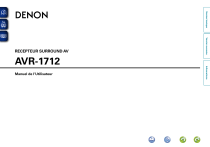
Lien public mis à jour
Le lien public vers votre chat a été mis à jour.